Sådan logger du ind og indbetaler på MEXC

Sådan logger du ind på MEXC
Sådan logger du på MEXC
Log ind på MEXC ved hjælp af e-mail
Jeg vil vise dig, hvordan du logger ind på MEXC og begynder at handle med nogle få enkle trin.Trin 1: Tilmeld dig en gratis konto
Før du kan logge ind på MEXC, skal du tilmelde dig en gratis konto . Du kan gøre dette ved at besøge MEXC's hjemmeside og klikke på " Tilmeld dig ".
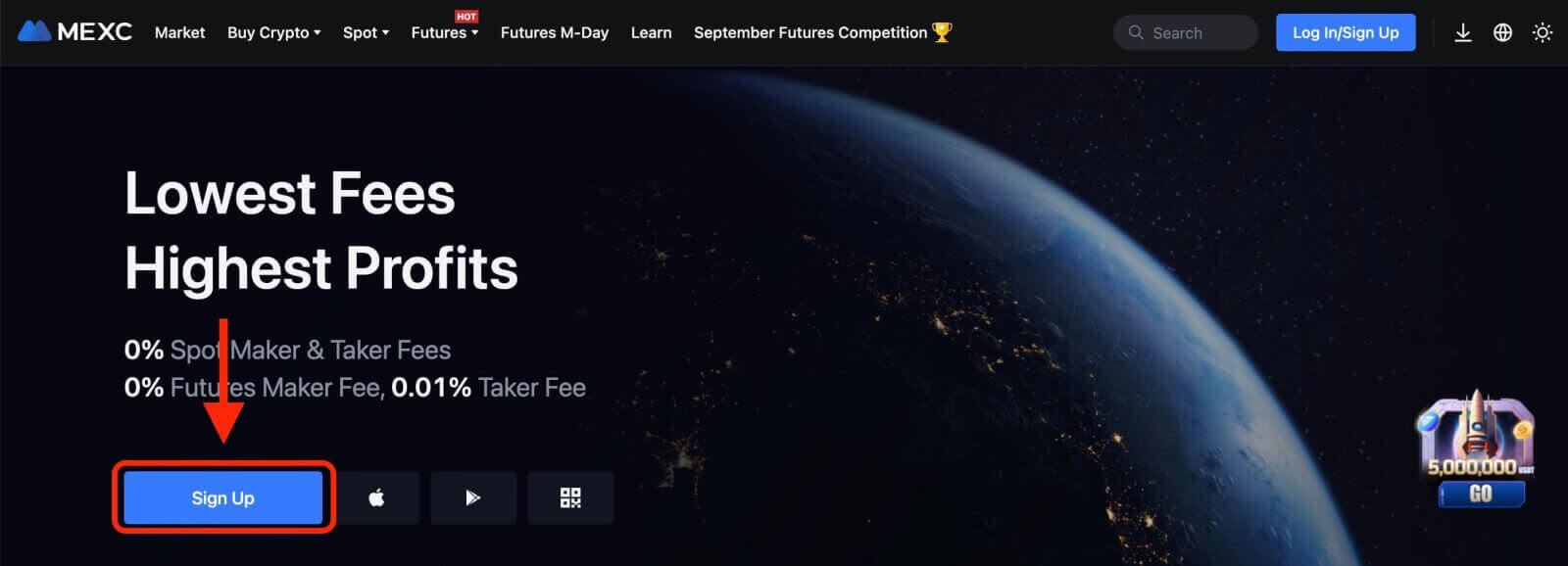
Du skal indtaste din e-mailadresse og oprette en adgangskode til din konto. Du kan også vælge at tilmelde dig med Google, Apple, MetaMask, Telegram eller dit mobiltelefonnummer, hvis du foretrækker det. Når du har udfyldt de nødvendige oplysninger, skal du klikke på knappen "TILMELD".
Trin 2: Log ind på din konto
Når du har oprettet en konto, kan du logge ind på MEXC ved at klikke på " Log ind/Tilmeld " i øverste højre hjørne af hjemmesiden.
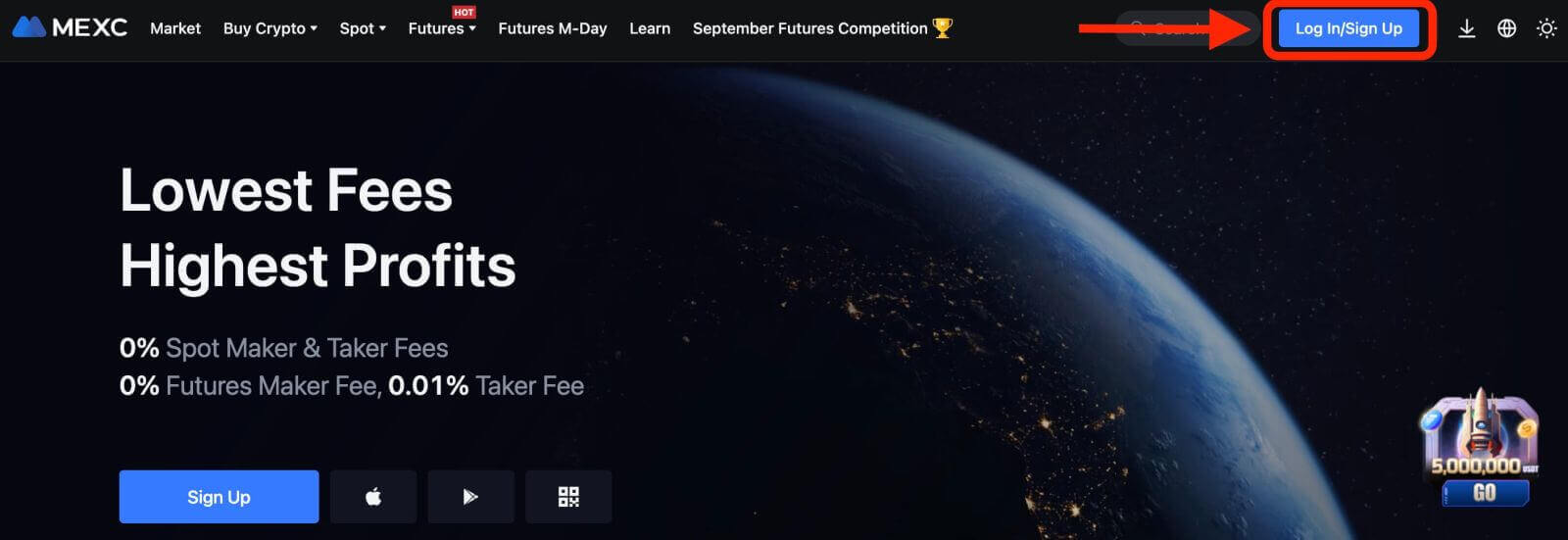
Du skal indtaste din e-mailadresse og adgangskode, som du brugte under registreringen.
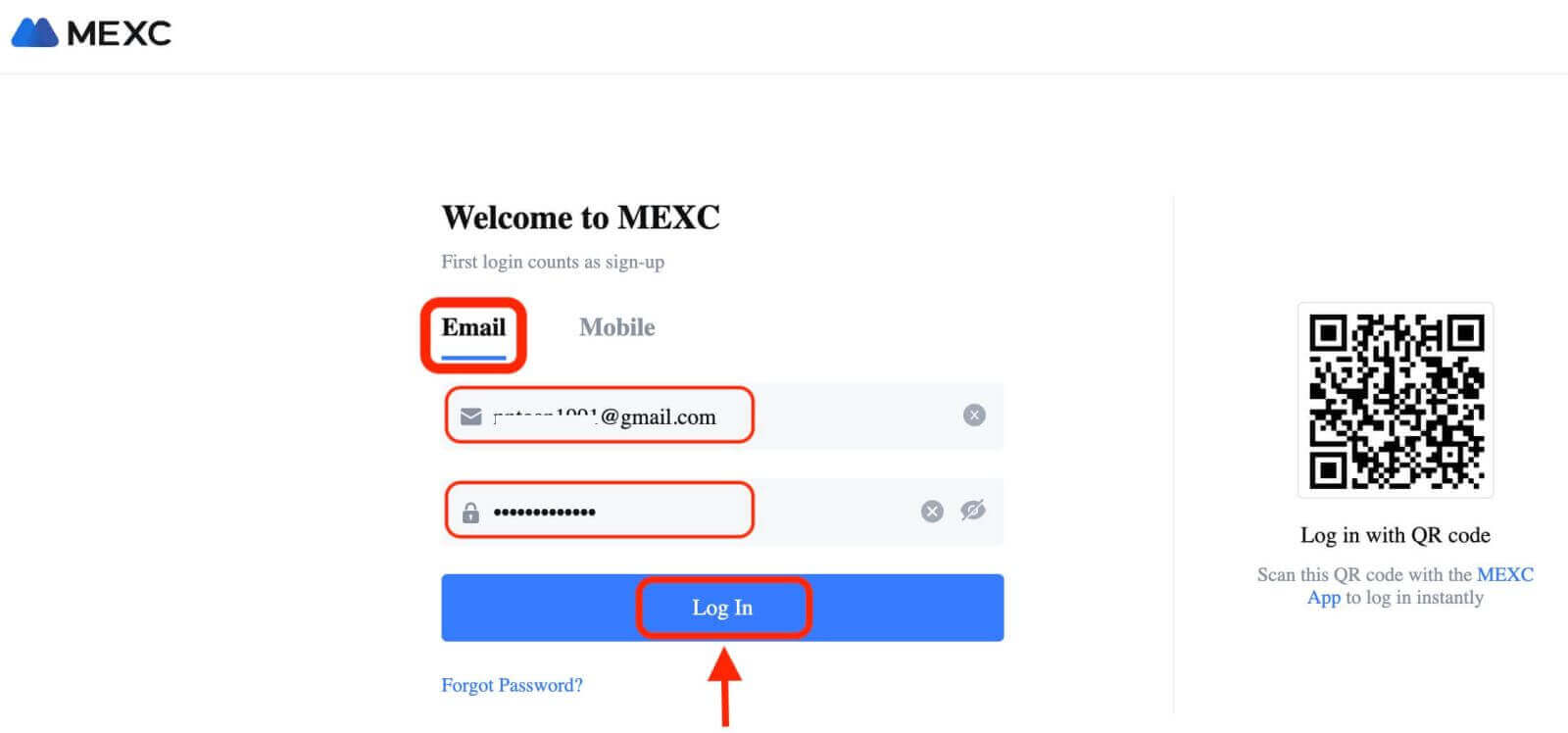
Hvis du glemmer din adgangskode, kan du klikke på "Glemt adgangskode?" link og indtast din e-mailadresse for at modtage et nulstillingslink.
Trin 3: Begynd at handle.
Tillykke! Du har logget ind på MEXC med din Bybit-konto, og du vil se dit dashboard med forskellige funktioner og værktøjer.
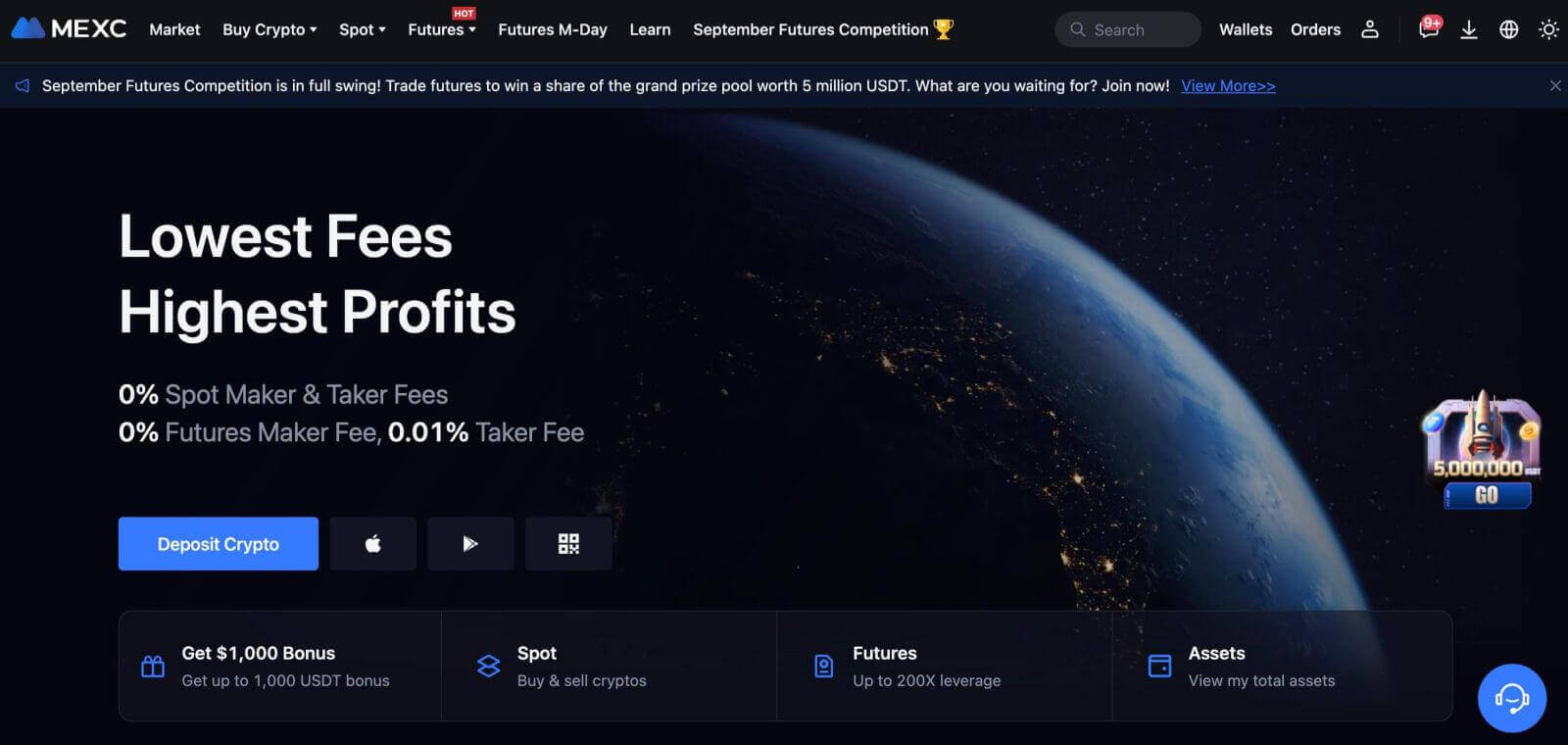
Det er det! Du har med succes logget ind på MEXC ved hjælp af e-mail og er begyndt at handle på finansielle markeder.
Log ind på MEXC ved hjælp af Google, Apple, MetaMask eller Telegram
MEXC tilbyder bekvemmeligheden ved at logge ind med din sociale mediekonto, strømline login-processen og give et alternativ til traditionelle e-mail-baserede logins.- Vi bruger en Google-konto som eksempel. Klik på [Google] på login-siden.
- Hvis du ikke allerede er logget ind på din Google-konto i din webbrowser, vil du blive omdirigeret til Googles login-side.
- Indtast dine Google-kontooplysninger (e-mailadresse og adgangskode) for at logge ind.
- Giv MEXC de nødvendige tilladelser til at få adgang til dine Google-kontooplysninger, hvis du bliver bedt om det.
- Efter et vellykket login med din Google-konto, vil du få adgang til din MEXC-konto.
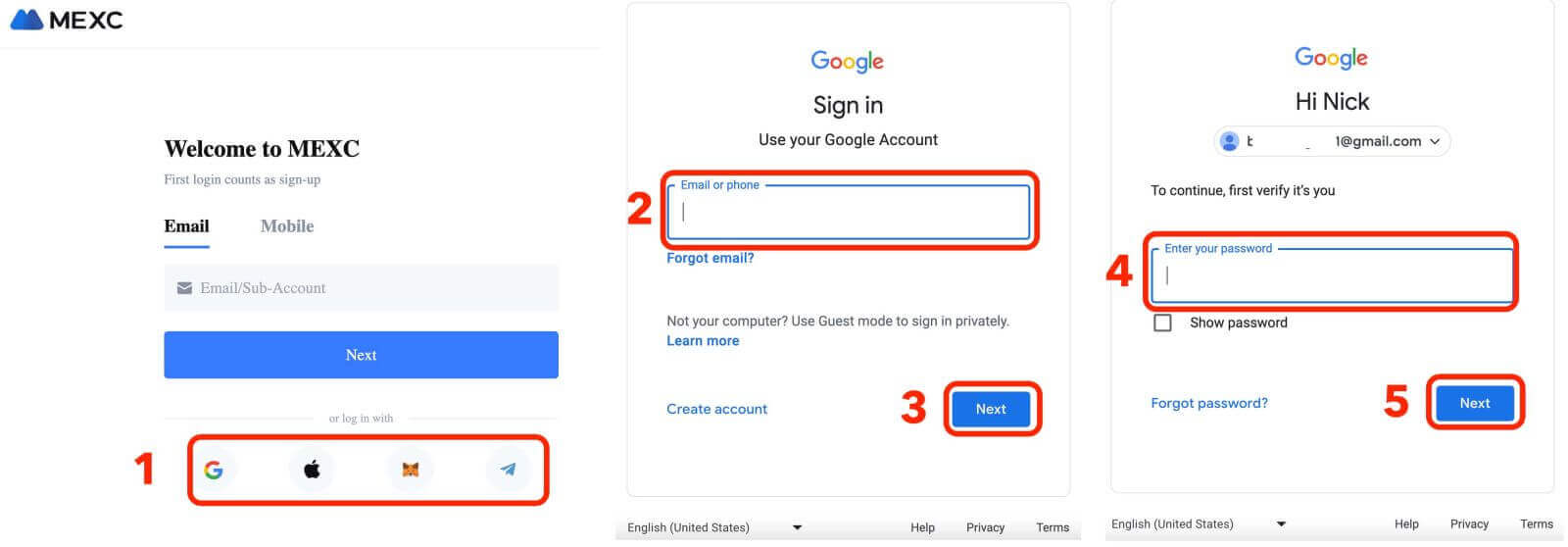
Log ind på MEXC ved hjælp af telefonnummer
1. Klik på " Log ind/Tilmeld " øverst til højre på hjemmesiden. 
2. Du skal indtaste dit telefonnummer og din adgangskode, som du brugte under registreringen.
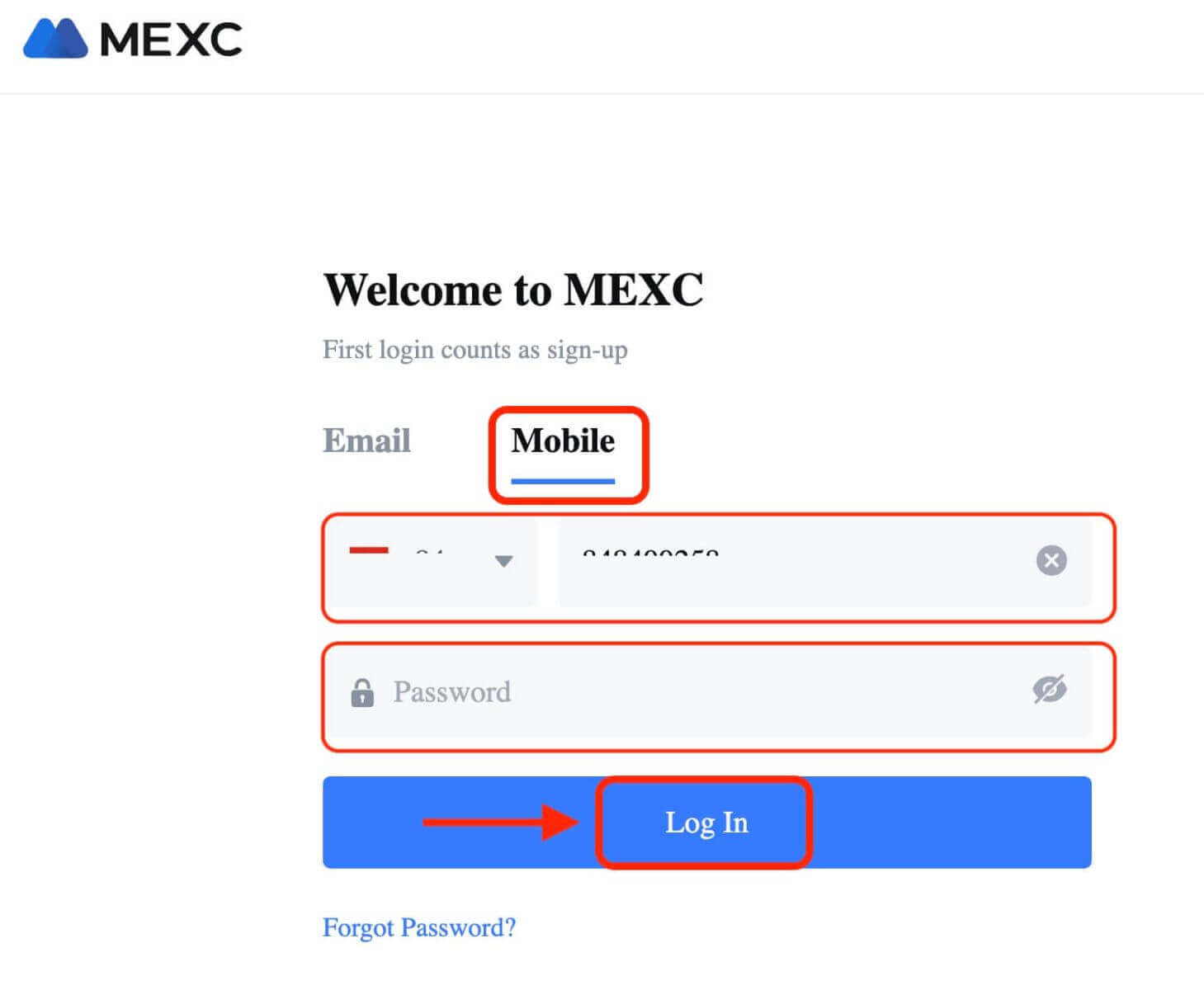
Tillykke! Du har logget ind på MEXC, og du vil se dit dashboard med forskellige funktioner og værktøjer.
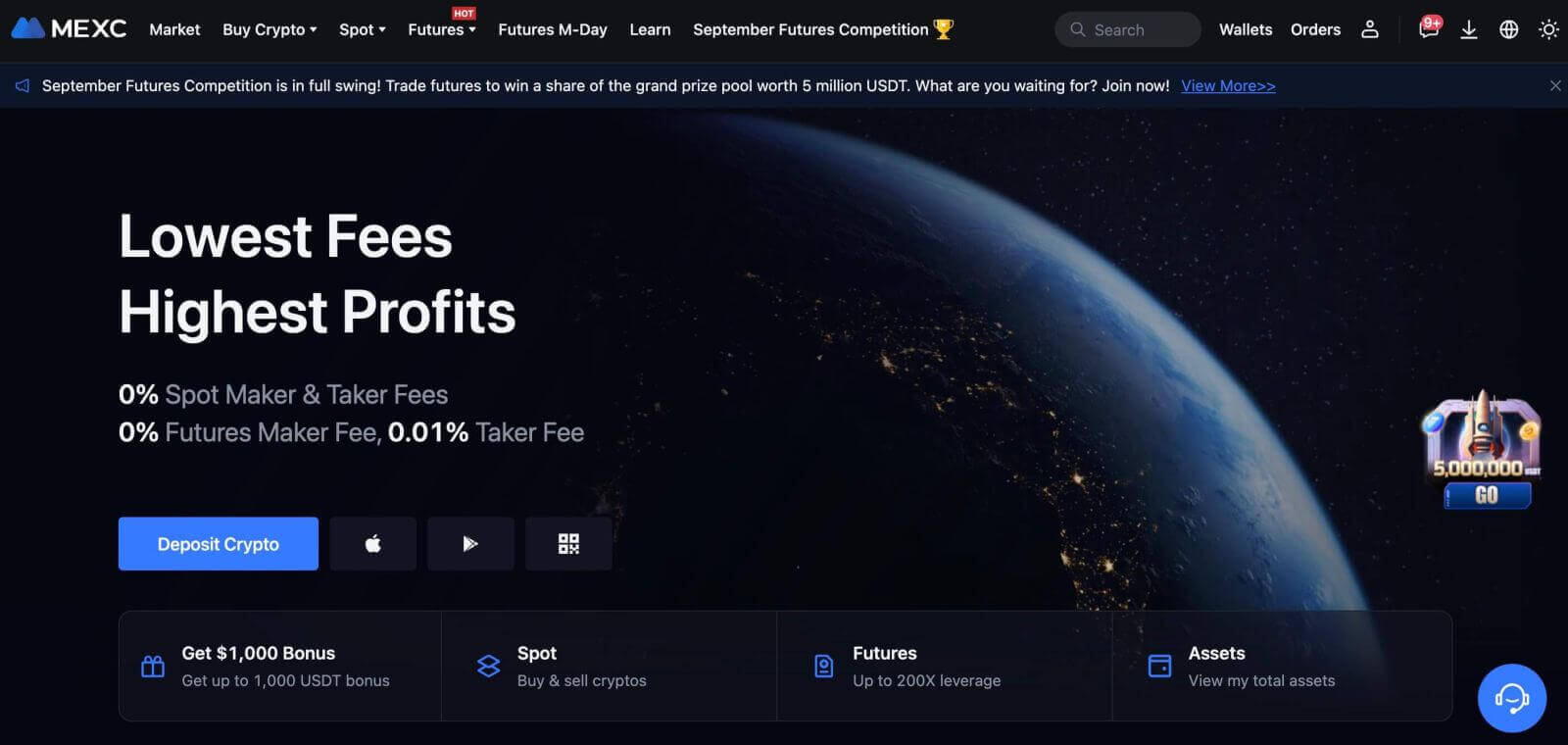
Det er det! Du har logget ind på MEXC med dit telefonnummer og er begyndt at handle på de finansielle markeder.
Log ind på MEXC-appen
MEXC tilbyder også en mobilapp, der giver dig adgang til din konto og handle på farten. MEXC-appen tilbyder flere nøglefunktioner, der gør den populær blandt handlende.1. Download MEXC-appen gratis fra Google Play Store eller App Store og installer den på din enhed.
2. Når du har downloadet MEXC-appen, skal du åbne appen og trykke på brugerikonet.
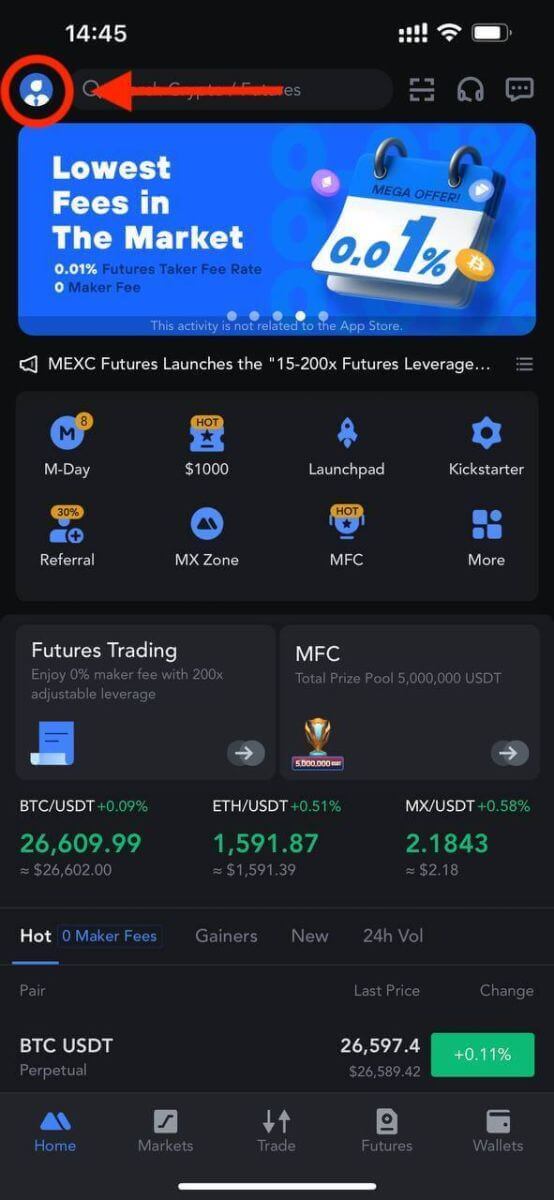
3. Tryk derefter på [Log ind].
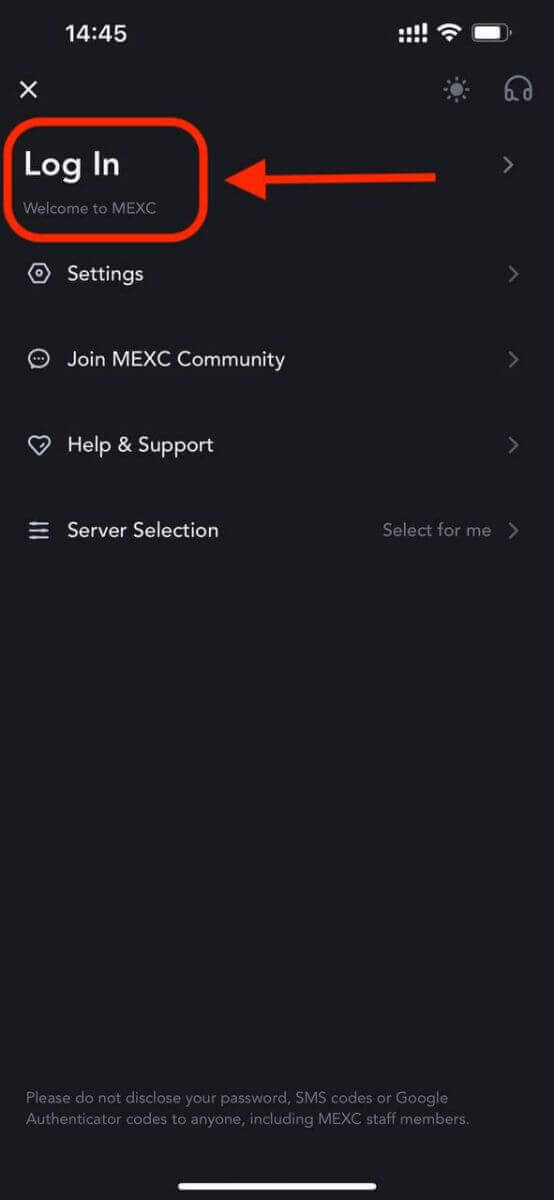
4. Indtast dit mobilnummer, din e-mailadresse eller din sociale mediekonto baseret på dit valg.
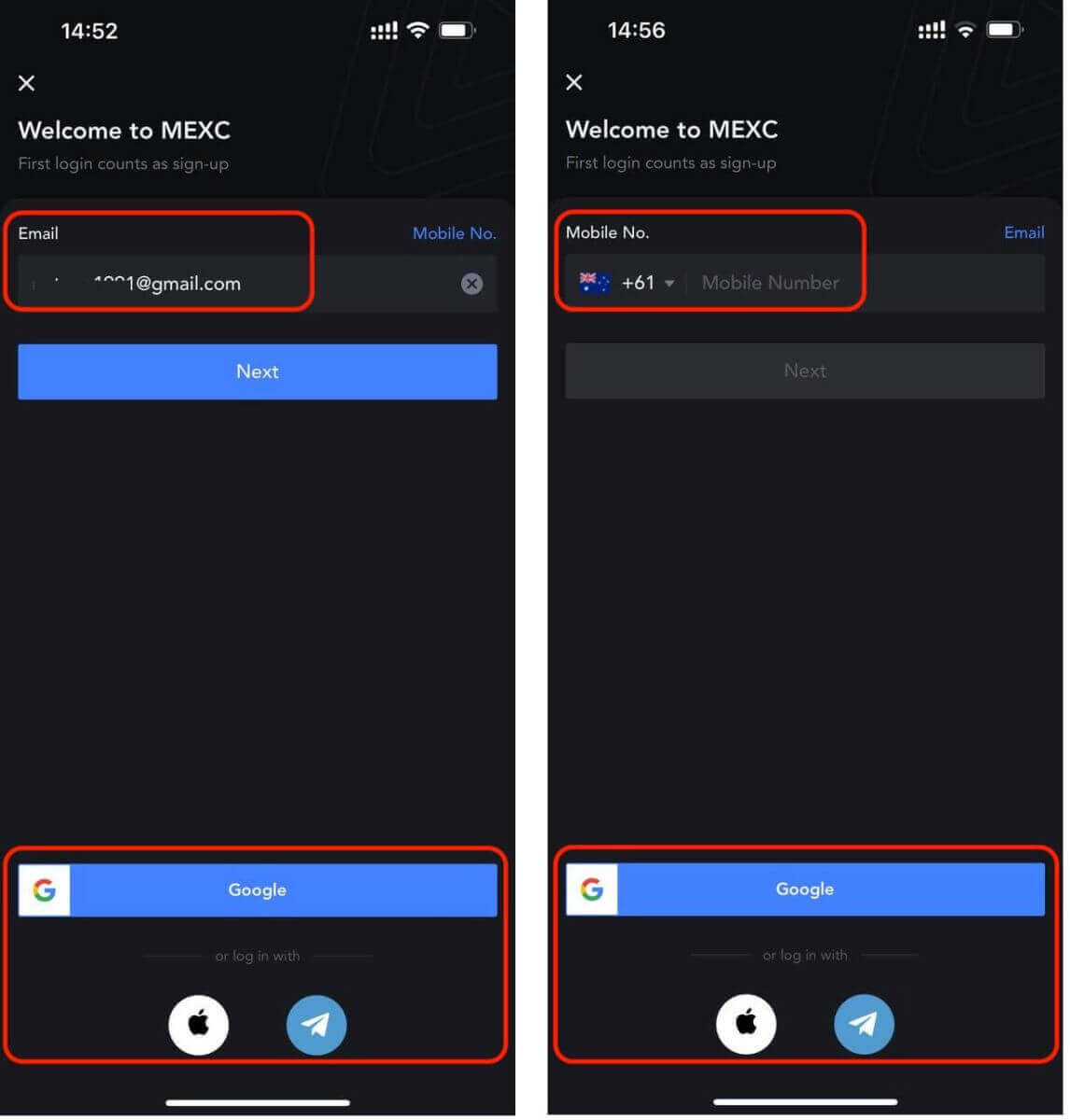
5. Et pop op-vindue vises. Fuldfør captchaen i pop op-vinduet.
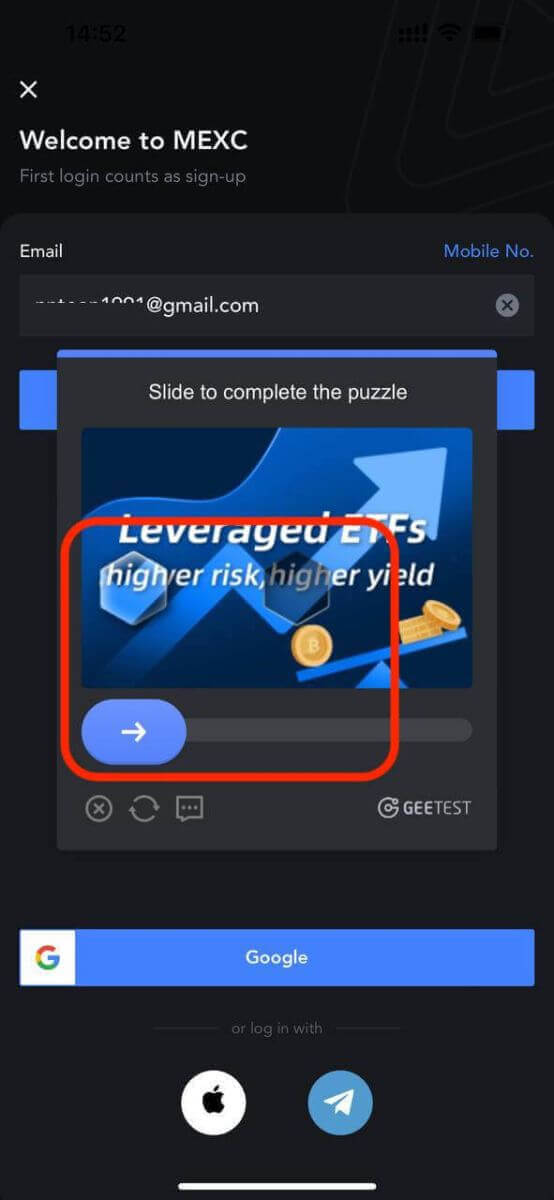
6. Indtast derefter adgangskoden til din konto.
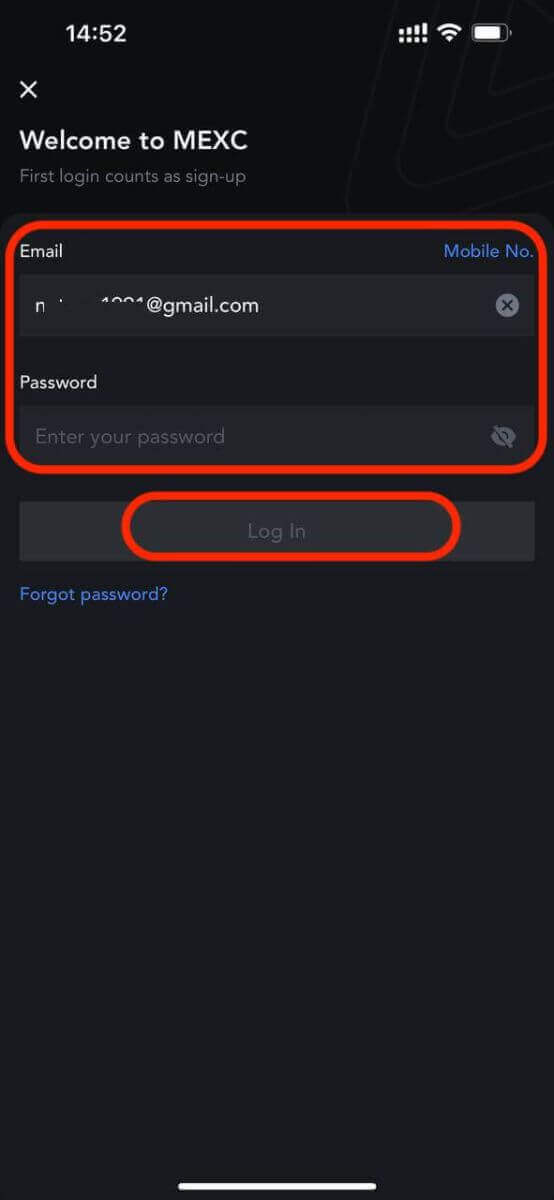
Det er det! Du har logget ind på MEXC-appen.
To-faktor-godkendelse (2FA) på MEXC-login
Når du har indtastet dine loginoplysninger, skal du bekræfte din konto. MEXC tilbyder 2FA som en mulighed for alle brugere for at sikre sikkerheden ved deres handelsaktiviteter. Det er et ekstra lag af sikkerhed designet til at forhindre uautoriseret adgang til din konto på MEXC. Det sikrer, at kun du har adgang til din MEXC-konto, hvilket giver ro i sindet, mens du handler.1. Sådan knyttes mobilnummer til MEXC-konto
1.1 På hjemmesiden
- Log ind på MEXC-webstedet, klik på brugerikonet - [Sikkerhed], og vælg [Mobilbekræftelse].
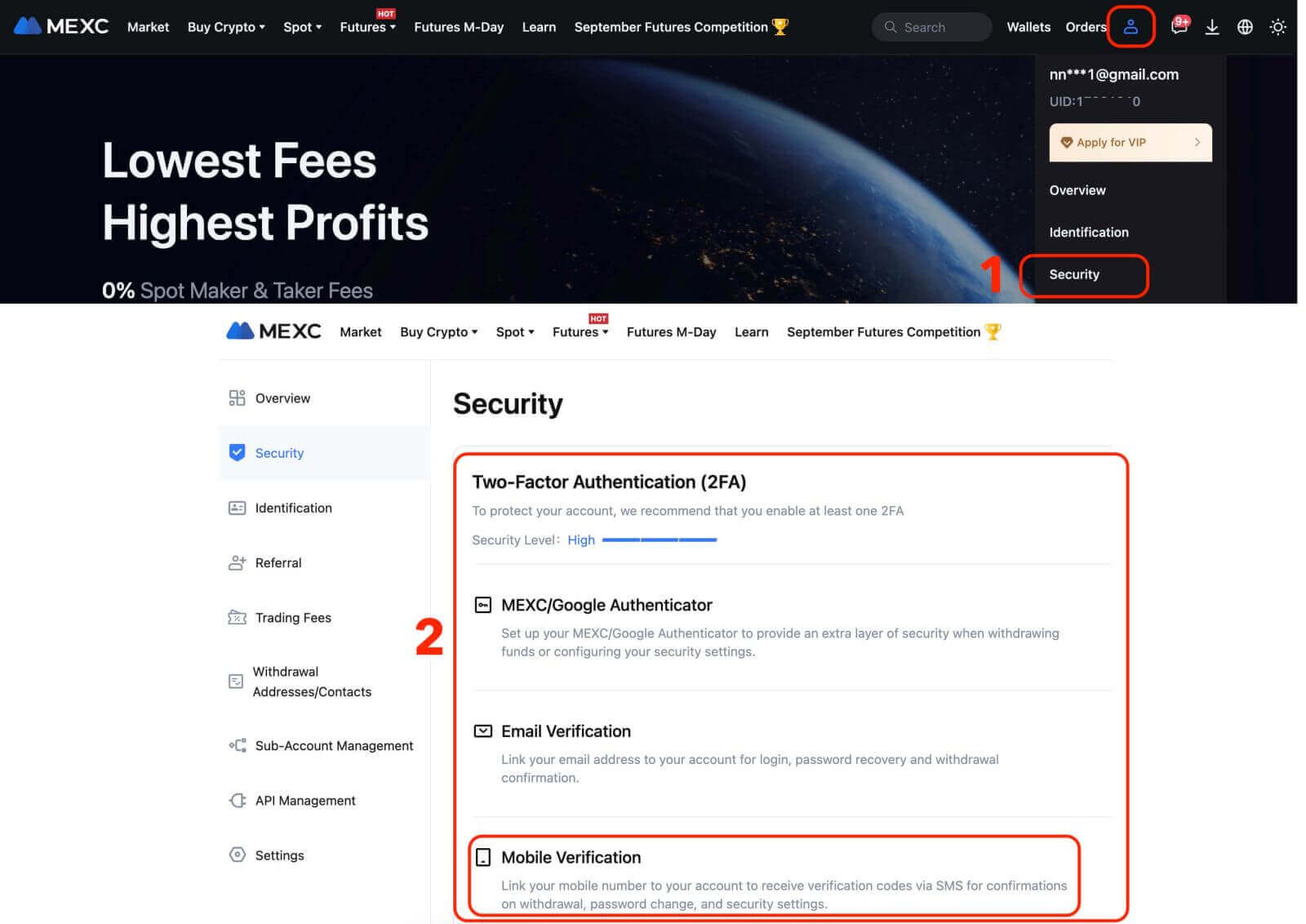
Udfyld mobilnummeret, SMS-bekræftelseskoden og e-mailbekræftelseskoden, og klik derefter på [Bekræft] for at fuldføre tilknytningen.
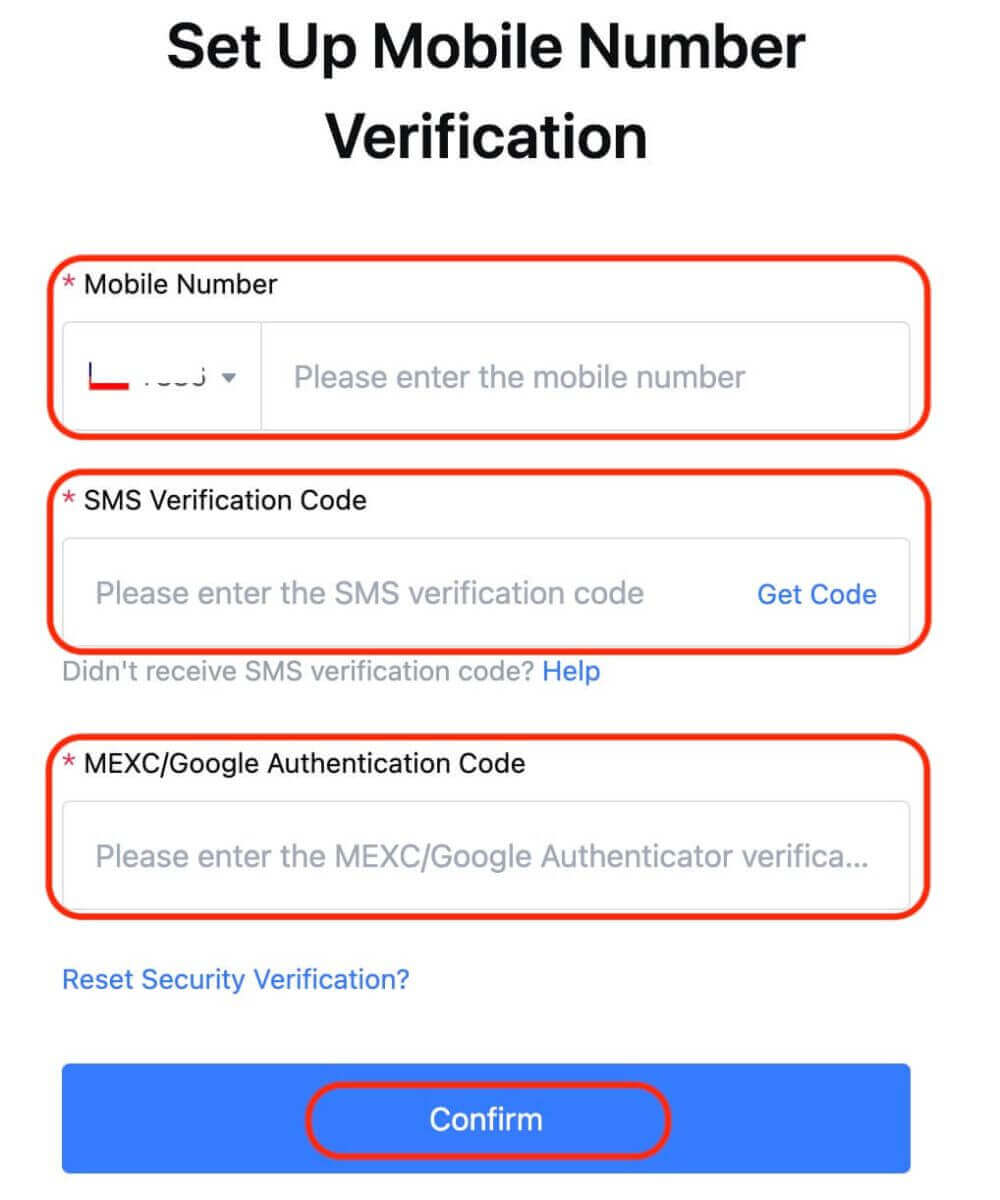
1.2 På appen
På appens startside skal du trykke på brugerikonet - [Sikkerhed].
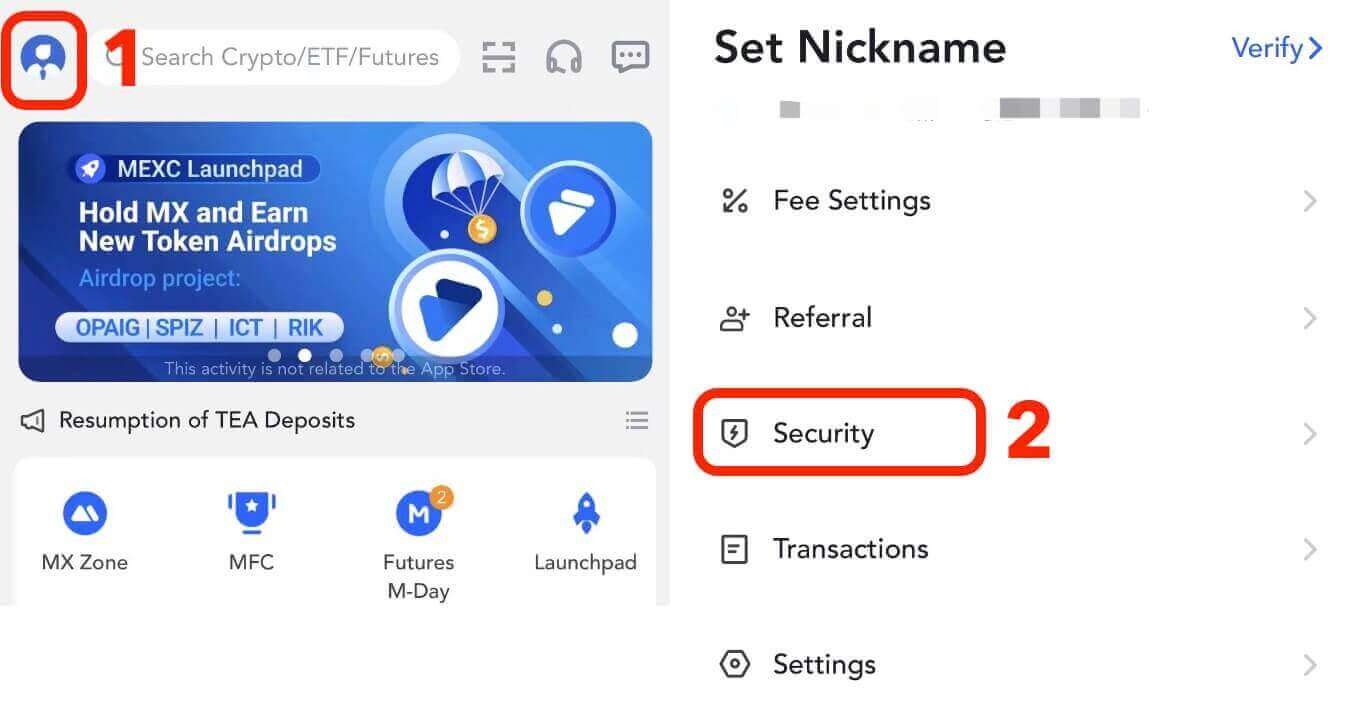
Tryk på [Mobilbekræftelse], udfyld mobilnummeret, SMS-bekræftelseskoden og e-mailbekræftelseskoden, og klik derefter på [Bekræft] for at fuldføre tilknytningen.
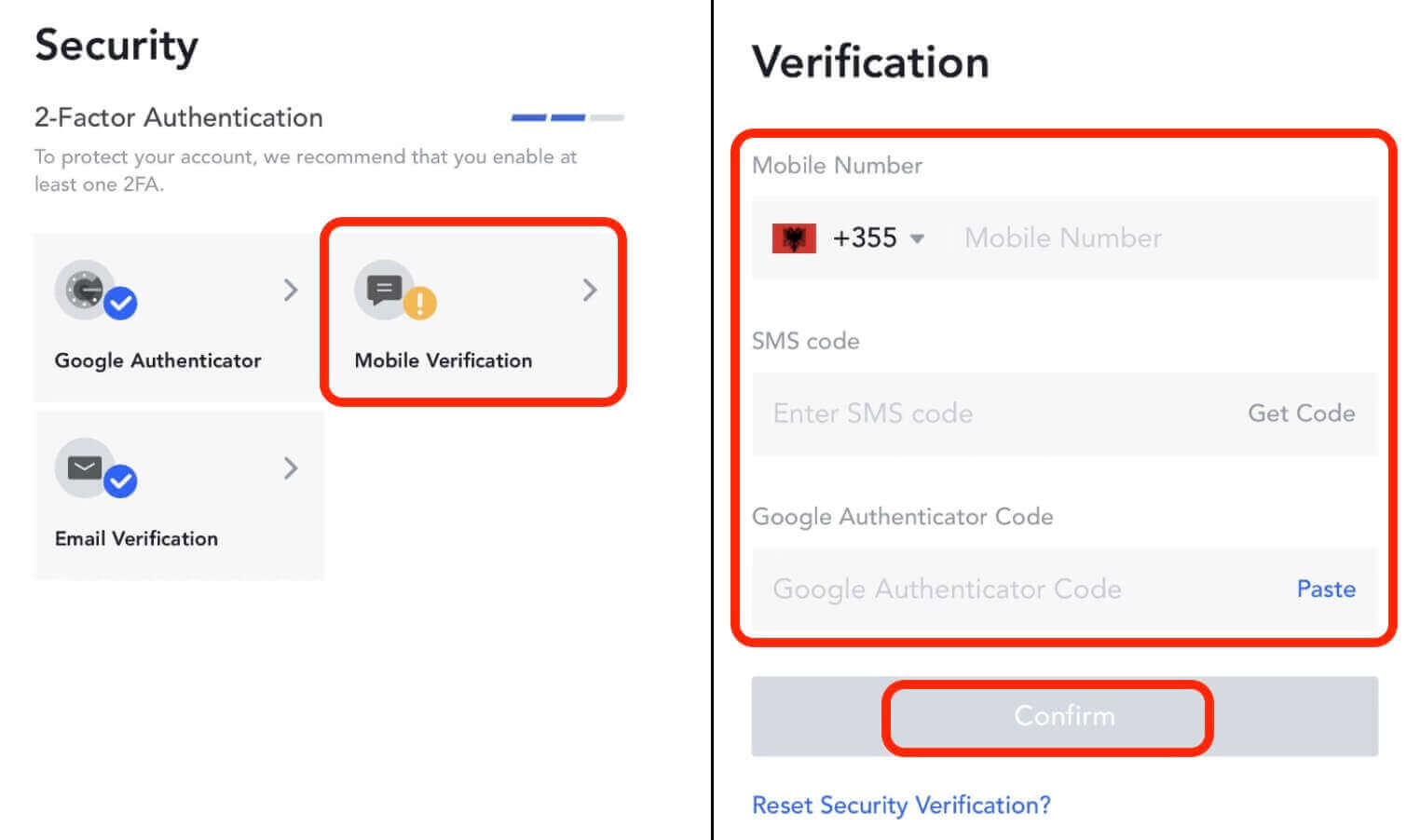
2. Sådan forbindes e-mail-adresse til MEXC-konto
2.1 På webstedet
Log ind på MEXC-webstedet, klik på brugerikonet - [Sikkerhed], og vælg [E-mail-bekræftelse].
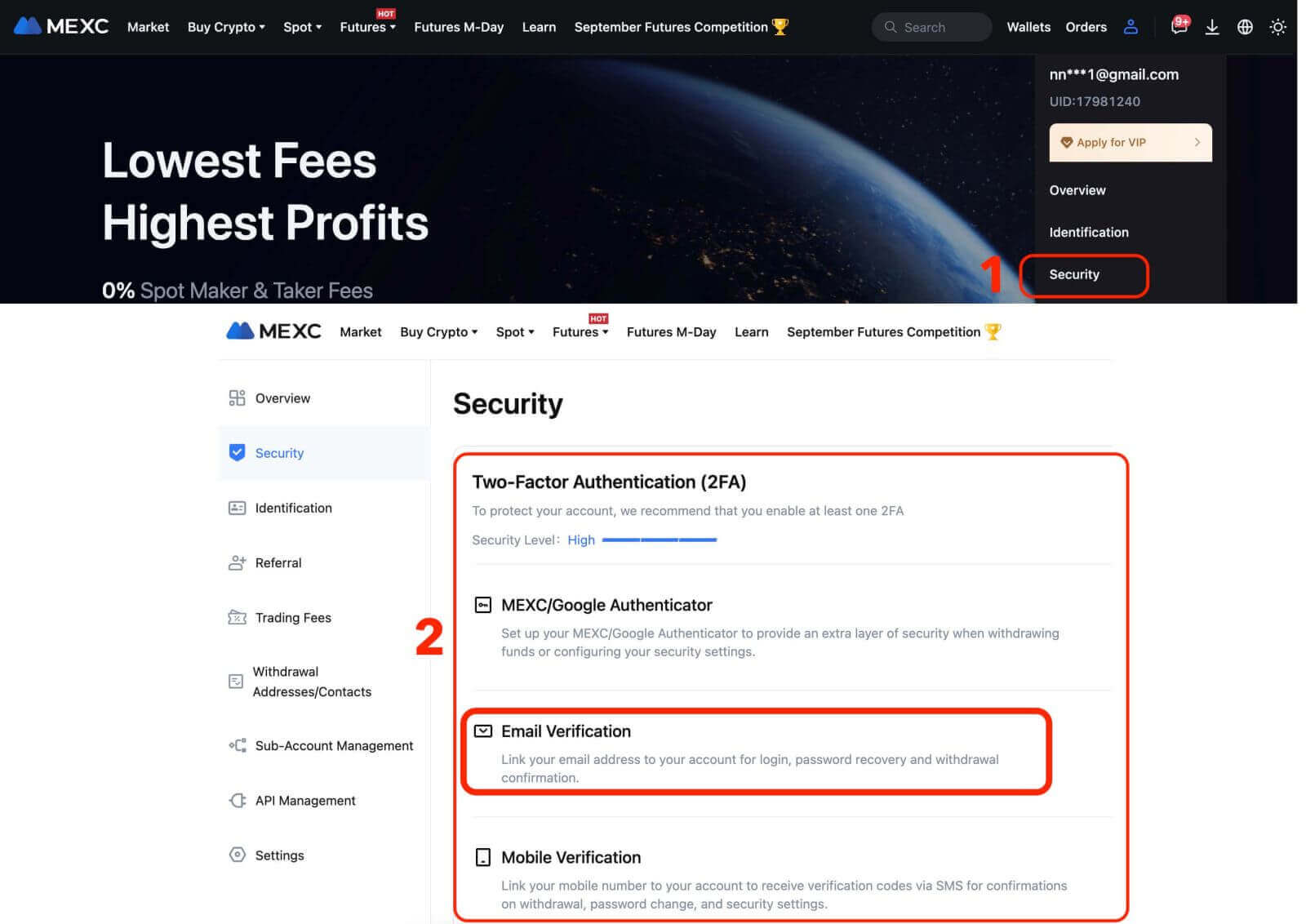
Udfyld e-mail-adressen, e-mail-bekræftelseskoden, sms-bekræftelseskoden og MEXC/Google Authenticator-koden. Klik derefter på [Bekræft] for at fuldføre linkningen.
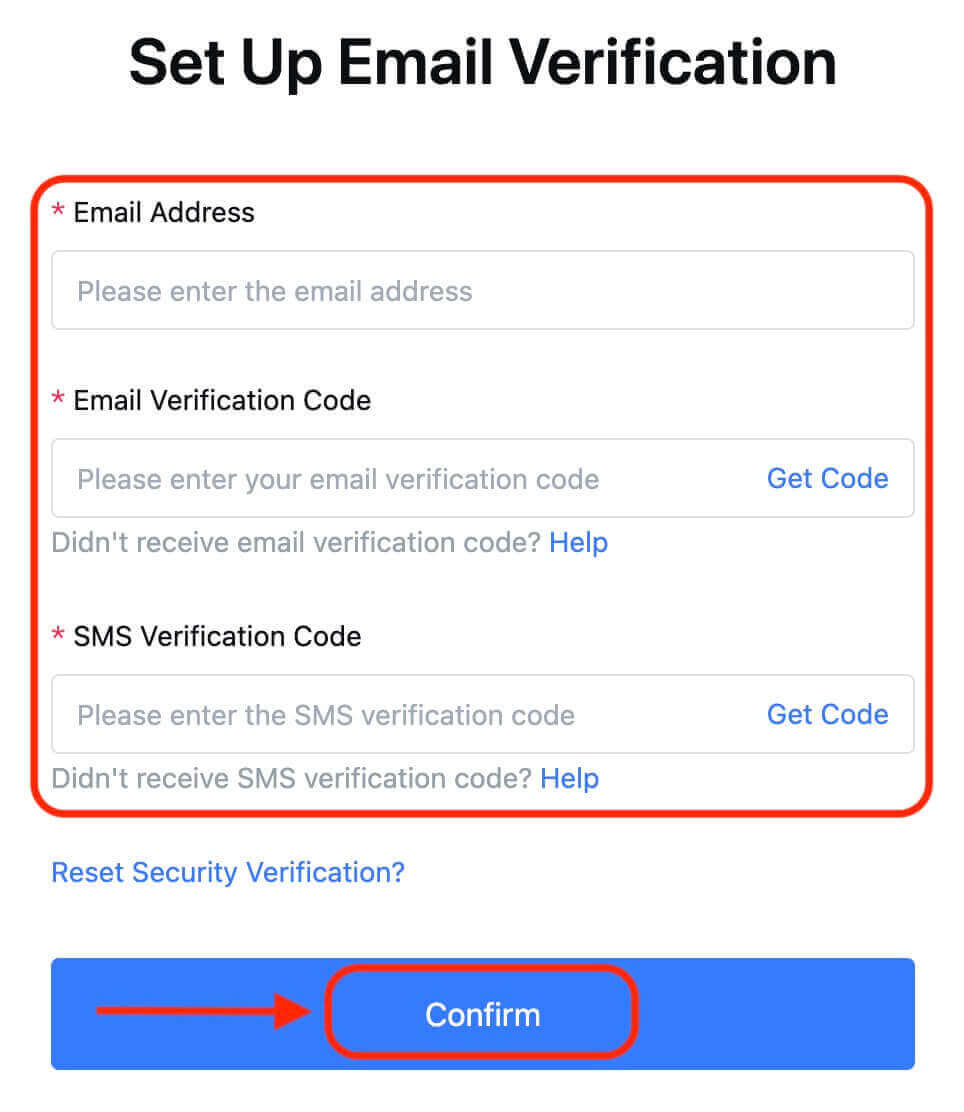
2.2 På appen
På appens startside skal du trykke på brugerikonet - [Sikkerhed].
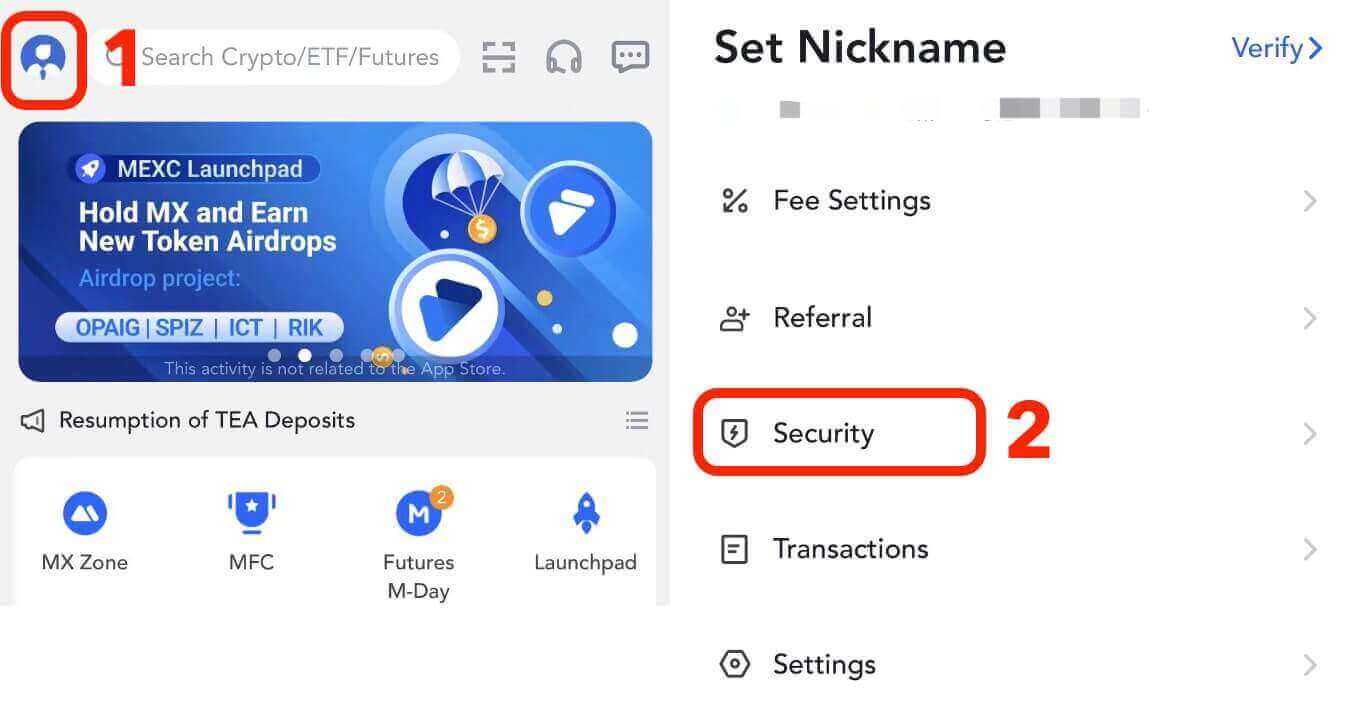
Tryk på [E-mail-bekræftelse], udfyld e-mail-adressen, e-mail-bekræftelseskoden, SMS-bekræftelseskoden og Google Authenticator-koden. Klik derefter på [Bekræft] for at fuldføre linkningen.
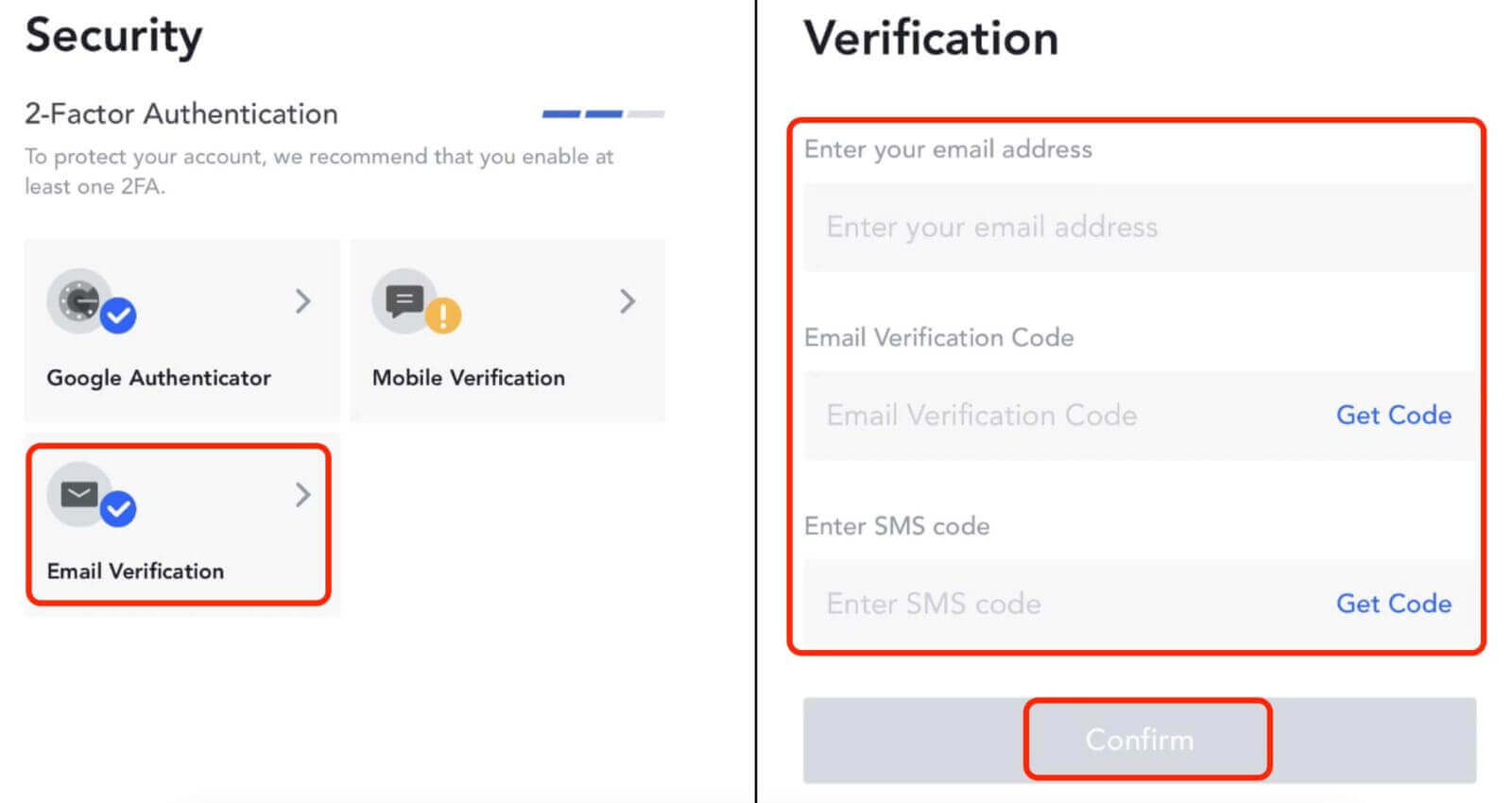
3. Sådan knytter du Google Authenticator til MEXC-konto
3.1 Hvad er Google Authenticator?
MEXC/Google Authenticator er et dynamisk adgangskodeværktøj, der fungerer på samme måde som SMS-baseret dynamisk verifikation. Når den er linket, genererer den en dynamisk bekræftelseskode hvert 30. sekund. Bekræftelseskoden kan bruges til sikker autentificering under login, udbetalinger og ændring af sikkerhedsindstillinger. Det giver et ekstra lag af sikkerhed, når du bruger din MEXC-konto.
3.2 På webstedet
Log ind på MEXC-webstedet, klik på brugerikonet - [Sikkerhed], og vælg [MEXC/Google Authenticator Verification].
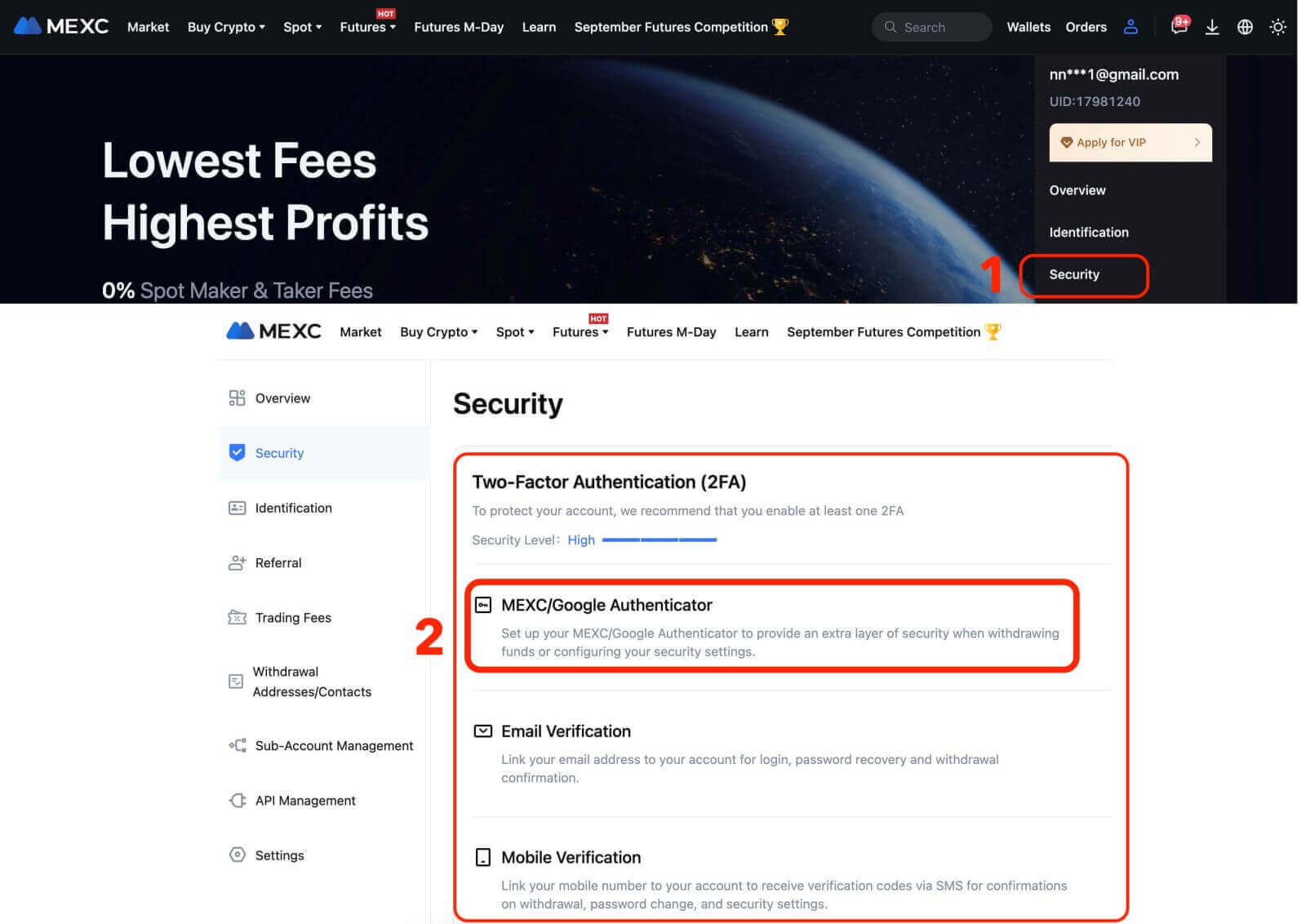
Download autentificeringsappen.
- For iOS-brugere: Log ind på App Store og søg efter "Google Authenticator" eller "MEXC Authenticator" for at downloade.
- For Android-brugere: Gå til Google Play og søg efter "Google Authenticator" eller "MEXC Authenticator" for at downloade.
- For andre app-butikker: Søg efter "Google Authenticator" eller "2FA Authenticator".
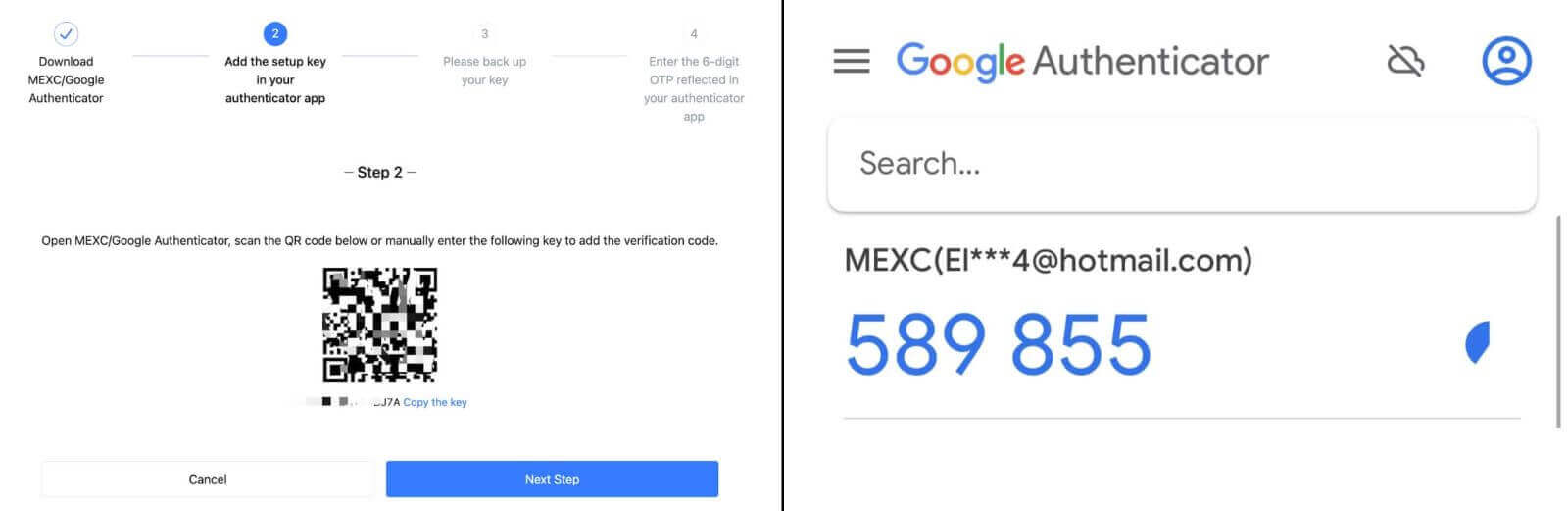
Trin 2: Opbevar nøglen, der skal bruges til gendannelse af MEXC/Google Authenticator, hvis du ændrer eller mister din mobiltelefon. Før du linker, skal du sørge for at sikkerhedskopiere og gemme den ovennævnte nøgle.
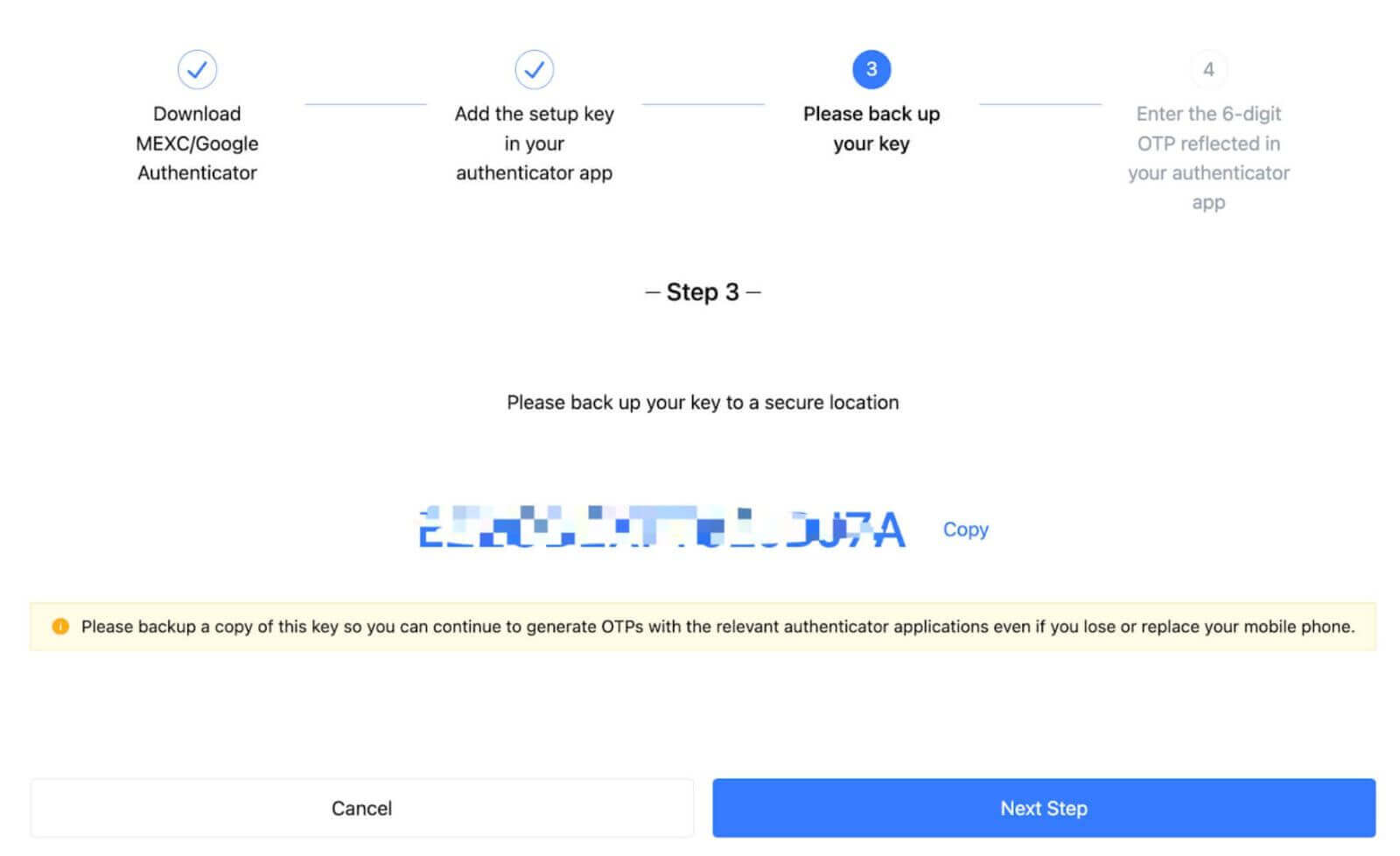
Trin 3: Når du har indtastet din kontos login-adgangskode, SMS/e-mail-bekræftelseskode og Google Authenticator-kode, skal du klikke på [Aktiver] for at fuldføre processen.
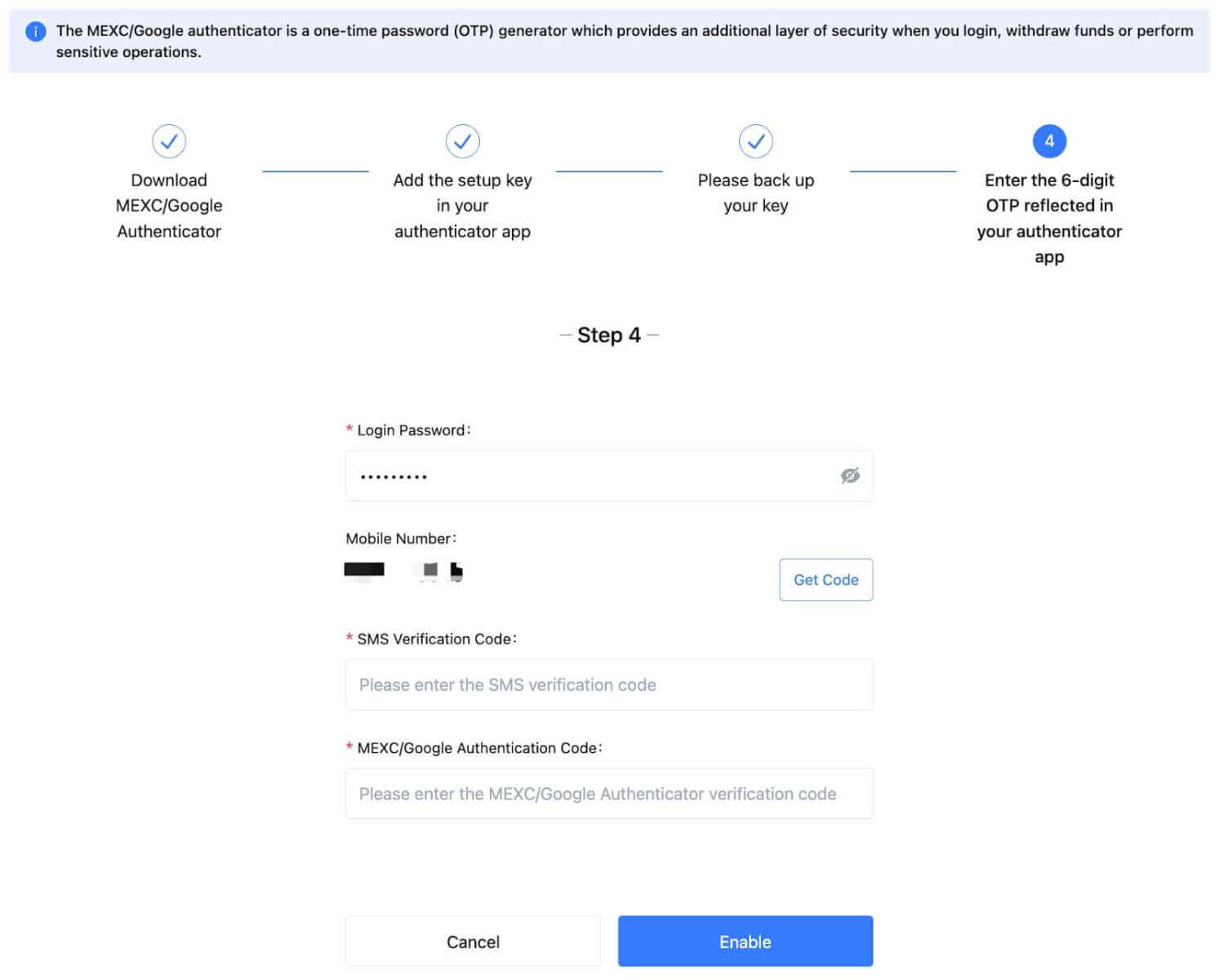
3.3 På appen
- På appens hjemmeside skal du trykke på brugerikonet - [Sikkerhed].
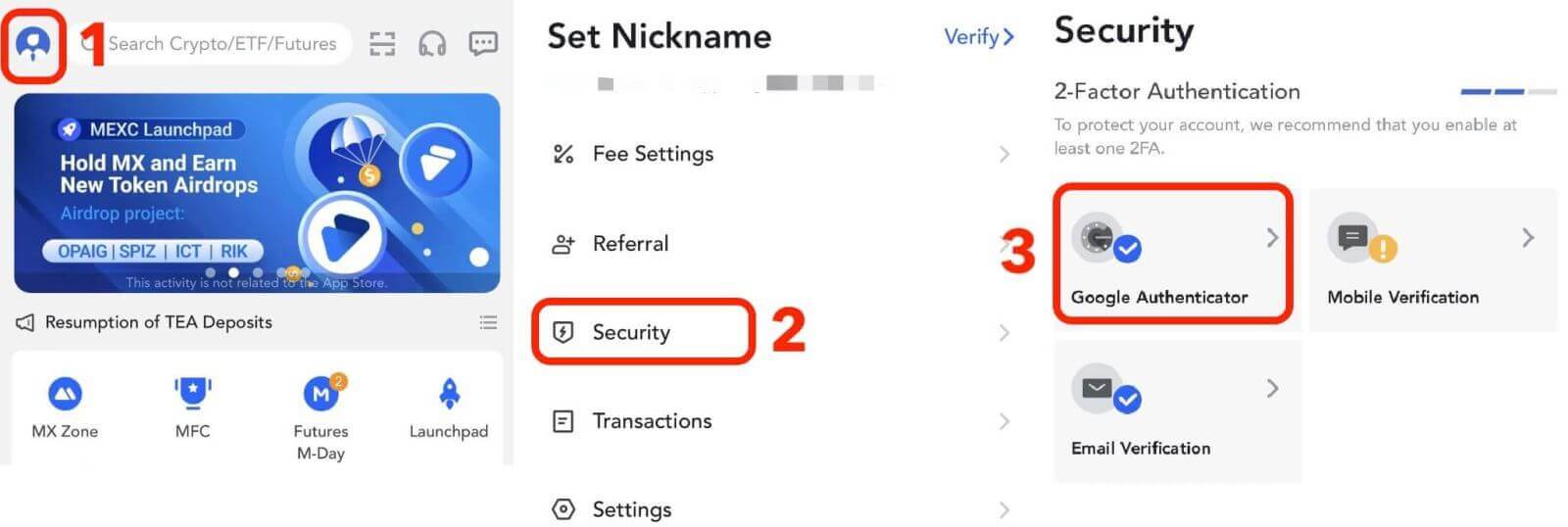
Hvis du ikke har downloadet en authenticator-app, skal du gå til app-butikken for at downloade, eller klik på [Download Google Authenticator]. Hvis du allerede har downloadet en godkendelsesapp, skal du klikke på [Næste].
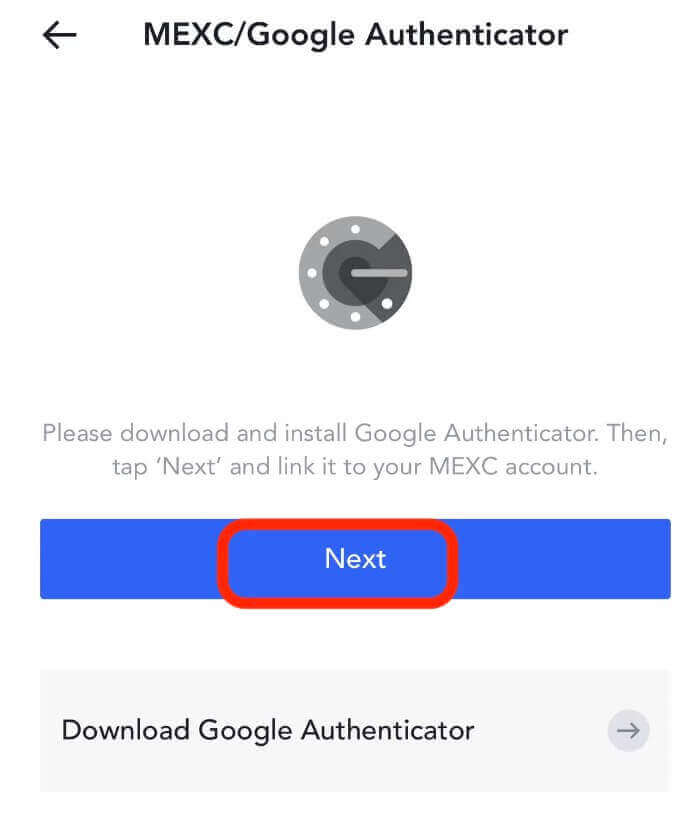
I godkendelsesappen skal du scanne QR-koden eller kopiere nøglen til generering af bekræftelseskode. Når du er færdig, skal du klikke på [Næste].
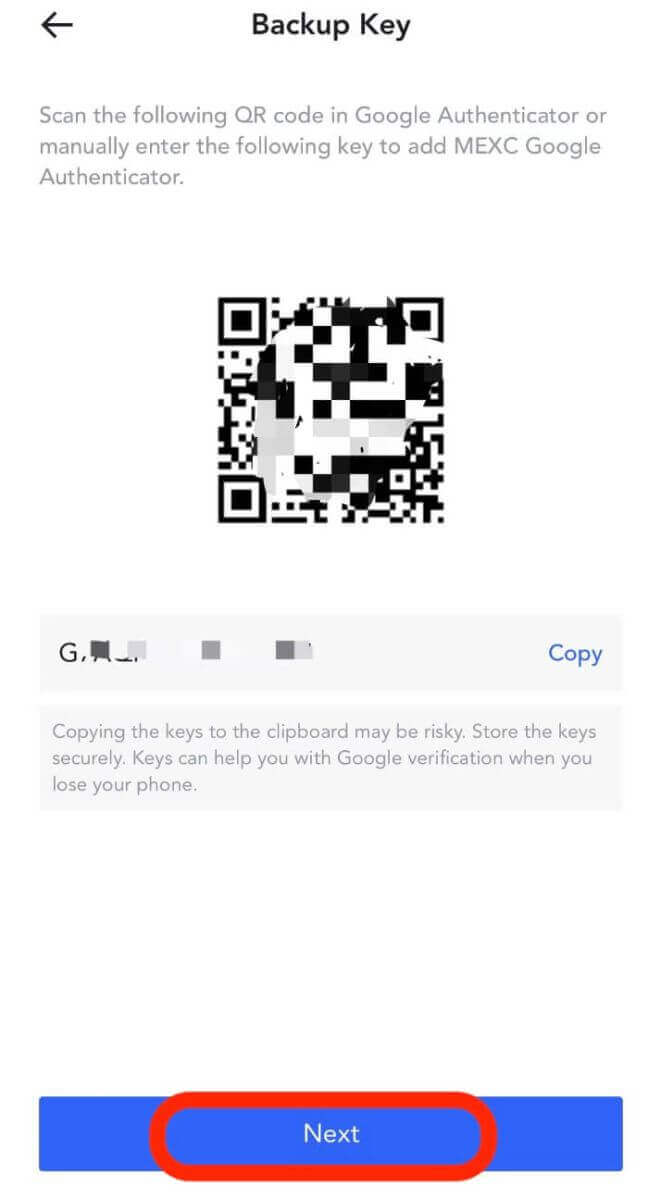
Når du har indtastet din kontologin-adgangskode, SMS/e-mail-bekræftelseskode og Google Authenticator-kode, skal du klikke på [Bekræft] for at fuldføre tilknytningen.
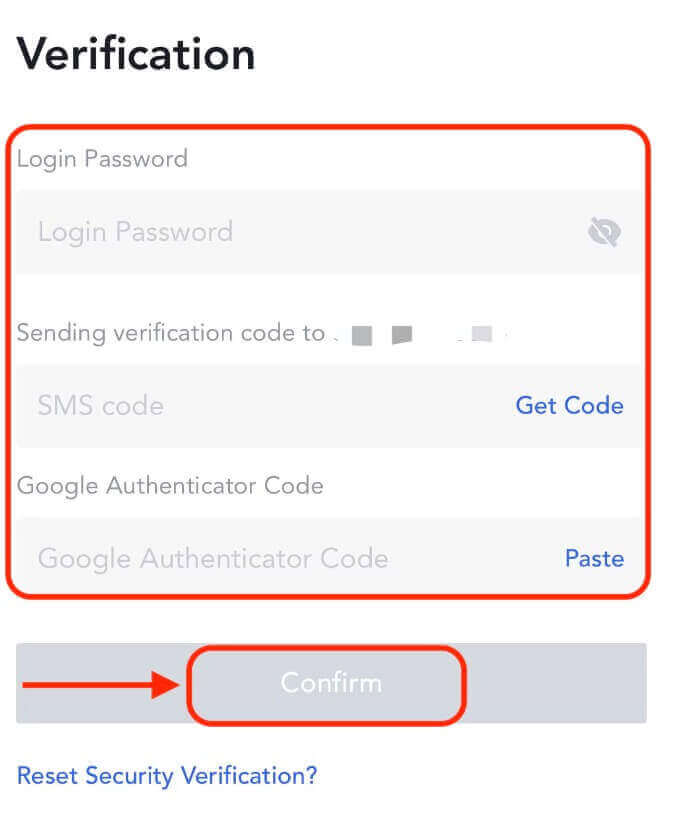
To-faktor autentificering (2FA) er en vigtig sikkerhedsfunktion på MEXC. Når du har konfigureret 2FA på din MEXC-konto, bliver du bedt om at indtaste en unik bekræftelseskode genereret af MEXC/Google Authenticator-appen, hver gang du logger ind.
Sådan bekræfter du en konto på MEXC
Bekræftelse af din MEXC-konto er en enkel og ligetil proces, der involverer at give personlige oplysninger og bekræfte din identitet.MEXC KYC-klassifikationsforskelle
Der er to typer af MEXC KYC: primær og avanceret.
- Grundlæggende personlige oplysninger er påkrævet for primær KYC. Gennemførelse af primær KYC muliggør en stigning i 24-timers tilbagetrækningsgrænsen til 80 BTC, uden begrænsning på OTC-transaktioner.
- Avanceret KYC kræver grundlæggende personlige oplysninger og ansigtsgenkendelsesgodkendelse. Gennemførelse af avanceret KYC muliggør en stigning i 24-timers tilbagetrækningsgrænsen til 200 BTC, uden begrænsning på OTC-transaktioner.
Primær KYC på MEXC
1. Log ind på MEXC-webstedet og indtast din konto.
Klik på brugerikonet i øverste højre hjørne - [Identifikation]
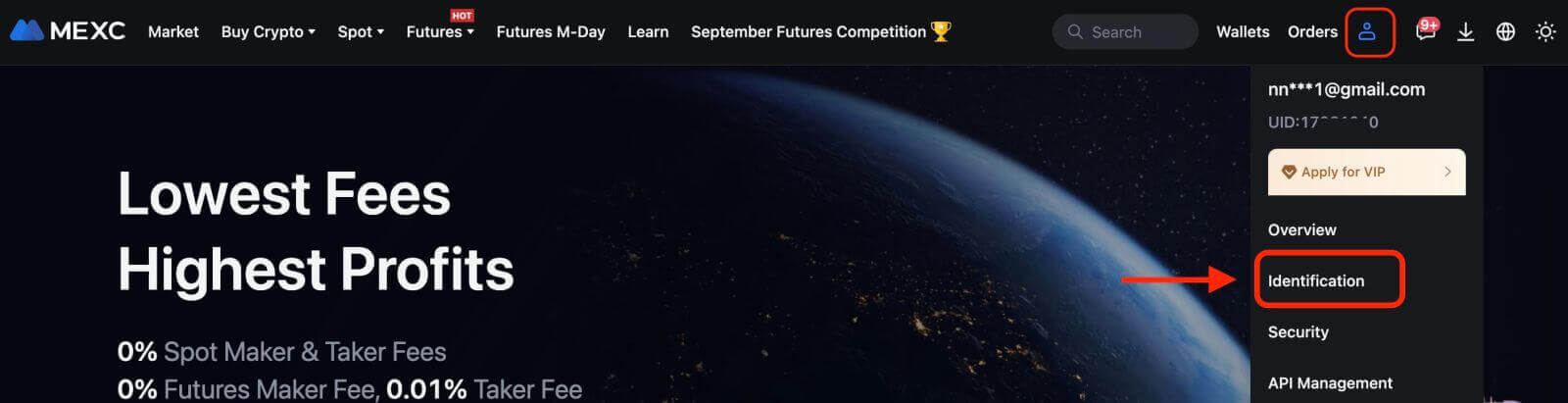
2. Ud for "Primær KYC", klik på [Bekræft]. Du kan også springe primært KYC over og fortsætte til avanceret KYC direkte.
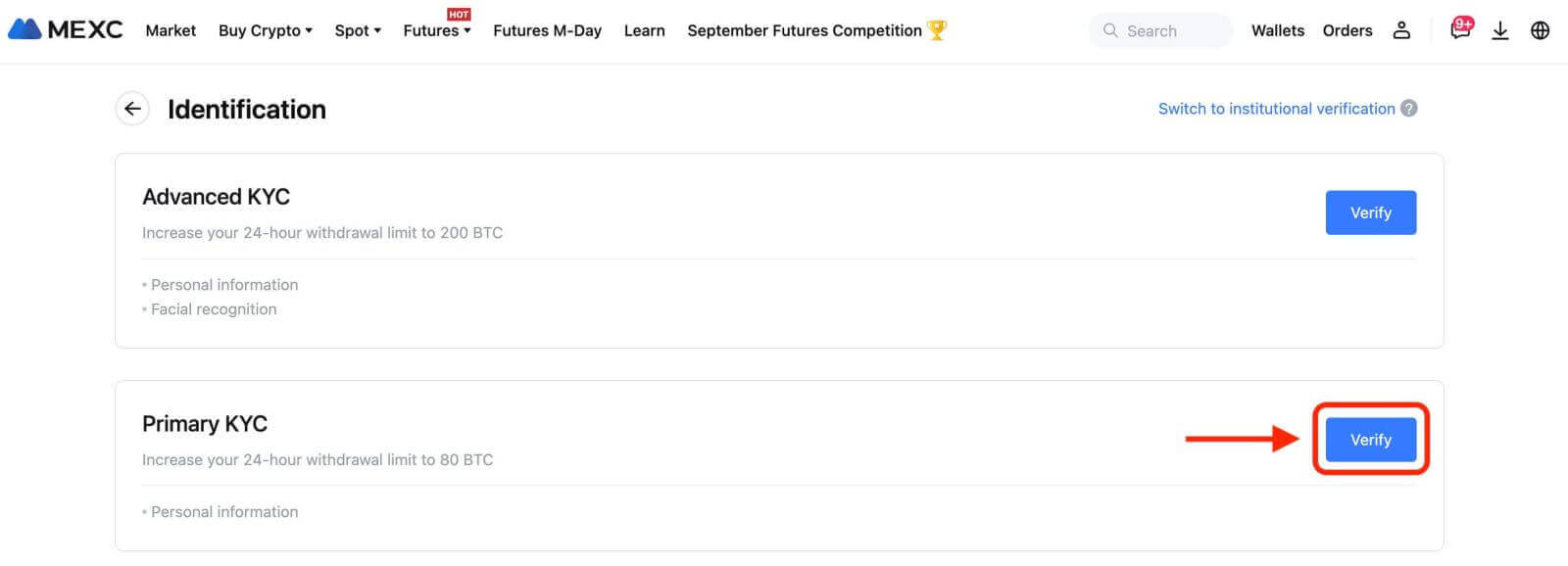
3. Vælg din nationalitet for ID og ID-type.
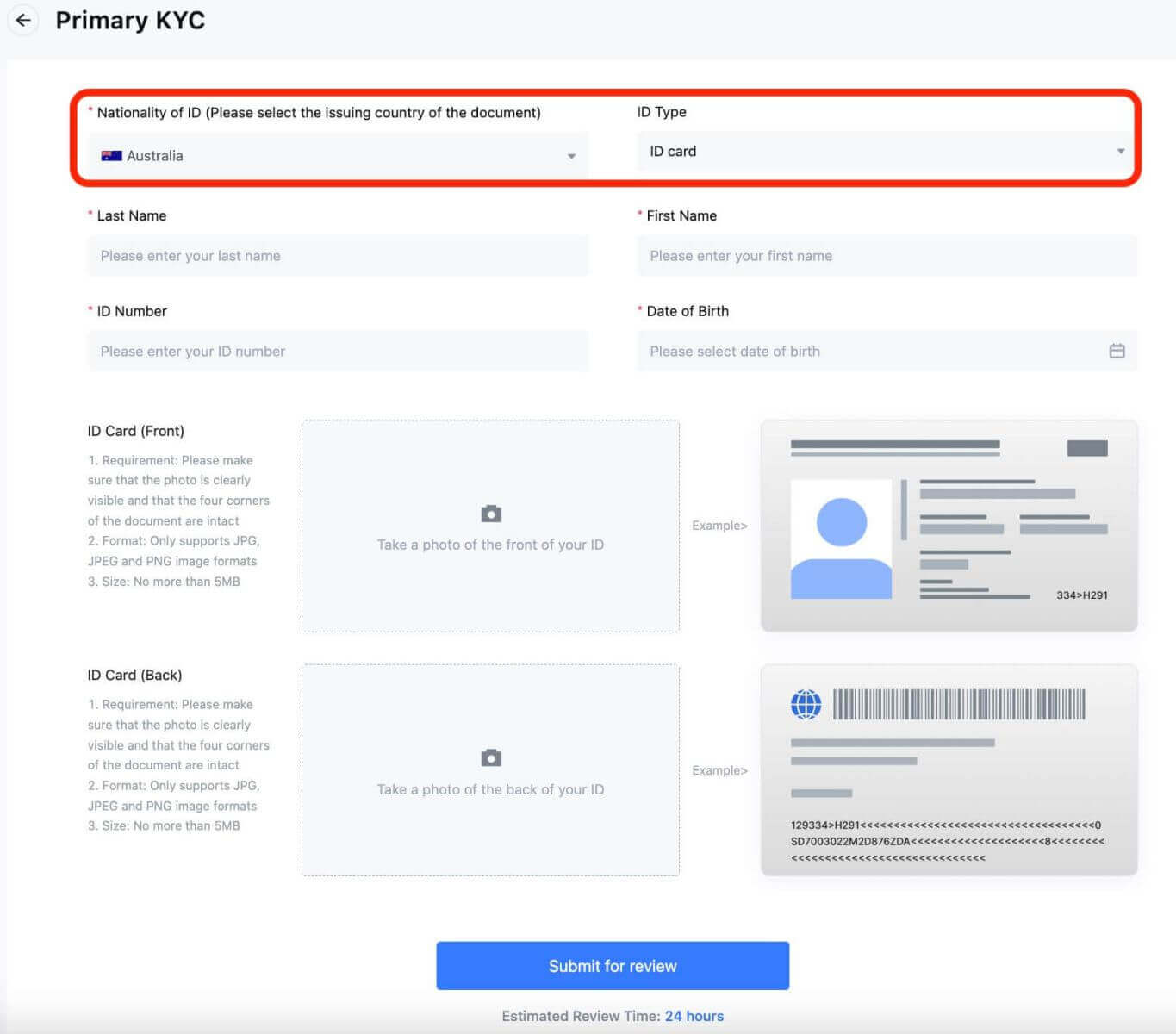 4. Indtast dit navn, ID-nummer og fødselsdato.
4. Indtast dit navn, ID-nummer og fødselsdato.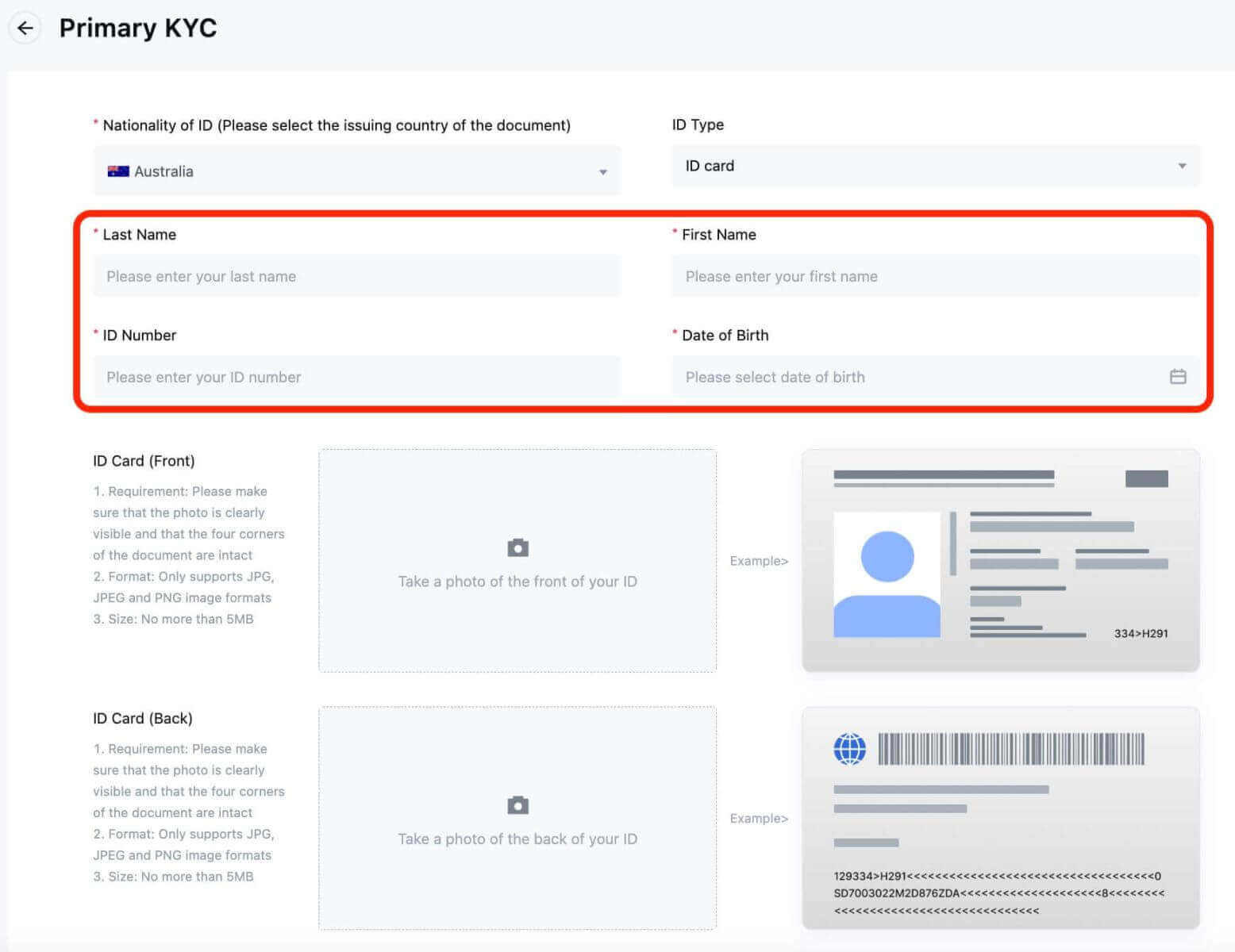
5. Tag billeder af forsiden og bagsiden af dit ID-kort, og upload dem.
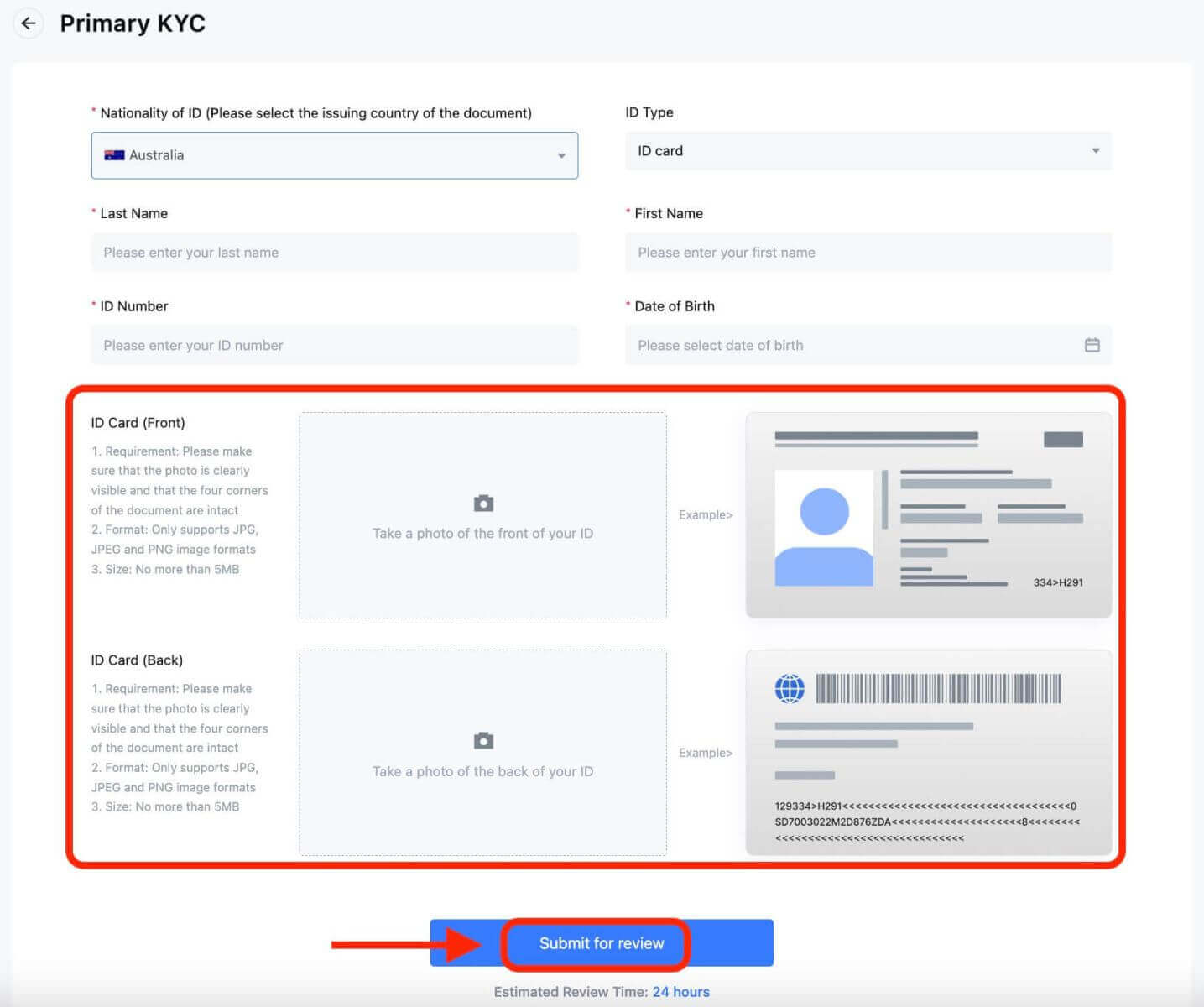
Sørg for, at dit billede er klart og synligt, og at alle fire hjørner af dokumentet er intakte. Når du er færdig, skal du klikke på [Send til gennemgang]. Resultatet af den primære KYC vil være tilgængelig om 24 timer.
Avanceret KYC på MEXC
1. Log ind på MEXC-webstedet og indtast din konto.
Klik på brugerikonet i øverste højre hjørne - [Identifikation].
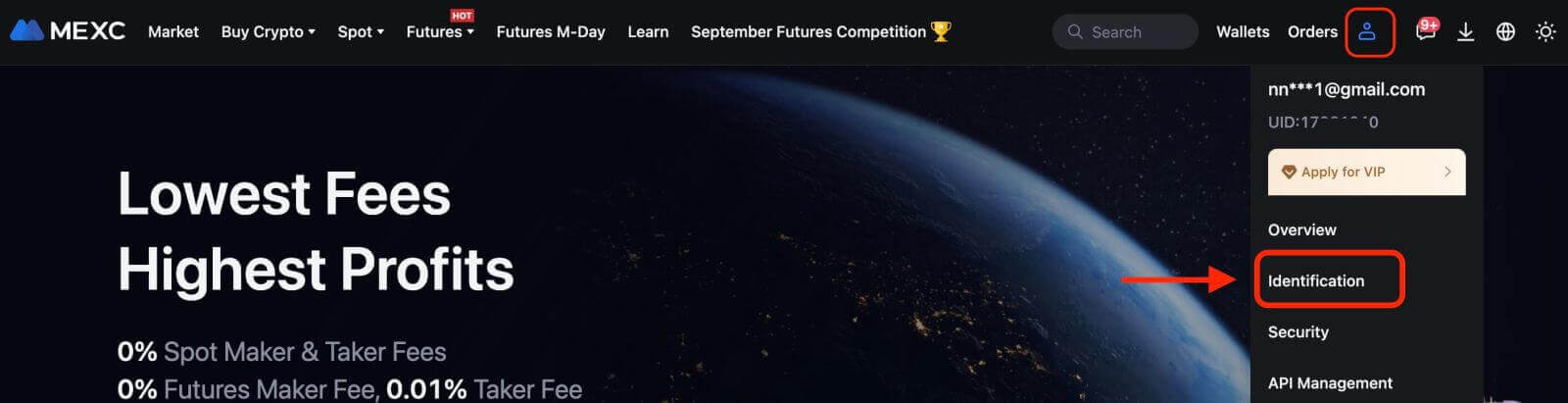
2. Klik på [Bekræft] ud for "Avanceret KYC".
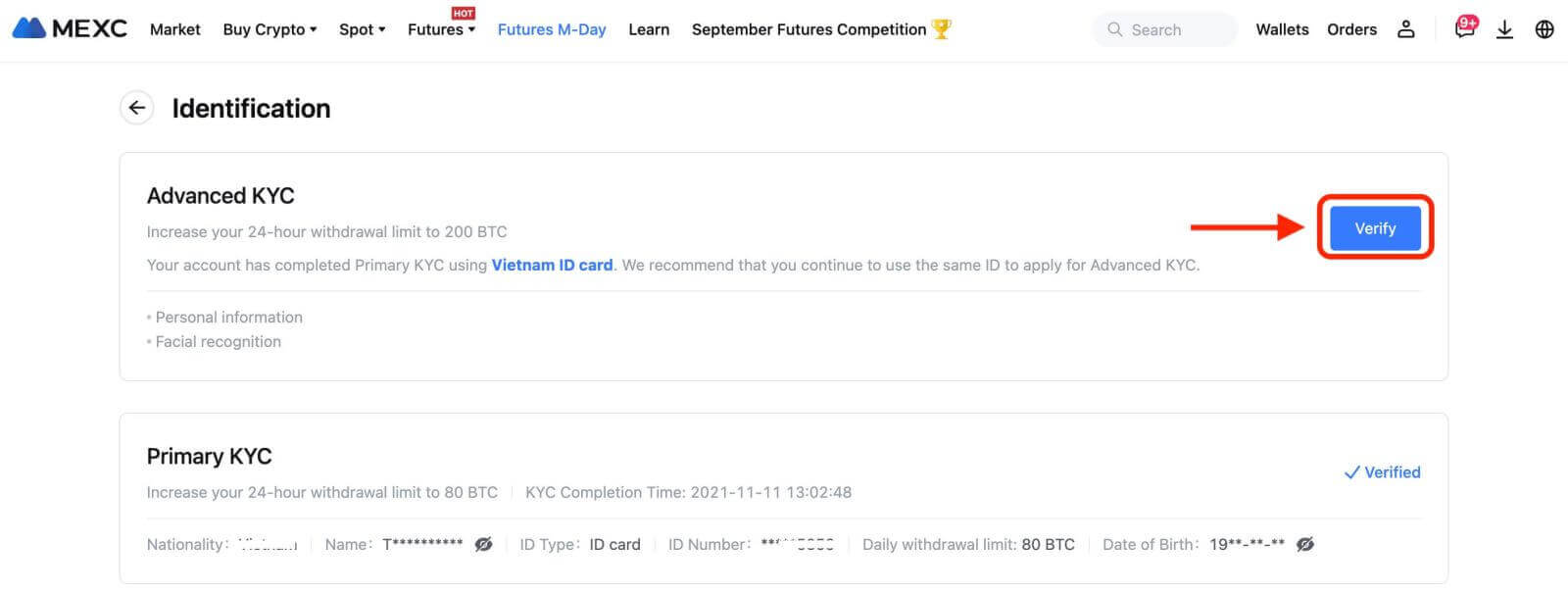
3. Vælg din nationalitet for ID og ID-type. Klik på [Bekræft].
Bemærk venligst, at: hvis du ikke har gennemført dit primære KYC, skal du vælge din nationalitet af ID og ID-type under avanceret KYC. Hvis du har fuldført din primære KYC, vil nationaliteten af det ID, du valgte under det primære KYC, som standard blive brugt, og du behøver kun at vælge din ID-type.
4. Sæt kryds i feltet ud for "Jeg bekræfter, at jeg har læst fortrolighedserklæringen og giver mit samtykke til behandlingen af mine personlige data, herunder biometri, som beskrevet i dette samtykke." Klik på [Næste].
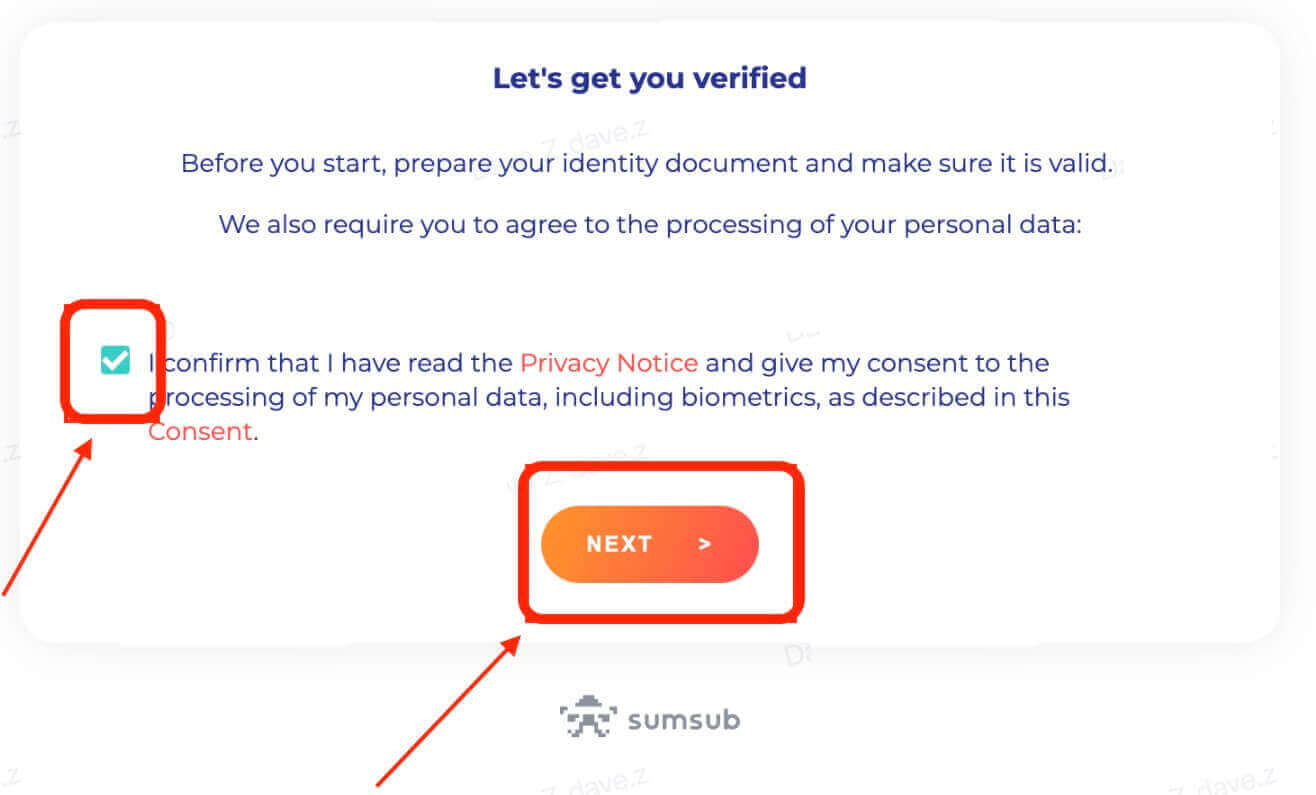
5. Upload billederne i henhold til kravene på websiden.
Sørg for, at dokumentet vises fuldt ud, og at dit ansigt er klart og synligt på billedet.
6. Efter at have kontrolleret, at alle oplysninger er korrekte, indsend den avancerede KYC.
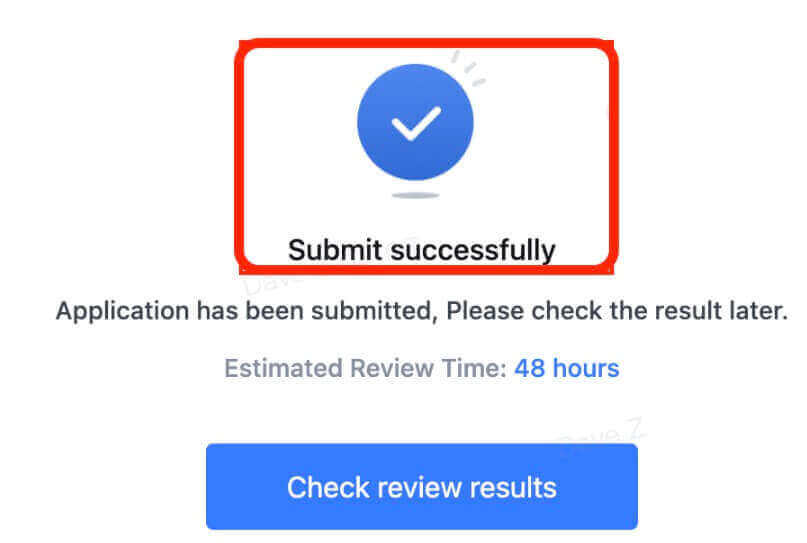
Resultatet vil blive gjort tilgængeligt inden for 48 timer. Vent venligst tålmodigt.
Almindelige fejl under den avancerede KYC-proces
- At tage uklare, slørede eller ufuldstændige billeder kan resultere i mislykket Advanced KYC-verifikation. Når du udfører ansigtsgenkendelse, skal du fjerne din hat (hvis relevant) og vende direkte mod kameraet.
- Advanced KYC er forbundet til en tredjeparts offentlig sikkerhedsdatabase, og systemet udfører automatisk verifikation, som ikke kan tilsidesættes manuelt. Hvis du har særlige omstændigheder, såsom ændringer i bopæl eller identitetsdokumenter, der forhindrer autentificering, bedes du kontakte online kundeservice for rådgivning.
- Hver konto kan kun udføre Advanced KYC op til tre gange om dagen. Sørg for fuldstændigheden og nøjagtigheden af de uploadede oplysninger.
- Hvis der ikke gives kameratilladelser til appen, vil du ikke være i stand til at tage billeder af dit identitetsdokument eller udføre ansigtsgenkendelse.
Sådan nulstiller du MEXC-adgangskode
Hvis du har glemt din MEXC-adgangskode eller har brug for at nulstille den af en eller anden grund, så fortvivl ikke. Du kan nemt nulstille den ved at følge disse enkle trin:Trin 1. Gå til MEXC-webstedet og klik på knappen "Log ind/Tilmeld", som typisk findes i øverste højre hjørne af siden.
Trin 2. På login-siden skal du klikke på "Glemt adgangskode?" linket under Log ind-knappen.
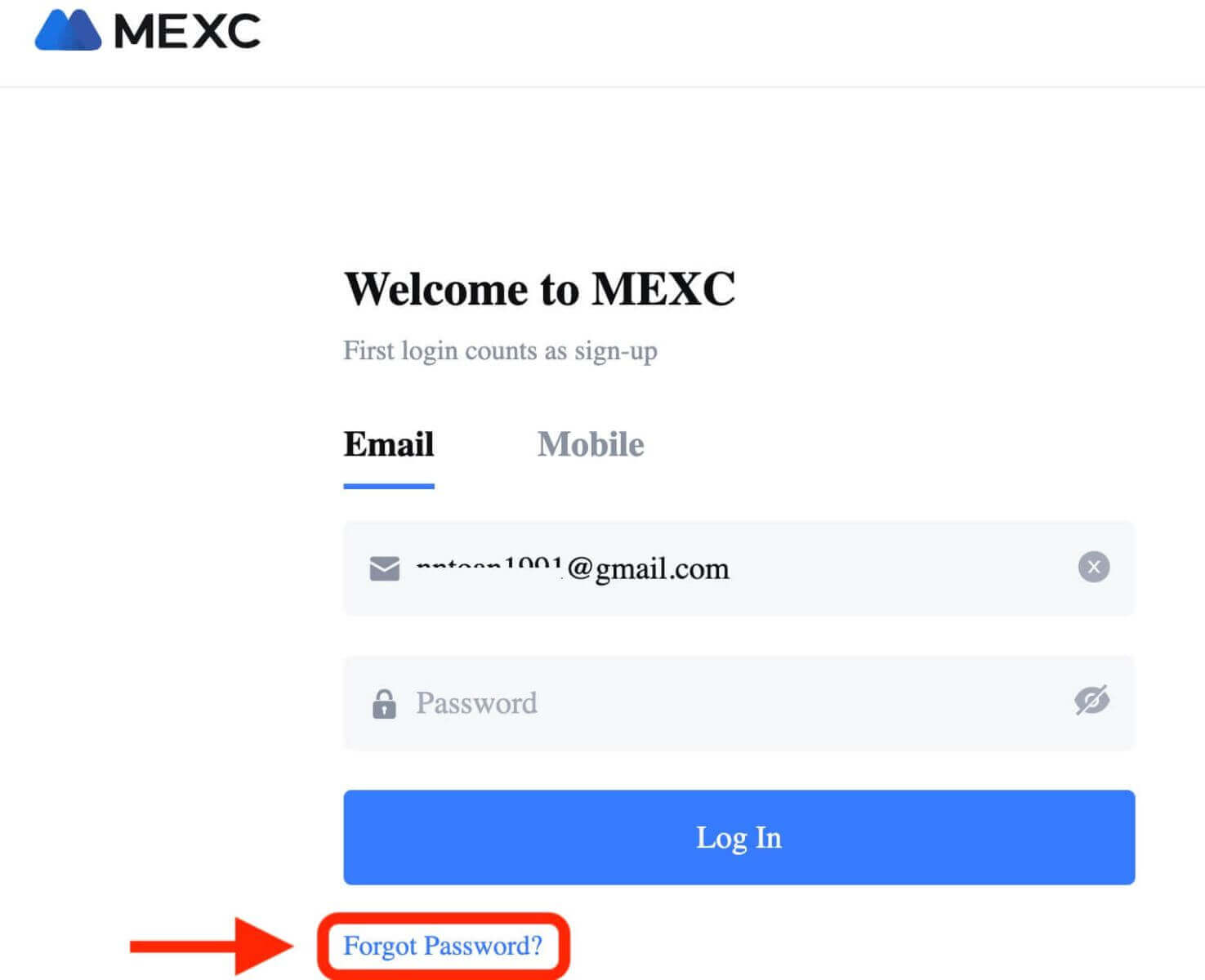
Trin 3. Indtast den e-mailadresse eller telefonnummer, som du brugte til at registrere din konto, og klik på knappen "Næste".
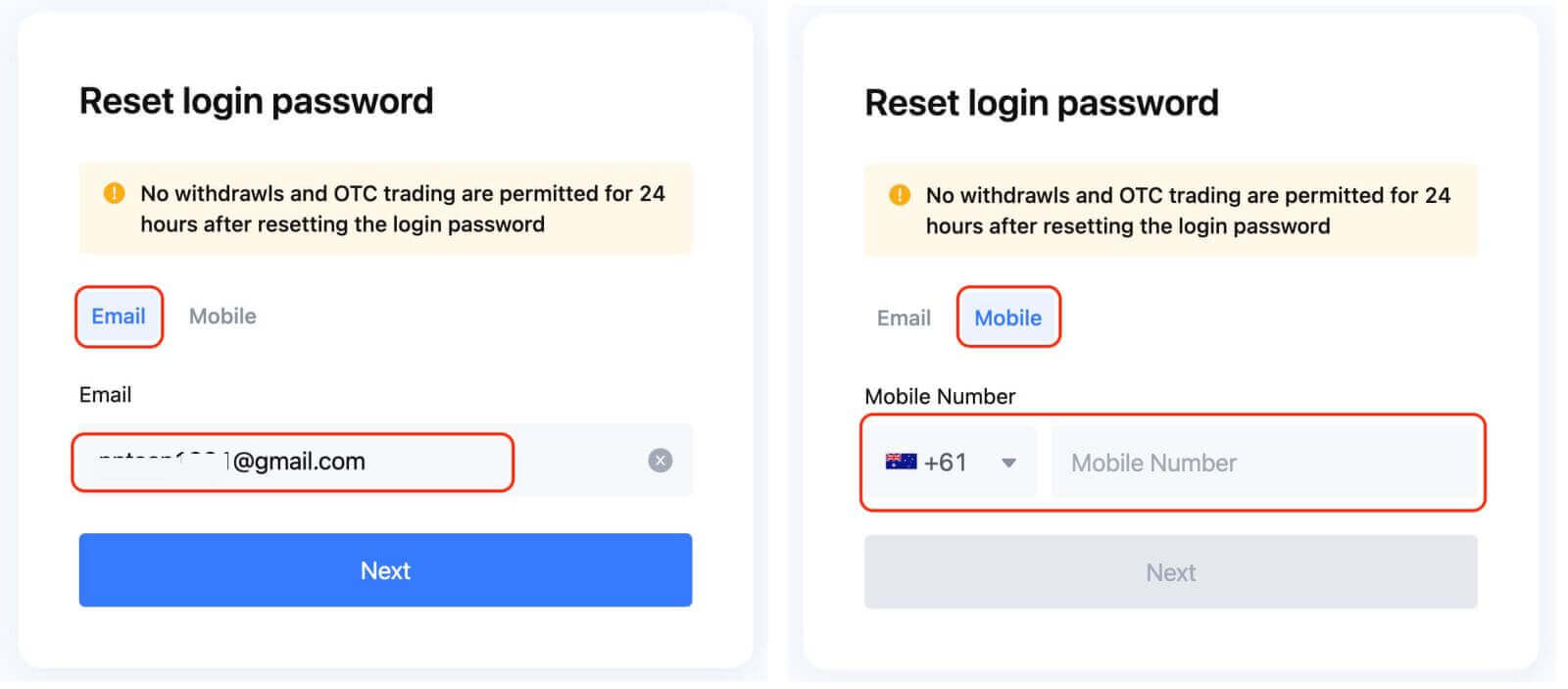
Trin 4: Som en sikkerhedsforanstaltning kan MEXC bede dig om at gennemføre en CAPTCHA for at bekræfte, at du ikke er en bot. Følg instruktionerne for at fuldføre dette trin.
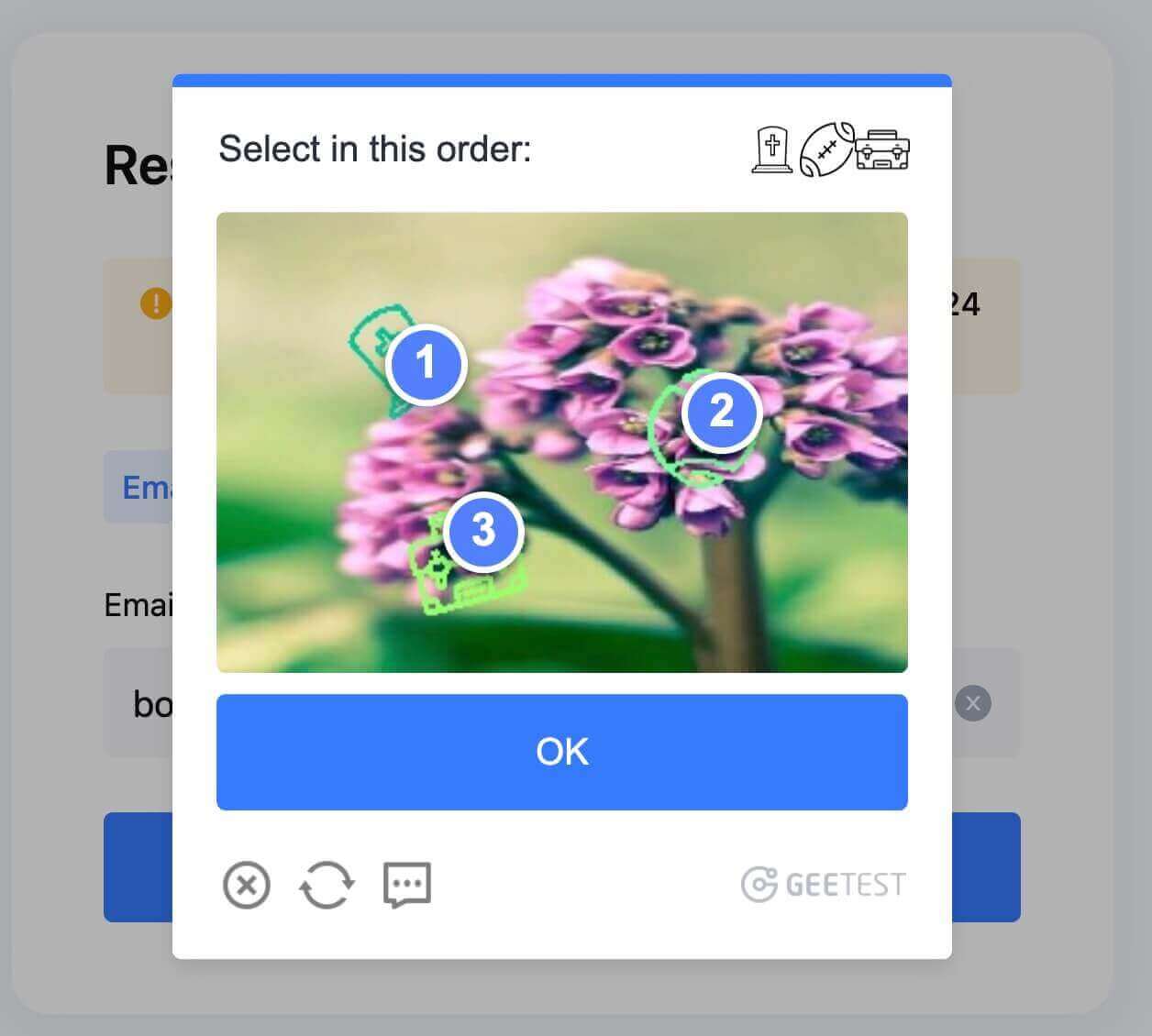
Trin 5. Klik på "Hent kode" og tjek din e-mail-indbakke for en besked fra MEXC. Indtast bekræftelseskoden og klik på "NÆSTE".
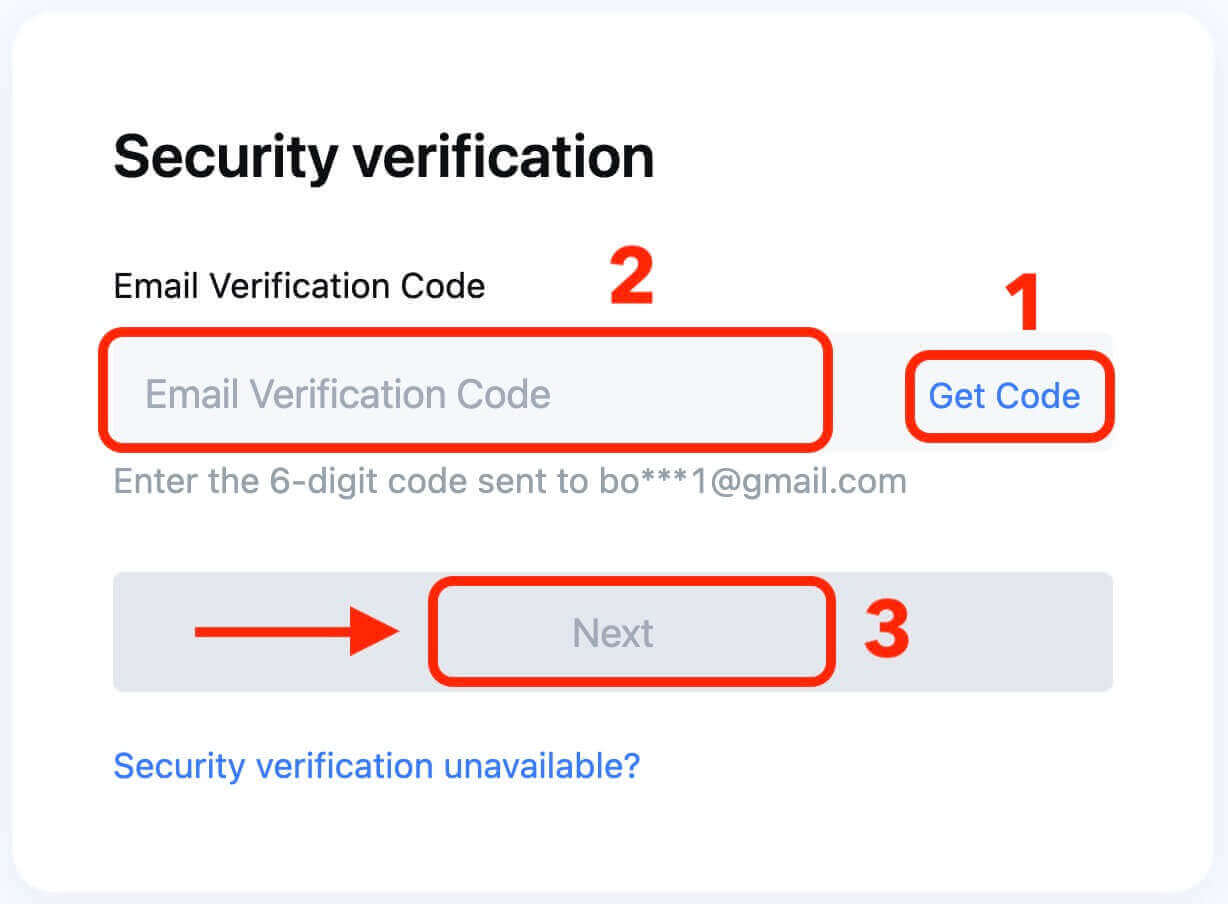
Trin 6. Indtast din nye adgangskode endnu en gang for at bekræfte den. Dobbelttjek for at sikre, at begge poster stemmer overens.
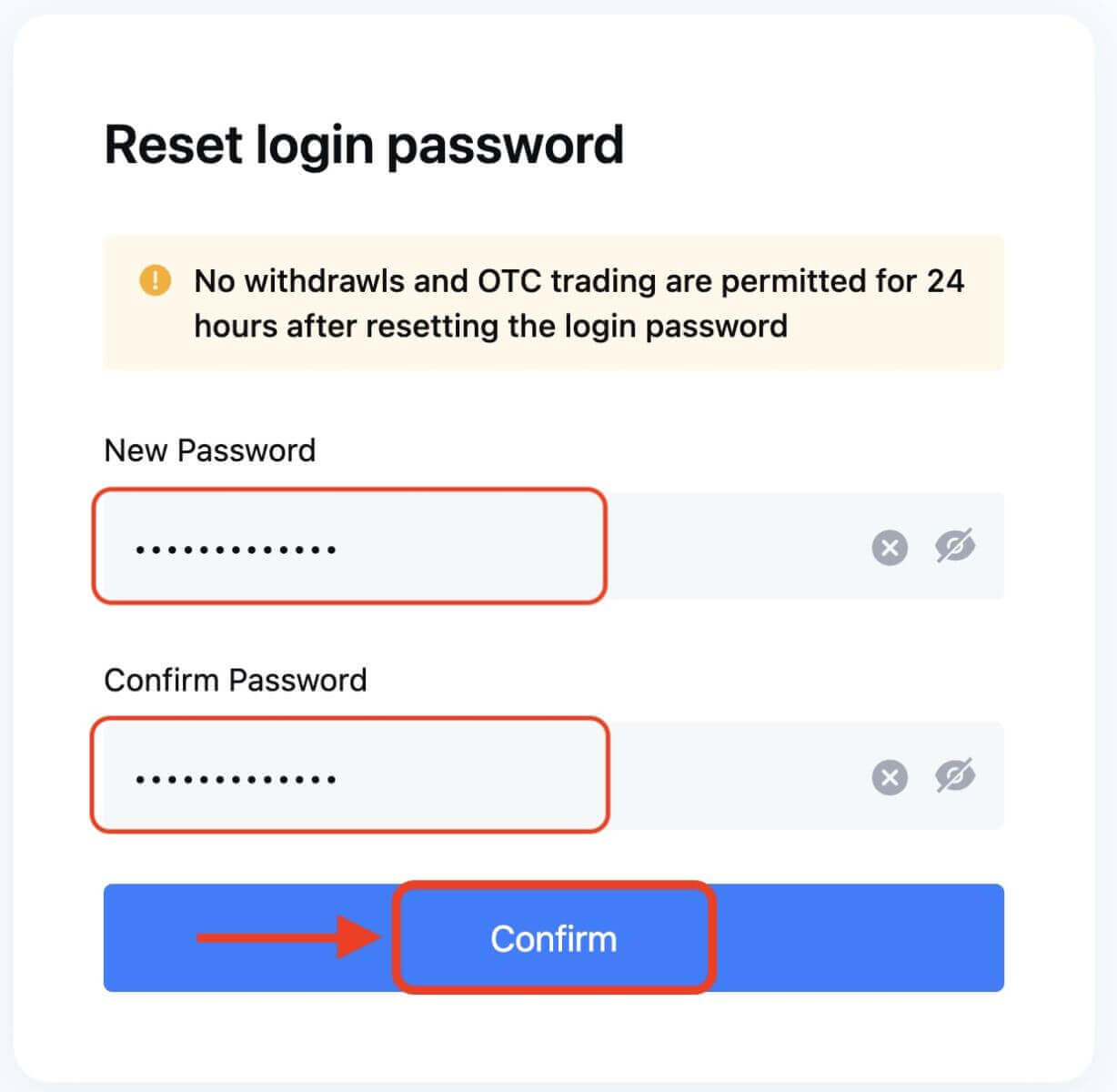
Trin 7. Du kan nu logge ind på din konto med din nye adgangskode og nyde handel med MEXC.
Sådan indbetaler du på MEXC
MEXC-indbetalingsbetalingsmetoder
Der er 4 måder at indbetale eller købe krypto på MEXC :
Kryptooverførsel
Du kan også overføre krypto fra en anden platform eller tegnebog til din MEXC-konto. På denne måde behøver du ikke at gennemgå identitetsbekræftelsesprocessen eller betale gebyrer for at købe krypto. For at overføre krypto skal du generere en indbetalingsadresse for den specifikke mønt eller token, du vil indsætte på MEXC. Du kan gøre dette ved at gå til siden "Aktiver" og klikke på knappen "Indbetaling" ved siden af mønten eller tokennavnet. Derefter kan du kopiere indbetalingsadressen og indsætte den i platformen eller tegnebogen, hvor du har kryptoen. Sørg for at sende det korrekte beløb og typen af krypto til den korrekte adresse, ellers kan du miste dine penge.
Fiat Valuta Depositum
Du kan bruge din lokale valuta til at købe krypto direkte på MEXC gennem forskellige betalingsmetoder, såsom bankoverførsel, kreditkort osv. Afhængigt af din region kan du have adgang til forskellige fiat-valutaer og betalingskanaler. For at indbetale fiat-valuta skal du fuldføre identitetsbekræftelsesprocessen og binde din betalingsmetode på MEXC. Derefter kan du gå til siden "Køb krypto" og vælge den valuta og det beløb, du vil købe. Du vil se de tilgængelige betalingsmetoder og gebyrerne for hver enkelt. Efter at have bekræftet din ordre, modtager du kryptoen på din MEXC-konto.
P2P handel
P2P-handel, eller peer-to-peer-handel, er en måde at udveksle kryptovalutaer direkte mellem købere og sælgere. P2P-handel på MEXC er en bekvem og sikker måde at udveksle kryptovalutaer med fiat-valutaer. Det giver brugerne mere fleksibilitet og frihed til at vælge deres foretrukne betalingsmetoder og handelspartnere.
Krypto køb
Du kan også købe krypto direkte på MEXC ved at bruge anden krypto som betaling. På denne måde kan du udveksle en krypto med en anden uden at forlade platformen eller betale gebyrer for at overføre krypto. For at købe krypto skal du gå til siden "Handel" og vælge det handelspar, du vil handle. For eksempel, hvis du vil købe Bitcoin ved hjælp af USDT, kan du vælge BTC/USDT-parret. Derefter kan du indtaste mængden og prisen på Bitcoin, du vil købe, og klikke på knappen "Køb BTC". Du vil se ordredetaljerne og bekræfte din ordre. Når din ordre er udfyldt, vil du modtage Bitcoin'en på din MEXC-konto.
Sådan indbetaler du krypto til MEXC
Indbetal krypto til MEXC [Web]
Du har mulighed for at overføre kryptovaluta fra andre tegnebøger eller platforme til MEXC-platformen til handel, hvis du allerede besidder den et andet sted.Trin 1: For at få adgang til [ Spot ] skal du blot klikke på [ Wallets ] i øverste højre hjørne.
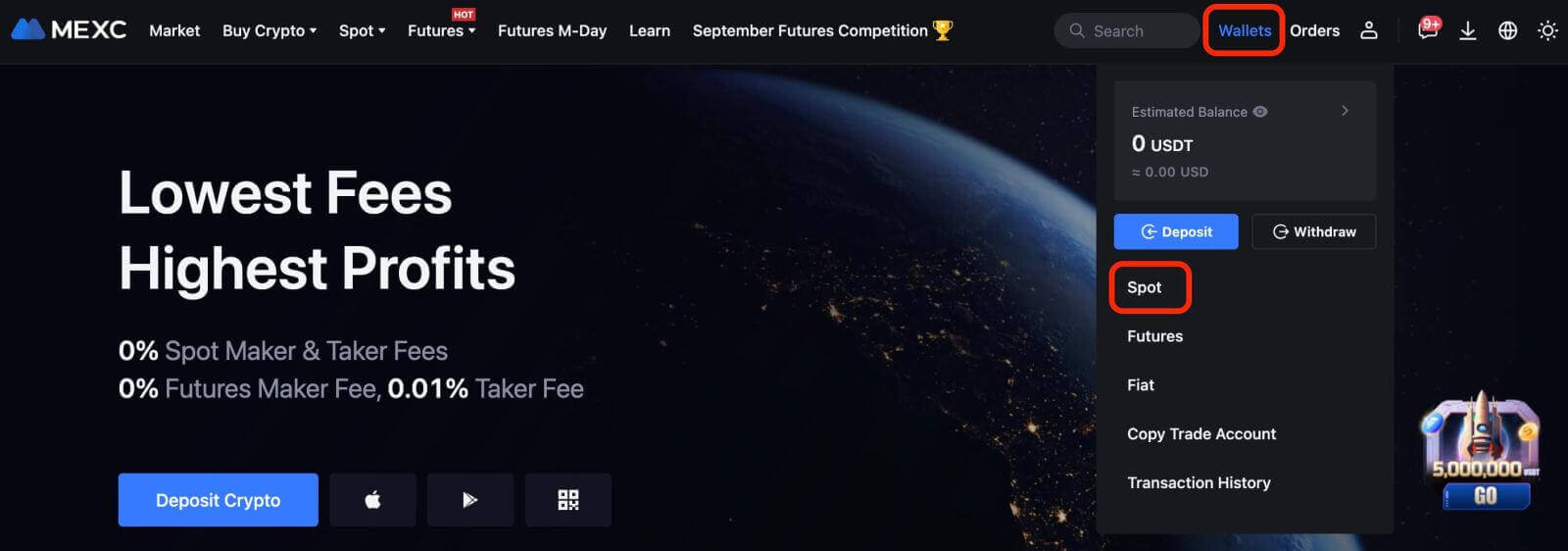 Trin 2: Klik på [ Indbetaling ] i højre side.
Trin 2: Klik på [ Indbetaling ] i højre side. 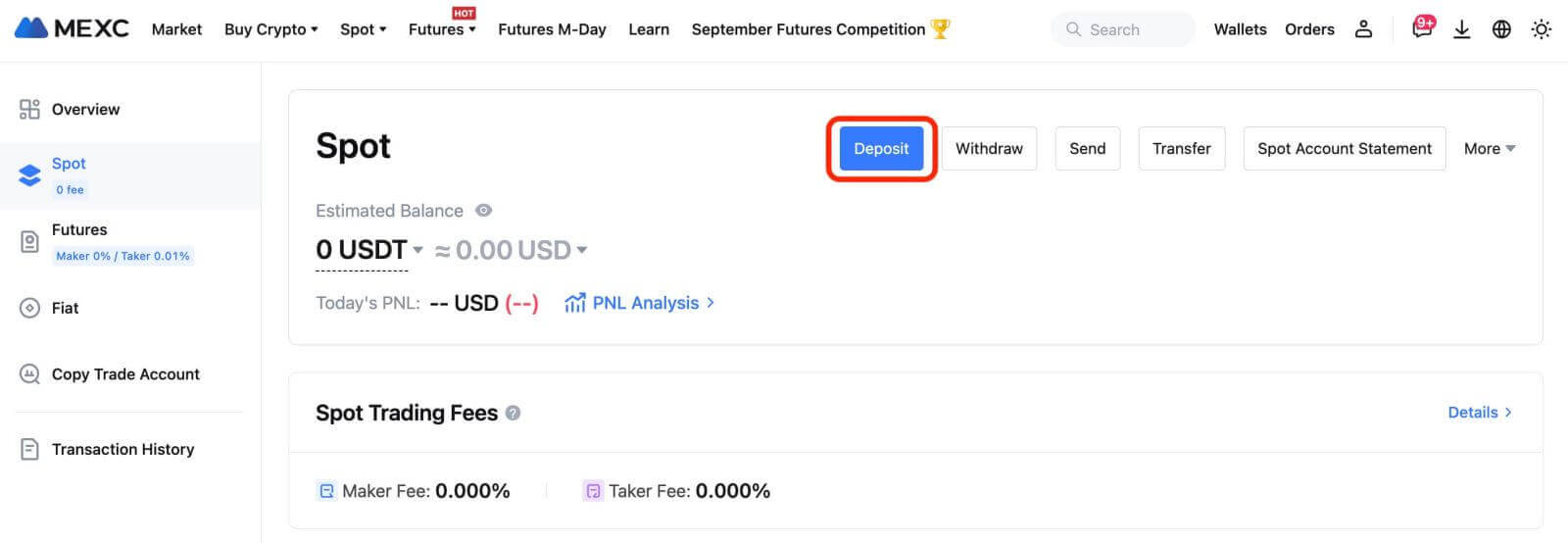
Trin 3: Vælg kryptovalutaen og dens tilsvarende netværk for indbetalingen, og klik derefter på [Generér adresse]. Lad os som et eksempel undersøge processen med at deponere MX-tokens ved hjælp af ERC20-netværket. Kopiér den angivne MEXC-indbetalingsadresse og indsæt den på udbetalingsplatformen.
Det er vigtigt at verificere, at det netværk, du vælger, matcher det, der er valgt på din udbetalingsplatform. Valg af det forkerte netværk kan føre til irreversibelt tab af midler, uden mulighed for genopretning.
Derudover er det værd at bemærke, at forskellige netværk har forskellige transaktionsgebyrer. Du kan vælge at vælge et netværk med lavere gebyrer for dine udbetalinger.

For specifikke netværk som EOS er inklusiv et notat bydende nødvendigt, når du foretager indbetalinger. Uden den bliver din adresse muligvis ikke fundet eller korrekt krediteret.
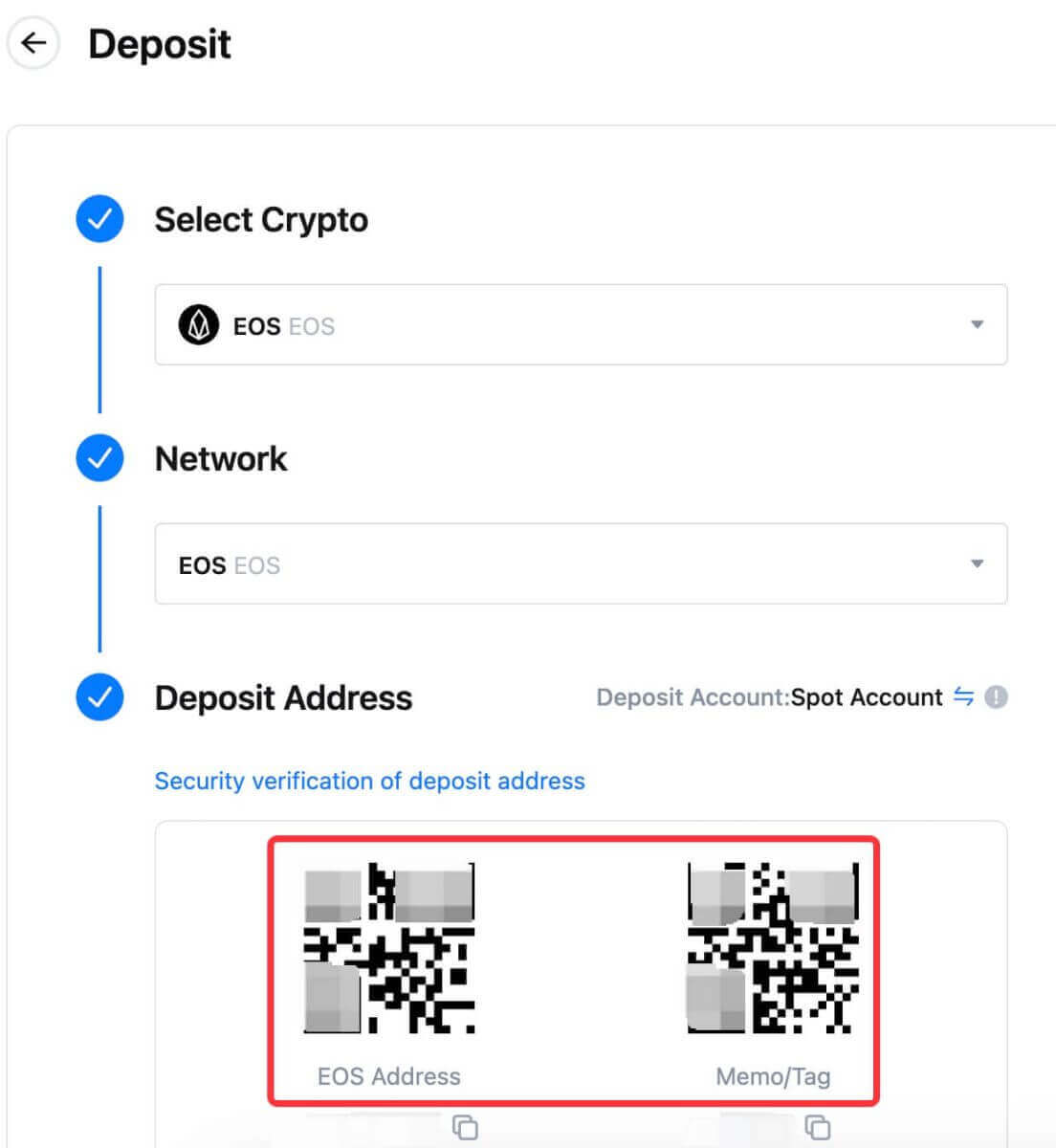
Lad os tage MetaMask-pungen som et eksempel for at illustrere, hvordan man trækker MX Token til MEXC-platformen.
Trin 4: Klik på [ Send ] i din MetaMask-pung .
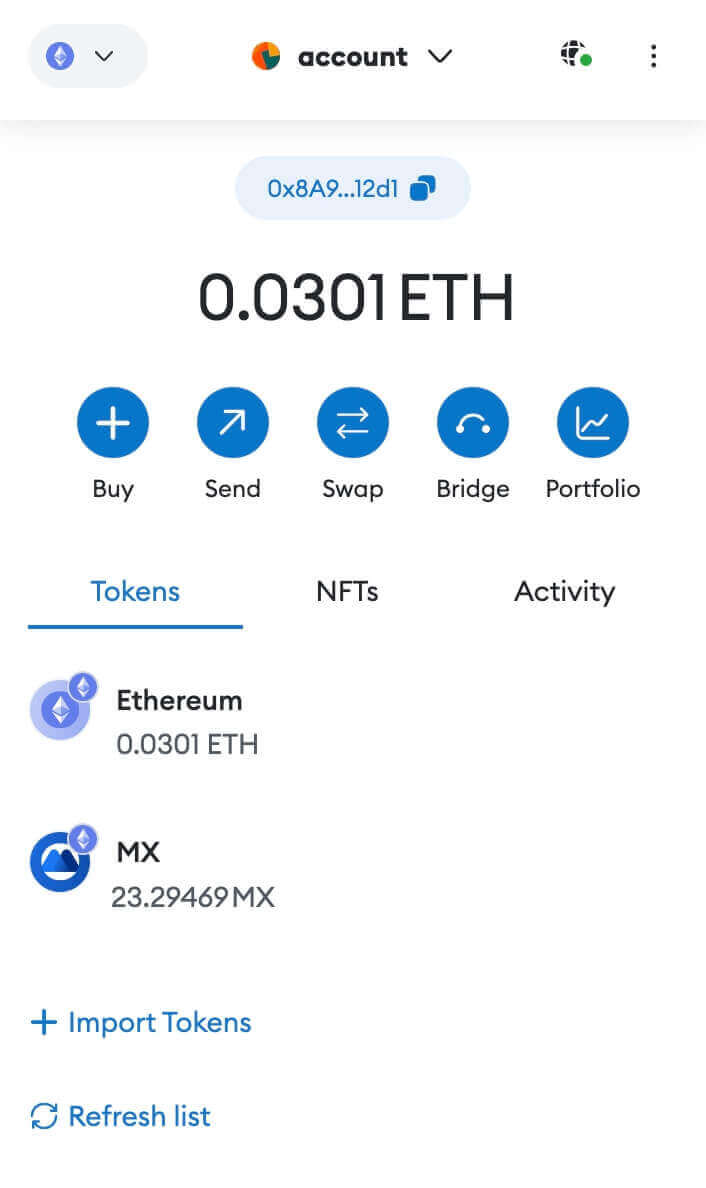
Indsæt den kopierede indbetalingsadresse i udbetalingsadressefeltet i MetaMask, og sørg for at vælge det samme netværk som din indbetalingsadresse.
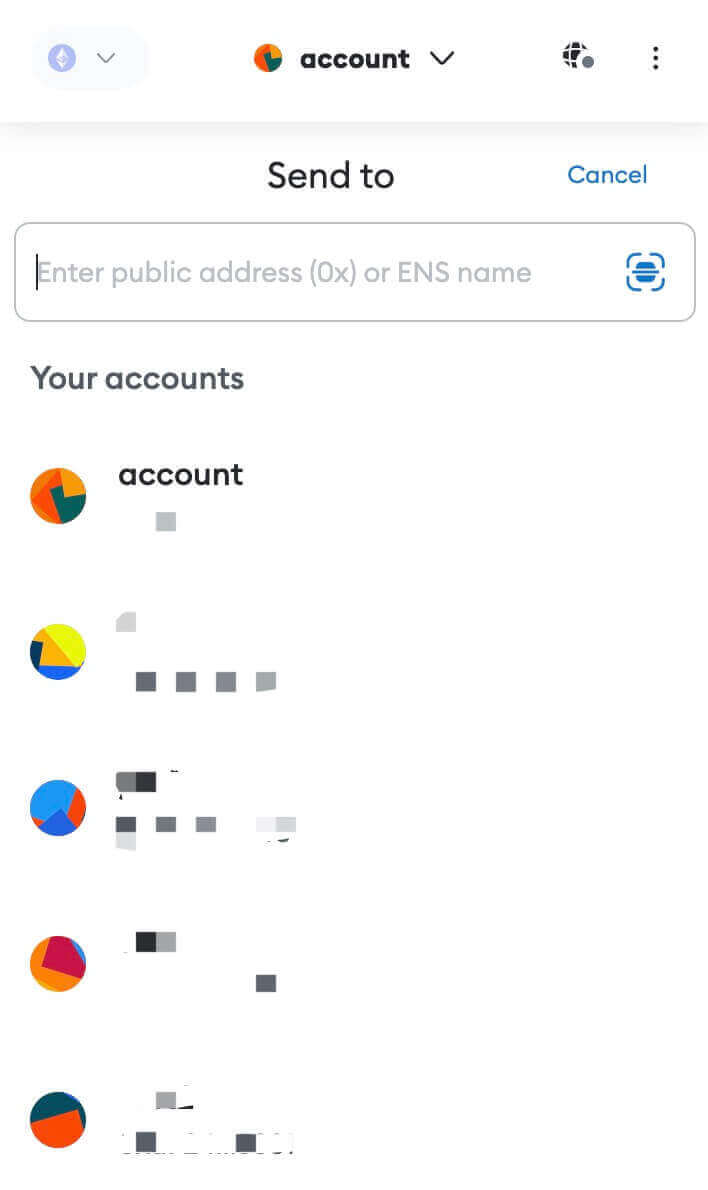
Trin 5: Indtast det beløb, du vil hæve, og klik på [ Næste ].
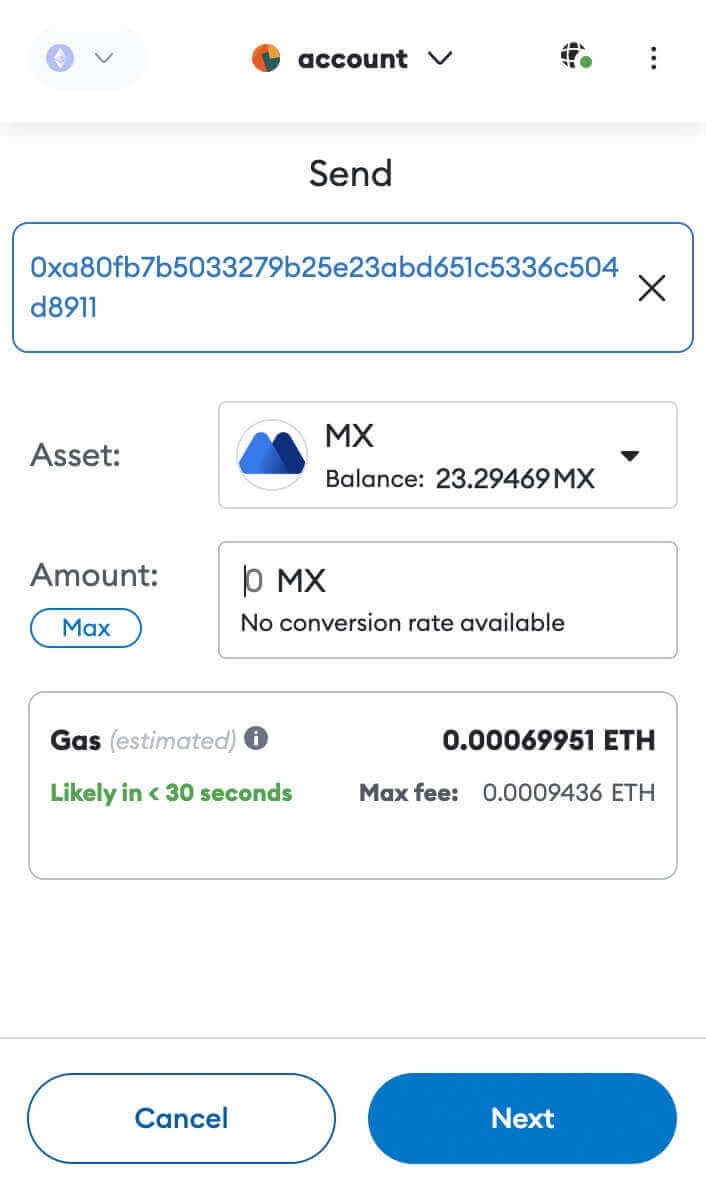
Gennemgå MX Token-udbetalingsbeløbet, bekræft det aktuelle netværkstransaktionsgebyr, sørg for, at alle detaljer er nøjagtige, og fortsæt derefter ved at klikke på [Bekræft] for at afslutte tilbagetrækningen til MEXC-platformen. Dine midler vil blive indsat på din MEXC-konto inden længe.
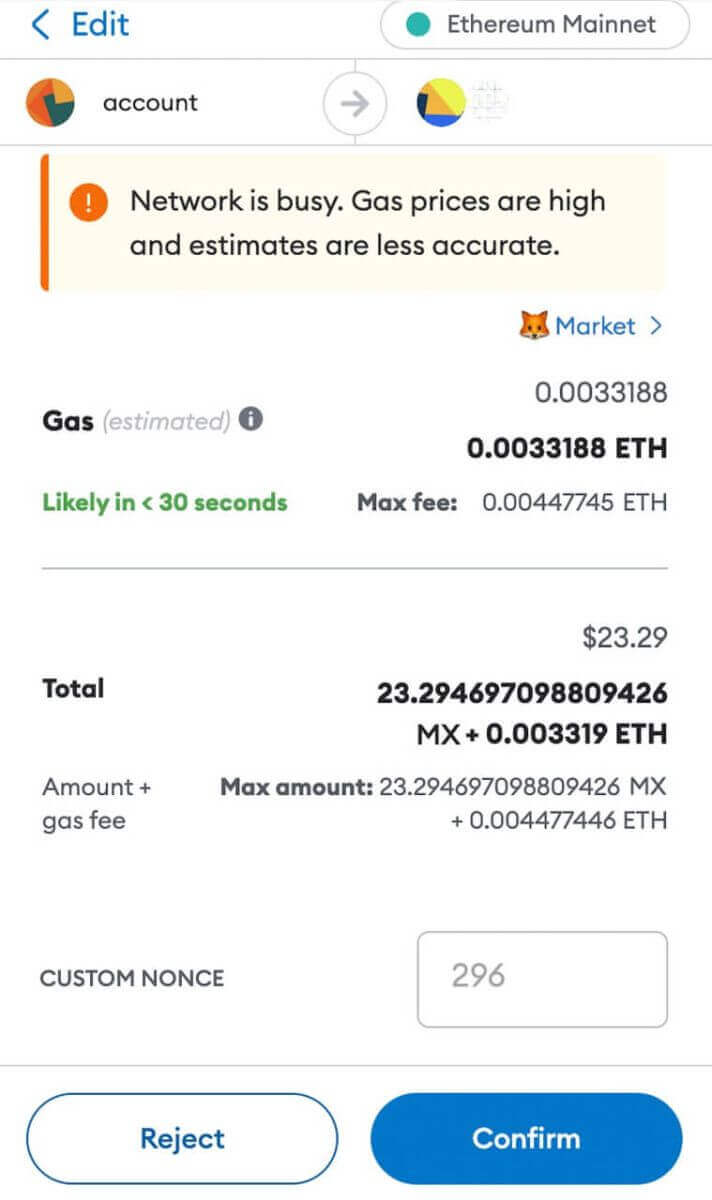
Indbetal krypto til MEXC [App]
1. Åbn din MEXC-app , tryk på [ Tegnebøger ] på den første side .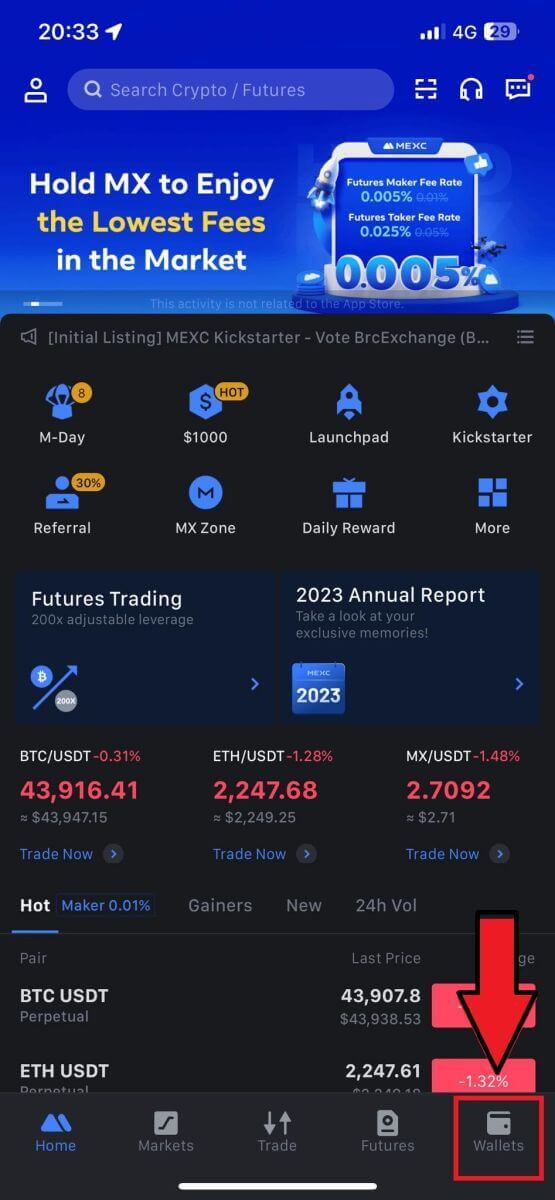
2. Tryk på [Indbetaling] for at fortsætte.
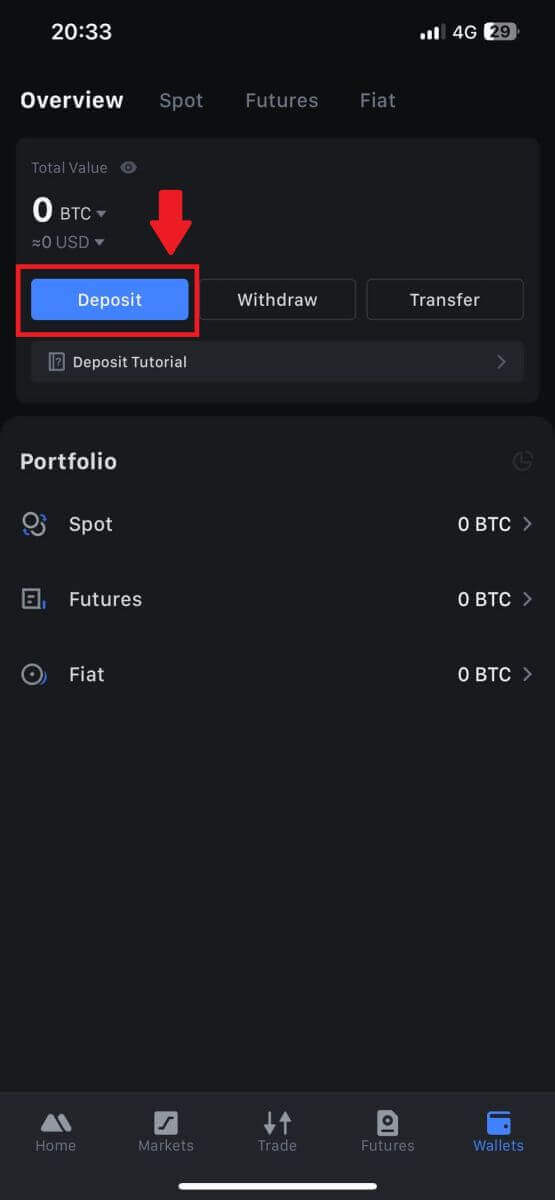
3. Når du er ført til næste side, skal du vælge den krypto, du vil indsætte. Du kan gøre det ved at trykke på en kryptosøgning. Her bruger vi MX som eksempel.
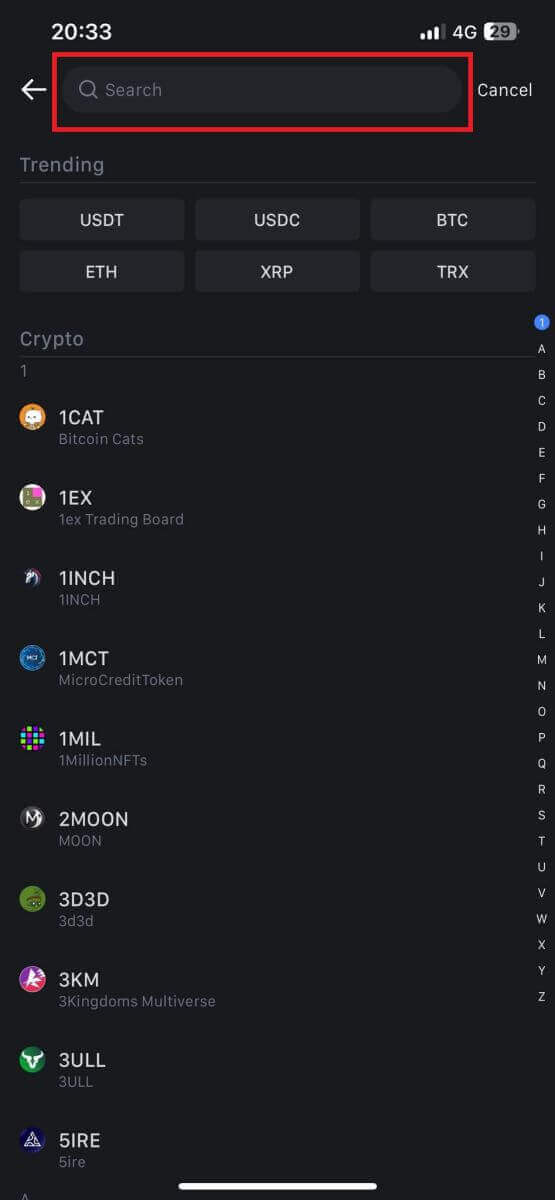
4. På indbetalingssiden skal du vælge netværket.
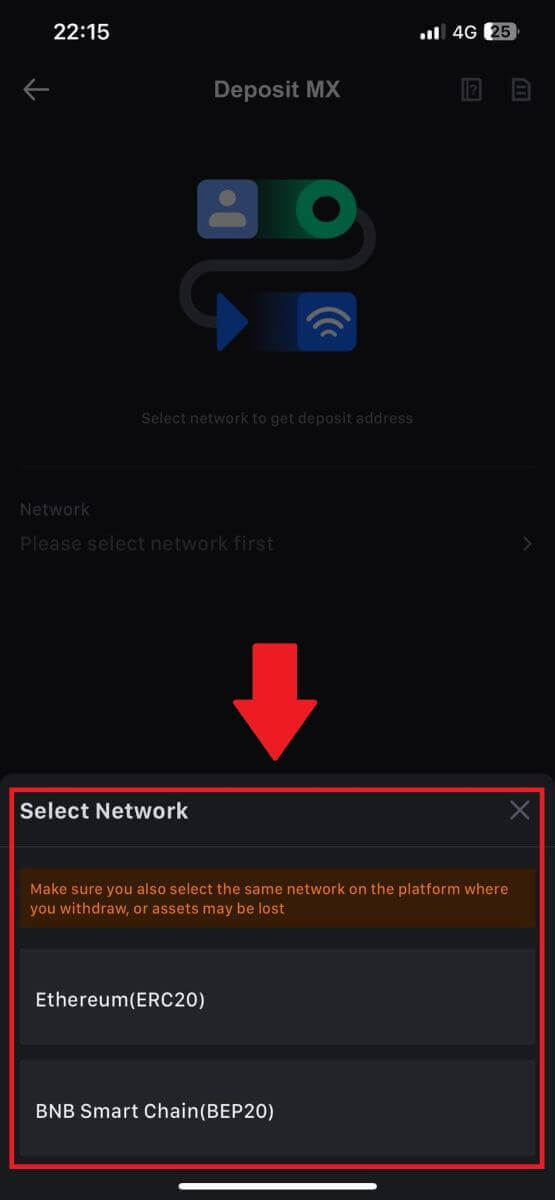
5. Når du har valgt et netværk, vil indbetalingsadressen og QR-koden blive vist.
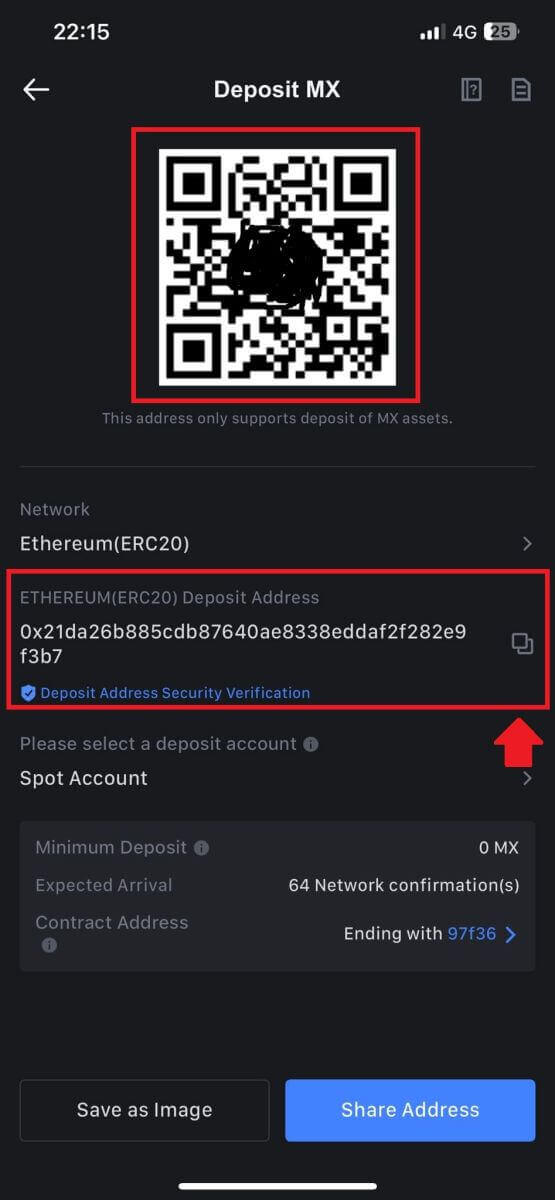
For visse netværk som EOS, husk at inkludere et notat sammen med adressen, når du foretager indbetalinger. Uden notatet bliver din adresse muligvis ikke fundet.
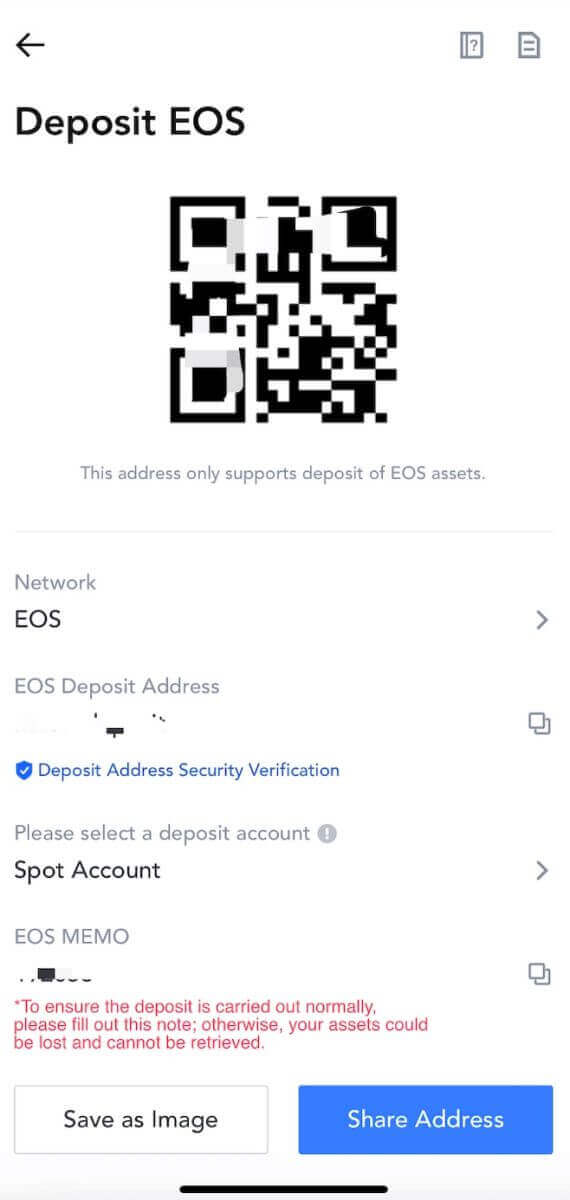
6. Lad os bruge MetaMask wallet som et eksempel til at demonstrere, hvordan man trækker MX Token til MEXC platformen.
Kopiér og indsæt indbetalingsadressen i udbetalingsadressefeltet i MetaMask. Sørg for at vælge det samme netværk som din indbetalingsadresse. Tryk på [Næste] for at fortsætte.
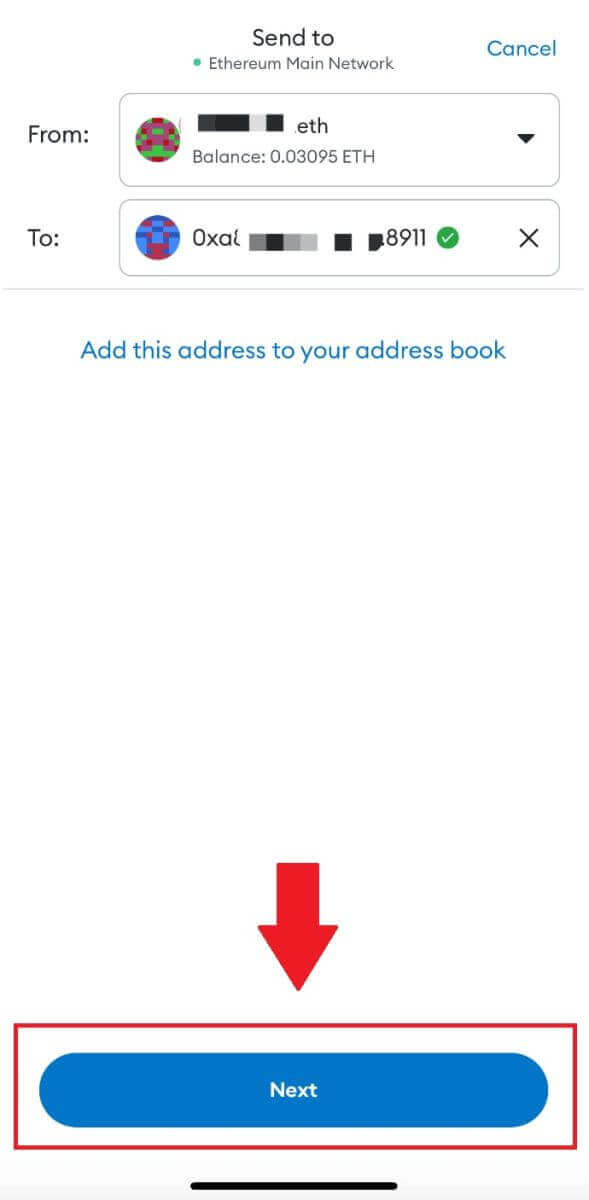
7. Indtast det beløb, du ønsker at hæve, og klik derefter på [Næste].
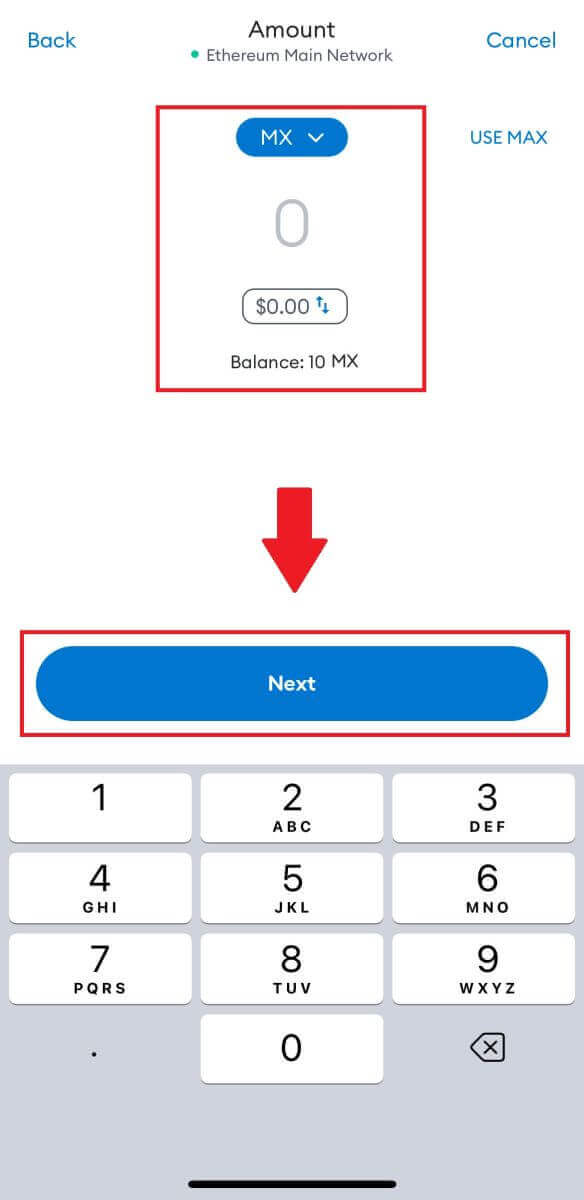
7. Gennemgå tilbagetrækningsbeløbet for MX Token, bekræft det aktuelle netværkstransaktionsgebyr, bekræft, at alle oplysninger er korrekte, og klik derefter på [Send] for at afslutte udbetalingen til MEXC-platformen. Dine midler vil blive indsat på din MEXC-konto inden længe.
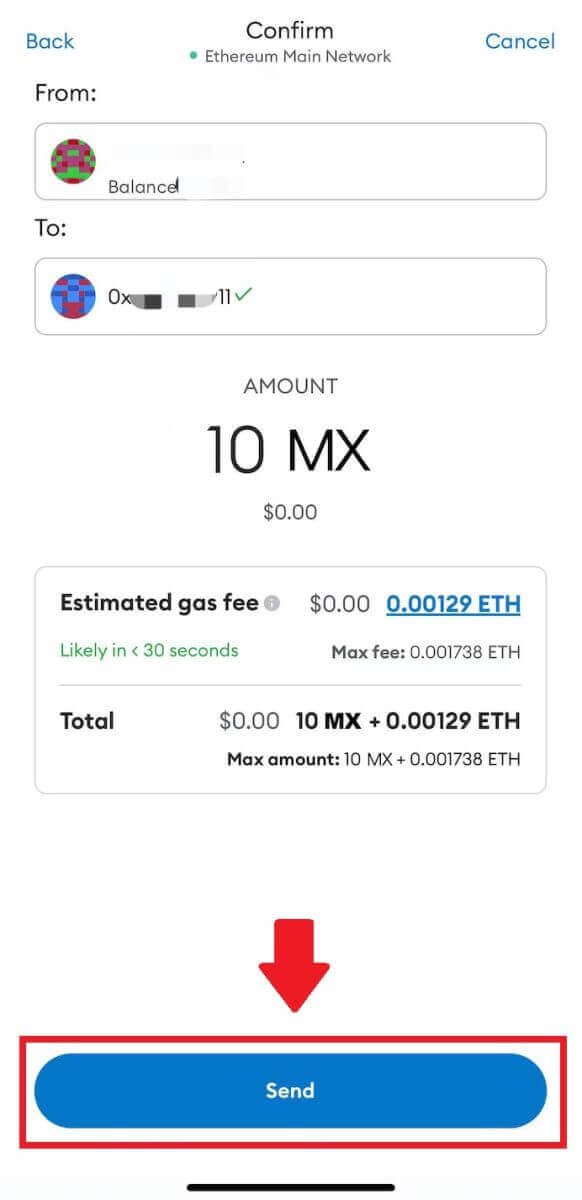
Sådan køber du krypto ved hjælp af kredit-/betalingskort på MEXC
Køb krypto ved hjælp af kredit-/betalingskort på MEXC [Web]
I denne vejledning finder du en detaljeret trin-for-trin vejledning til at købe kryptovaluta ved hjælp af betalingskort eller kreditkort med fiat-valutaer. Før du går i gang med dit fiat-køb, skal du sikre dig, at du har gennemført din avancerede KYC-verifikation.
Trin 1: Naviger til den øverste navigationslinje og klik på " Køb krypto " og vælg derefter " Debet-/kreditkort ". 
Trin 2: Fuldfør din kortlinkning ved at klikke på "Tilføj kort".
- Klik på "Tilføj kort".
- Fuldfør processen ved at indtaste dine betalings-/kreditkortoplysninger.
Generel vejledning
- Bemærk, at du kun kan betale med kort i dit navn.
- Betalinger via Visa Card og MasterCard understøttes godt.
- Du kan kun tilknytte debet-/kreditkortene i de understøttede lokale jurisdiktioner.



Trin 3: Start dit køb af kryptovaluta ved hjælp af dit betalings-/kreditkort, når du har gennemført kortlinkningsprocessen.
- Vælg fiat-valutaen til din betaling. I øjeblikket er de understøttede muligheder EUR, GBP og USD .
- Indtast det beløb i fiat-valuta , som du har til hensigt at bruge til købet. Systemet vil automatisk beregne mængden af kryptovaluta, du vil modtage baseret på realtidstilbuddet.
- Vælg det specifikke betalings-/kreditkort, du ønsker at bruge til transaktionen, og klik derefter på " Køb nu " for at starte køb af kryptovaluta.
Bemærk: Realtidstilbud er afledt fra referencepris fra tid til anden. 
Trin 4: Din ordre behandles i øjeblikket.
- Du vil automatisk blive omdirigeret til din banks OTP-transaktionsside. Følg instruktionerne på skærmen for at fuldføre betalingsbekræftelsen.
- Bankkortbetalinger behandles typisk inden for få minutter. Når betalingen er blevet bekræftet, vil den købte kryptovaluta blive krediteret din MEXC Fiat Wallet.

Trin 5: Din ordre er nu gennemført.
- Tjek fanen Ordrer . Du kan se alle dine tidligere Fiat-transaktioner her.


Vigtige bemærkninger
Denne service er eksklusivt tilgængelig for KYC-verificerede brugere, der bor i understøttede lokale jurisdiktioner.
Betalinger kan kun foretages med kort registreret i dit navn.
Et gebyr på cirka 2 % vil blive pålagt din transaktion.
Indbetalingsgrænser:
- Maksimal grænse for enkelttransaktioner:
- USD: 3.100 USD
- EUR: 5.000 EUR
- GBP: £4.300
- Maksimal daglig grænse:
- USD: 5.100 USD
- EUR: 5.300 EUR
- GBP: £5.200
- Maksimal grænse for enkelttransaktioner:
Sørg for, at du overholder disse vigtige retningslinjer for en smidig og sikker transaktionsoplevelse.
Køb Crypto med kredit-/betalingskort på MEXC [App]
1. Åbn din MEXC-app på den første side, tryk på [ Mere ]. 
2. Tryk på [Køb krypto] for at fortsætte. 
3. Rul ned for at finde [Brug Visa/MasterCard]. 
4. Vælg din Fiat-valuta, vælg det kryptoaktiv, du vil købe, og vælg derefter din betalingstjenesteudbyder. Tryk derefter på [Ja]. 
5. Husk, at forskellige tjenesteudbydere understøtter forskellige betalingsmetoder og kan have forskellige gebyrer og valutakurser. 
6. Sæt kryds i boksen og tryk på [Ok]. Du vil blive omdirigeret til et tredjepartswebsted. Følg venligst instruktionerne på det pågældende websted for at fuldføre din transaktion.
Sådan køber du krypto via P2P-handel fra MEXC
Køb krypto via P2P på MEXC [Web]
Vi vil lede dig gennem processen med at købe krypto gennem P2P handel på MEXC.Trin 1: Få adgang til [ P2P Trading ] ved at klikke på [ Buy Crypto ] og derefter vælge [ P2P Trading ]
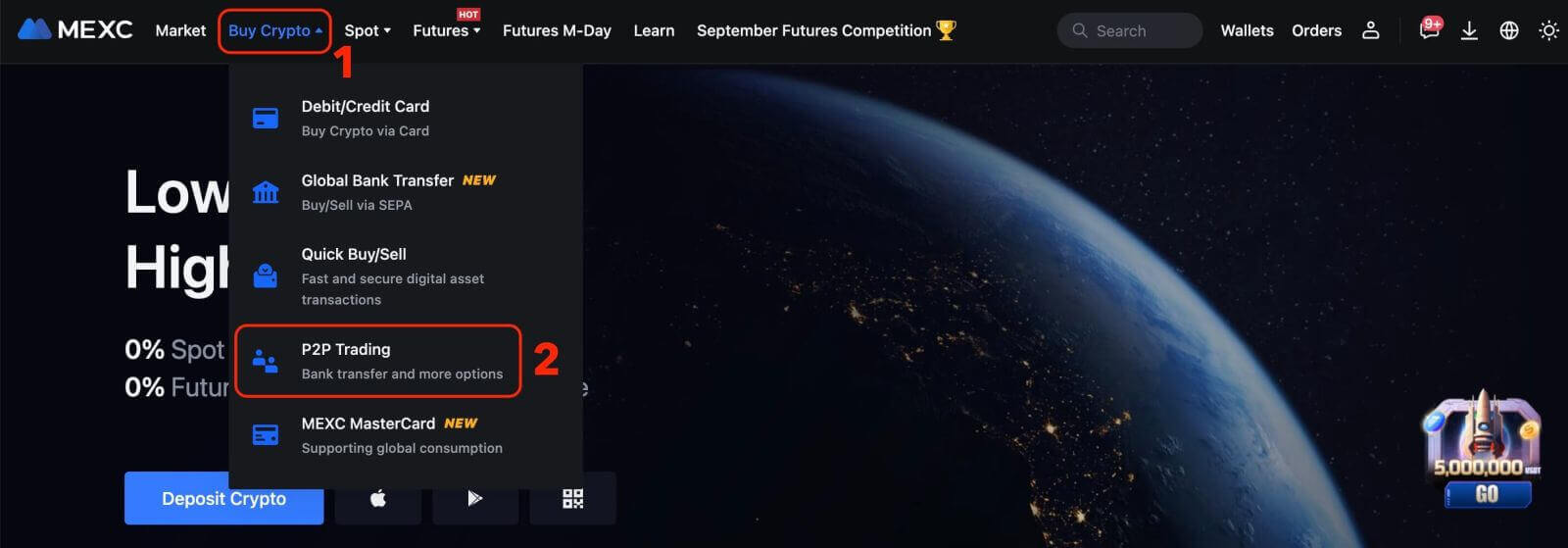
Trin 2: Bekræft ordreoplysninger baseret på dine transaktionsbehov
- Vælg P2P som transaktionstilstand.
- Klik på fanen "Køb" for at få adgang til de tilgængelige annoncer.
- Fra listen over tilgængelige kryptovalutaer, inklusive [USDT], [USDC], [BTC], [ETH], vælg den, du har til hensigt at købe.
- Under kolonnen "Annoncør" skal du vælge din foretrukne P2P-sælger.
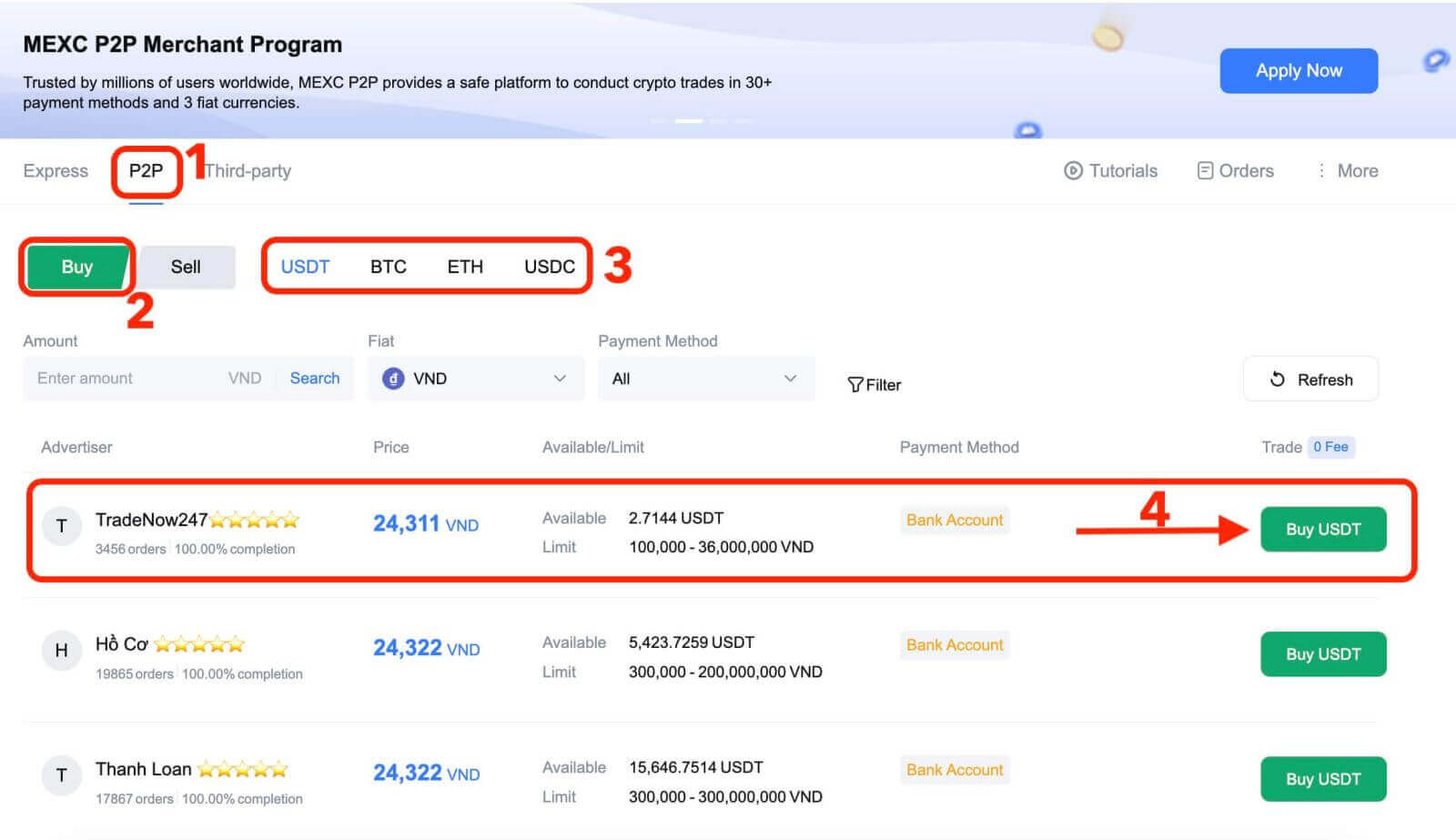
Trin 3: Angivelse af købsoplysninger
- Klik på knappen " Køb [Selected Cryptocurrency] " for at åbne købsgrænsefladen.
- I feltet "[ Jeg vil betale ]" skal du indtaste mængden af Fiat-valuta, du ønsker at betale.
- Alternativt kan du angive den mængde USDT, du ønsker at modtage i feltet "[ Jeg vil modtage ]". Det faktiske betalingsbeløb i Fiat Valuta vil automatisk blive beregnet, eller omvendt.
- Når du har gennemført ovenstående trin, skal du sørge for at markere feltet "[ Jeg har læst og accepterer MEXC Peer-to-Peer (P2P) serviceaftale ]". Du vil derefter blive dirigeret til ordresiden.
- Klik på knappen "Køb [valgt kryptovaluta]". Du er nu klar til at starte en P2P-købstransaktion!
Yderligere Information:
- Under kolonnerne "[ Limit ]" og "[ Available ]" har P2P-forhandlere givet detaljer om tilgængelige kryptovalutaer til køb og minimum/maksimum transaktionsgrænser pr. P2P-ordre i fiat-termer for hver annonce.
- For en smidigere kryptokøbsoplevelse anbefales det stærkt at udfylde de nødvendige oplysninger for dine understøttede betalingsmetoder.
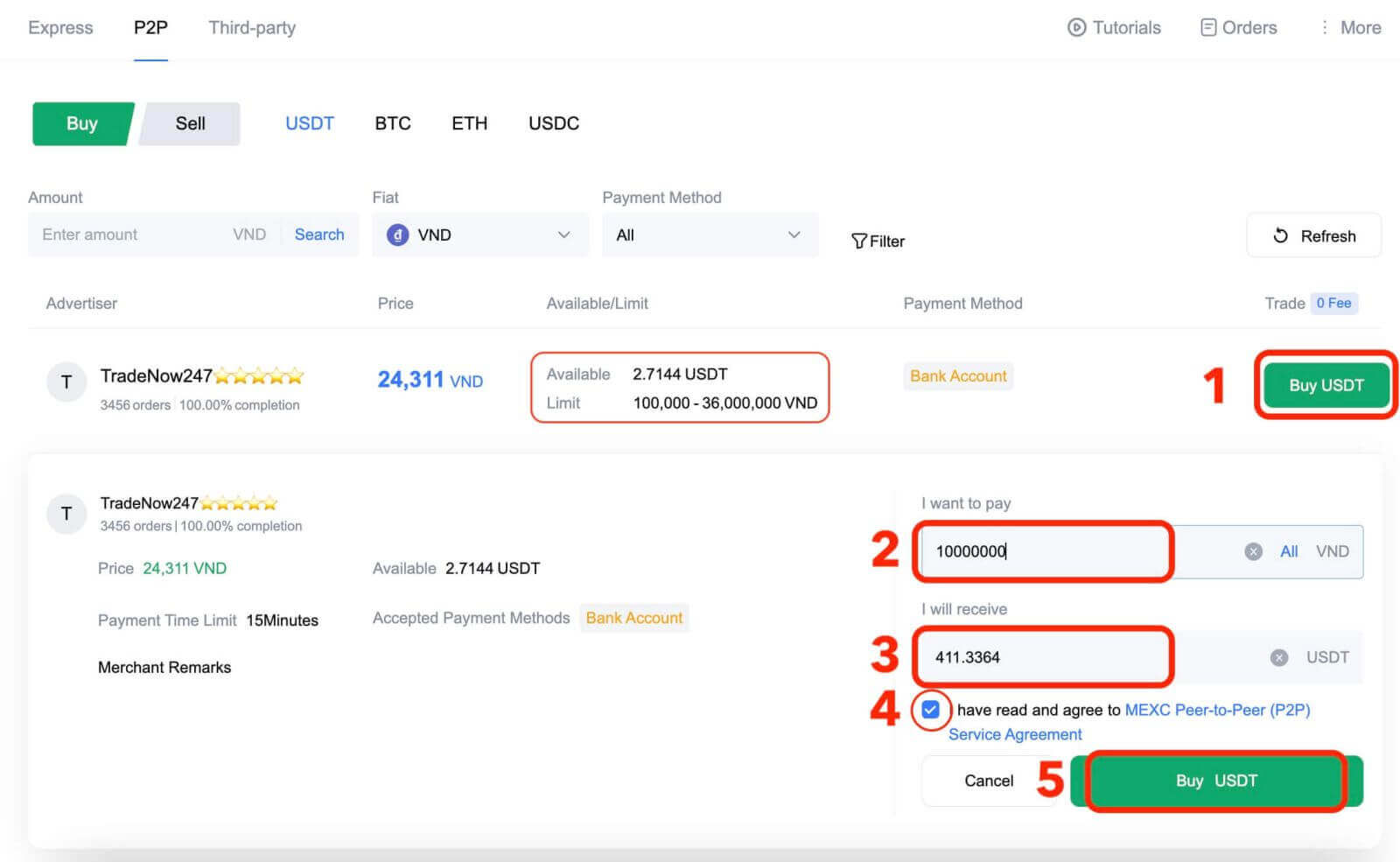
Trin 4: Bekræft ordredetaljer og fuldfør ordre
- På ordresiden har du 15 minutter til at overføre pengene til P2P-forhandlerens bankkonto.
- Tjek ordredetaljerne og sørg for, at købet opfylder dine transaktionsbehov;
- Gennemgå betalingsoplysningerne, der vises på ordresiden, og fuldfør din overførsel til P2P-forhandlerens bankkonto;
- Live Chat-boksen er understøttet, så du nemt kan kommunikere med P2P-forhandlere i realtid;
- Når du har overført midler, skal du markere afkrydsningsfeltet [Overførsel gennemført, underret sælger] .
Bemærk : MEXC P2P understøtter ikke automatisk betaling, så brugere skal manuelt overføre fiat-valuta fra deres respektive netbank eller betalingsapplikation til P2P-forhandleren, når ordren er bekræftet.
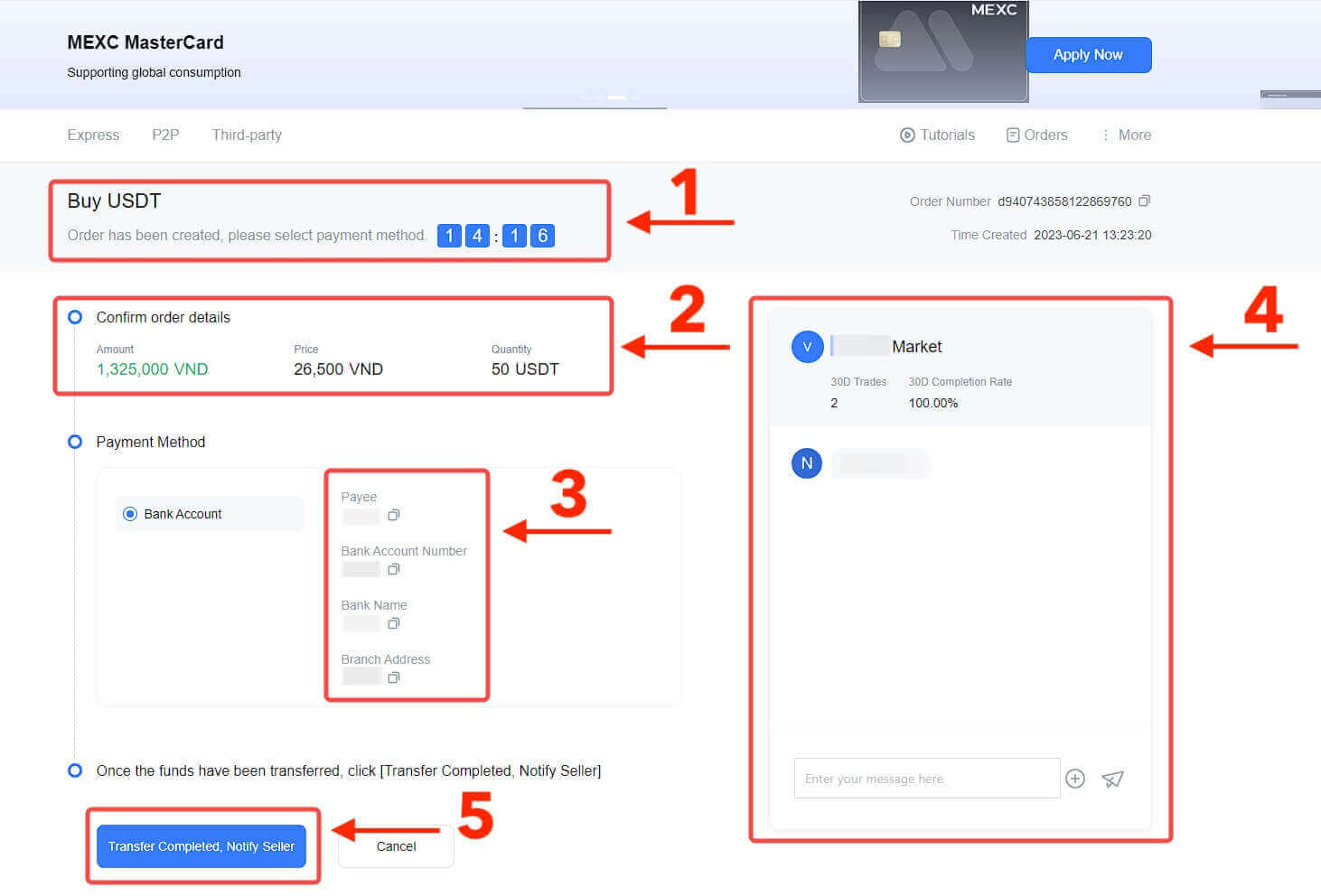 6. Klik på [ Bekræft ] for at fortsætte med P2P-købsordren;
6. Klik på [ Bekræft ] for at fortsætte med P2P-købsordren; 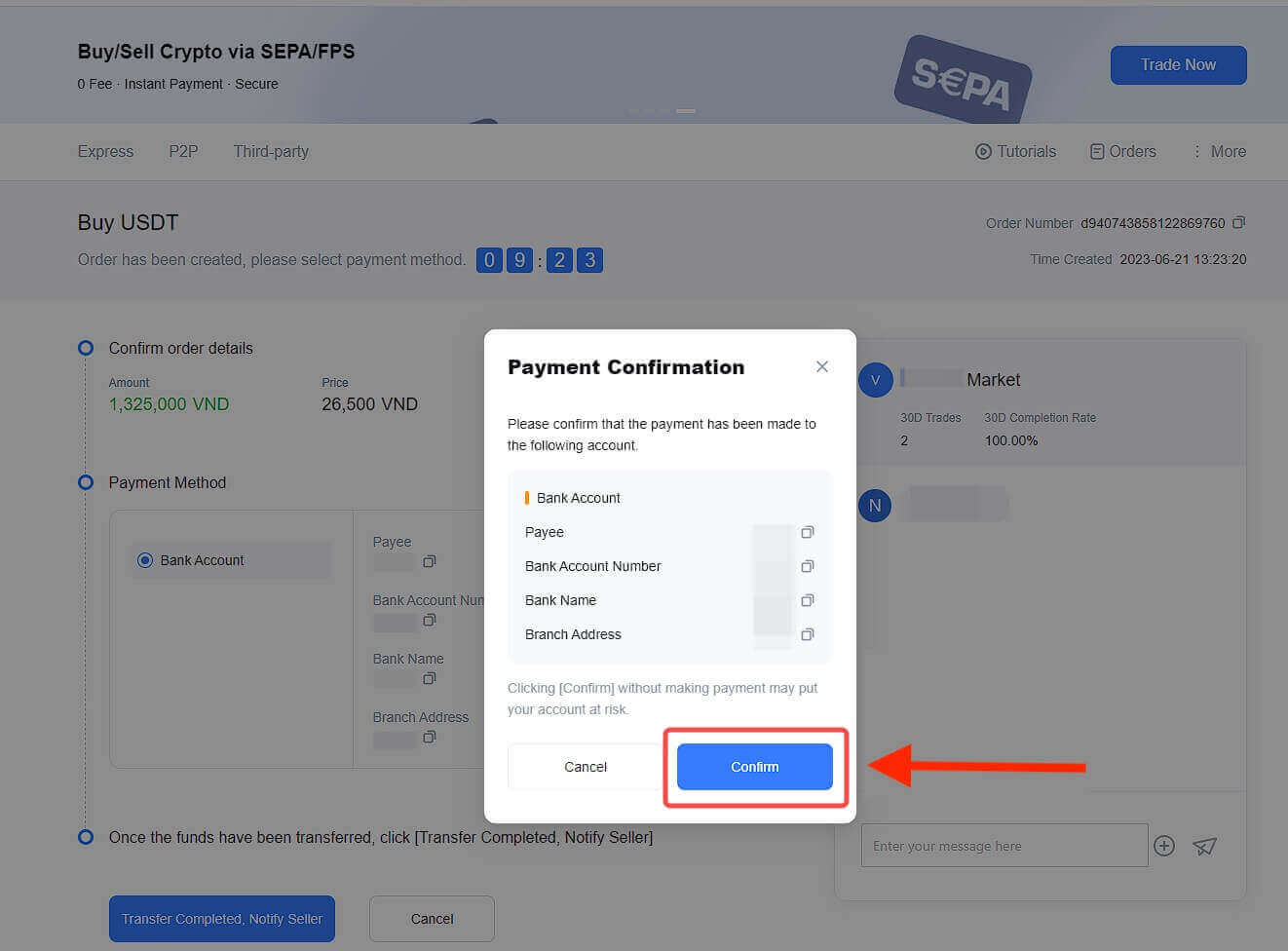
7. Vent på, at P2P-forhandleren frigiver USDT og fuldfører ordren.
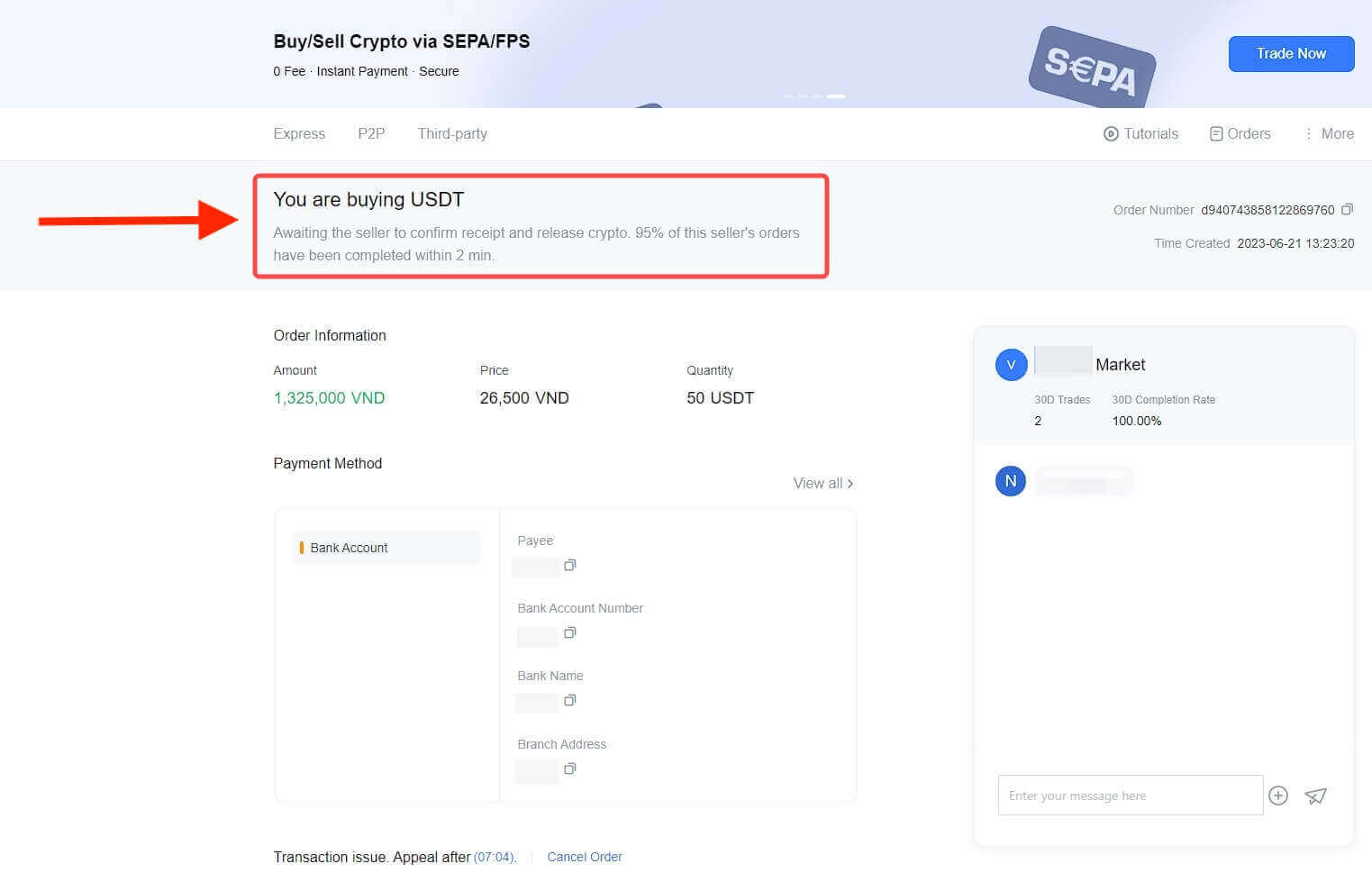
8. Tillykke! Du har gennemført købet af krypto via MEXC P2P.
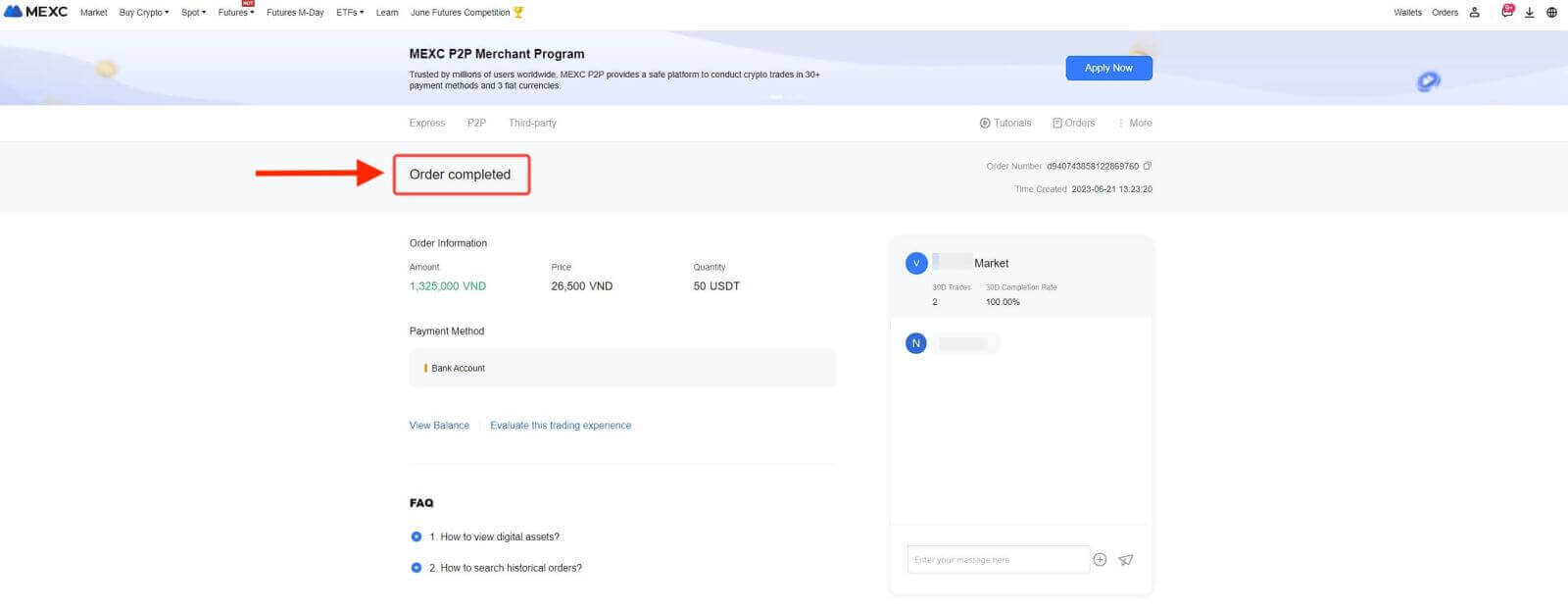
Trin 5: Tjek din ordre
Tjek knappen Ordrer . Du kan se alle dine tidligere P2P-transaktioner her.
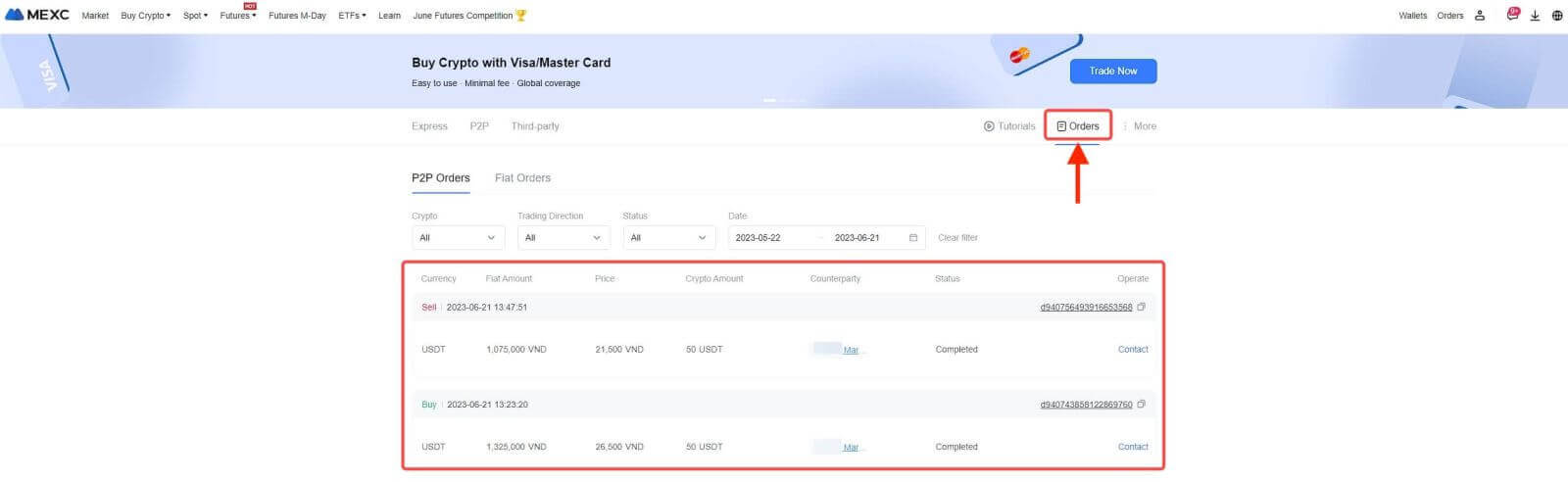
Køb krypto via P2P på MEXC [App]
1. Åbn din MEXC-app på den første side, tryk på [ Mere ]. 
2. Tryk på [Køb krypto] for at fortsætte. 
3. På transaktionssiden skal du vælge P2P, vælge den forhandler, du vil handle med, og klikke på [Køb USDT]. 
4. Angiv mængden af Fiat-valuta du er villig til at betale i kolonnen [Jeg vil betale]. Alternativt har du mulighed for at indtaste mængden af USDT, du ønsker at modtage, i kolonnen [Jeg vil modtage]. Det tilsvarende betalingsbeløb i Fiat Valuta vil blive beregnet automatisk, eller omvendt, baseret på dine input.
Efter at have fulgt de førnævnte trin, skal du sørge for at markere feltet, der angiver [Jeg har læst og accepterer MEXC Peer-to-Peer (P2P) serviceaftale]. Klik på [Køb USDT] og efterfølgende vil du blive omdirigeret til ordresiden.
Bemærk : Under kolonnerne [Limit] og [Available] har P2P-forhandlere givet detaljer om de tilgængelige kryptovalutaer til køb. Derudover er minimums- og maksimumstransaktionsgrænserne pr. P2P-ordre, præsenteret i fiat-termer for hver annonce, også specificeret. 
5. Gennemgå venligst [ordredetaljerne] for at sikre, at købet stemmer overens med dine transaktionskrav.
Brug et øjeblik på at undersøge betalingsoplysningerne, der vises på ordresiden, og fortsæt med at afslutte overførslen til P2P-forhandlerens bankkonto.
Udnyt Live Chat-boksen til realtidskommunikation med P2P-forhandlere, hvilket sikrer problemfri interaktion
Når du har gennemført betalingen, skal du klikke på [Overfør fuldført, underret sælger].
Forretningen vil snart bekræfte betalingen, og kryptovalutaen vil blive overført til din konto.
Bemærk : MEXC P2P kræver, at brugere manuelt overfører fiat-valuta fra deres netbank eller betalingsapp til den udpegede P2P-forhandler efter ordrebekræftelse, da automatisk betaling ikke understøttes. 
6. For at fortsætte med P2P-købsordren skal du blot klikke på [Bekræft]. 
7. Vent venligst på, at P2P-forhandleren frigiver USDT og afslutter ordren. 
8. Tillykke! Du har gennemført købet af krypto gennem MEXC P2P. 

Sådan køber du krypto ved hjælp af bankoverførsel - SEPA på MEXC
Oplev en dybdegående, trin-for-trin guide til, hvordan du indbetaler EUR til MEXC ved hjælp af SEPA-overførsler. Inden du påbegynder din fiat-indbetaling, beder vi dig venligst gennemføre den avancerede KYC-proces.Trin 1: Naviger til den øverste navigationslinje og klik på " Køb krypto " og vælg derefter " Global bankoverførsel ".
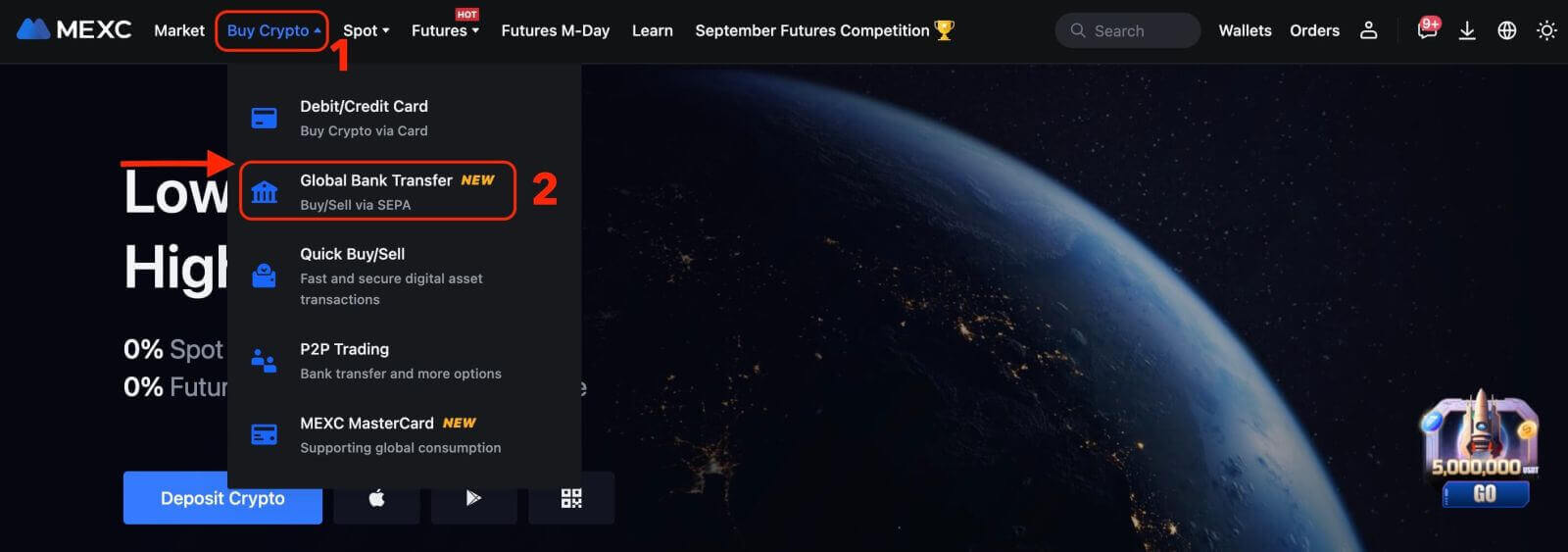
Trin 2:
- Vælg EUR som fiat-valuta for din betaling.
- Indtast beløbet i EUR for at modtage et realtidstilbud baseret på dine transaktionskrav.
- Klik på " Køb nu " for at fortsætte, og du vil blive omdirigeret til ordresiden.
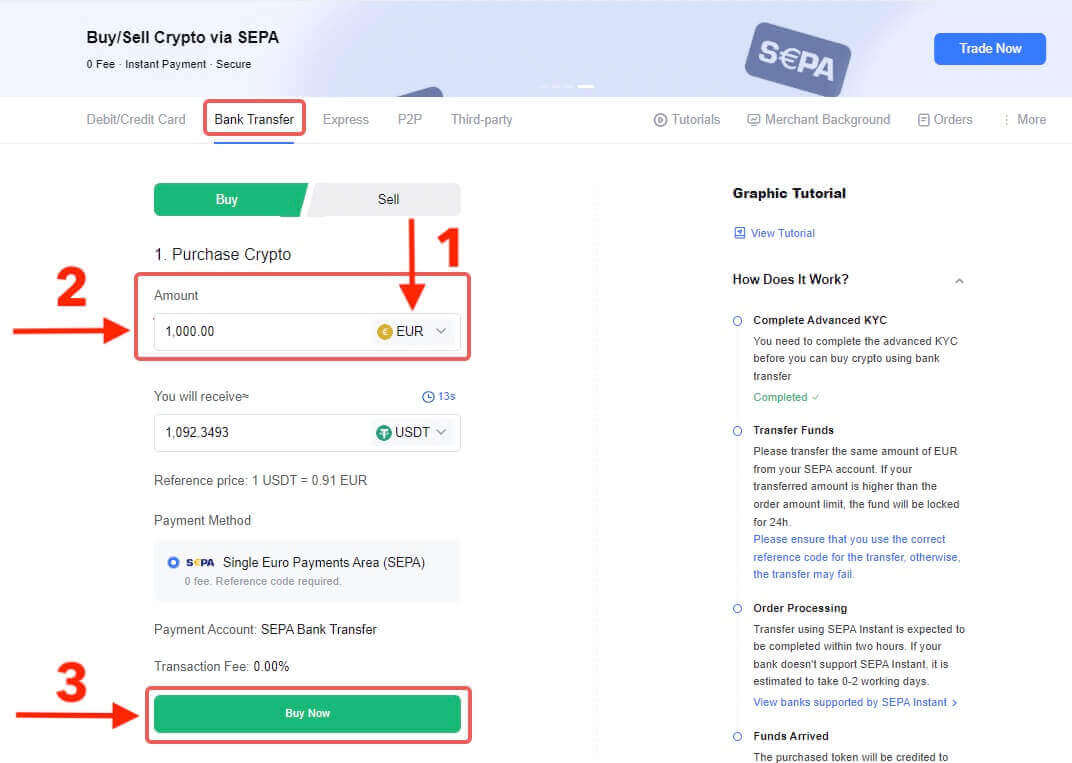
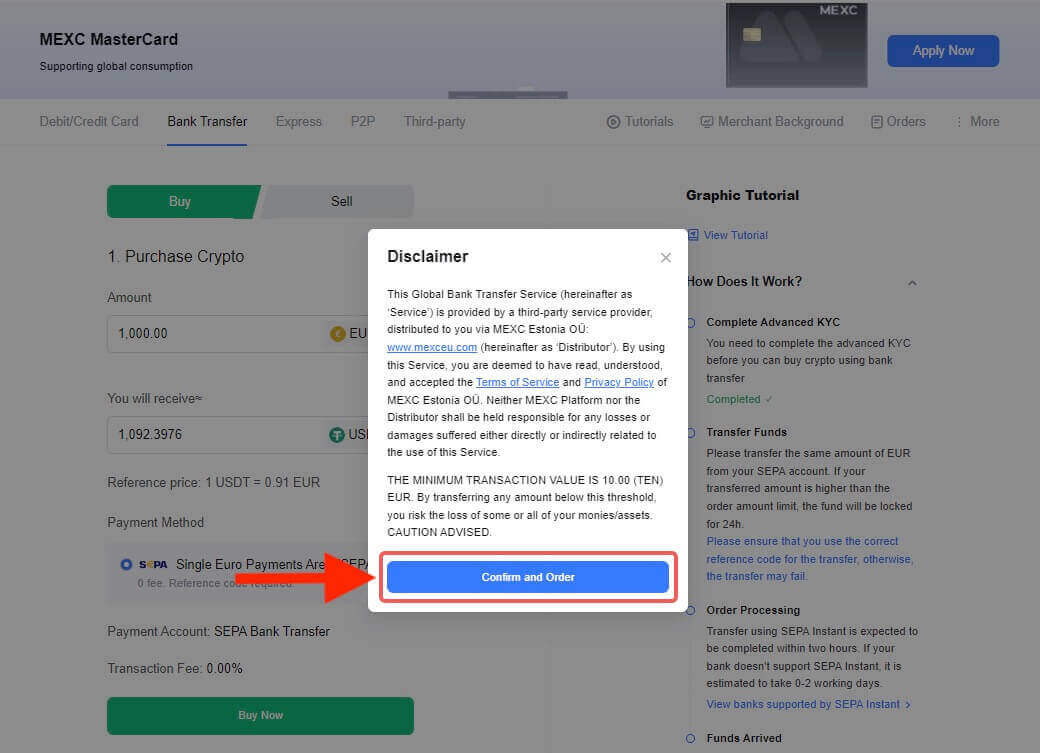
Trin 3:
- Marker afkrydsningsfeltet Påmindelse. Husk at inkludere referencekoden i overførselsbemærkningen, når du betaler for Fiat-ordren for at sikre en vellykket transaktion. Ellers kan din betaling blive afbrudt.
- Du har 30 minutter til at gennemføre betalingen, efter at Fiat-ordren er afgivet. Aftal venligst din tid med rimelighed til at fuldføre ordren, og den relevante ordre vil udløbe, når timeren slutter.
- Alle påkrævede betalingsoplysninger vises på ordresiden, inklusive [ Modtagers bankoplysninger ] og [ Yderligere oplysninger ]. Når du har gennemført betalingen, skal du fortsætte med at klikke på Jeg har betalt.
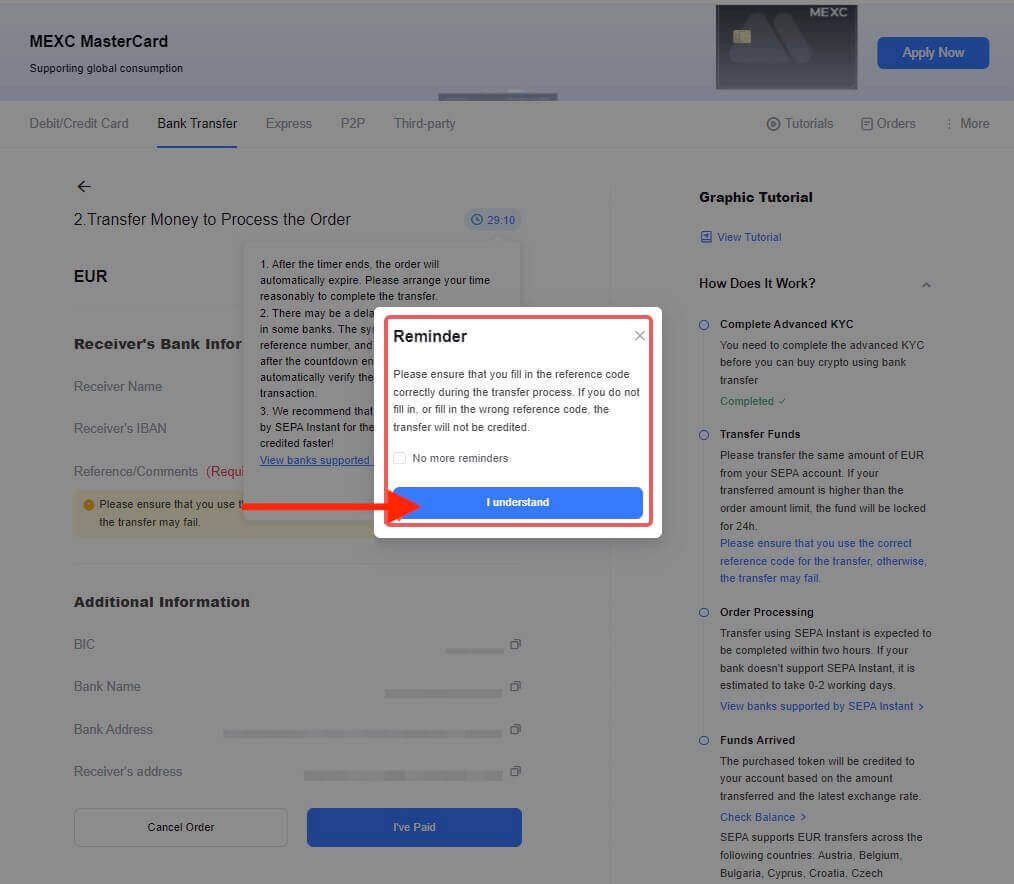
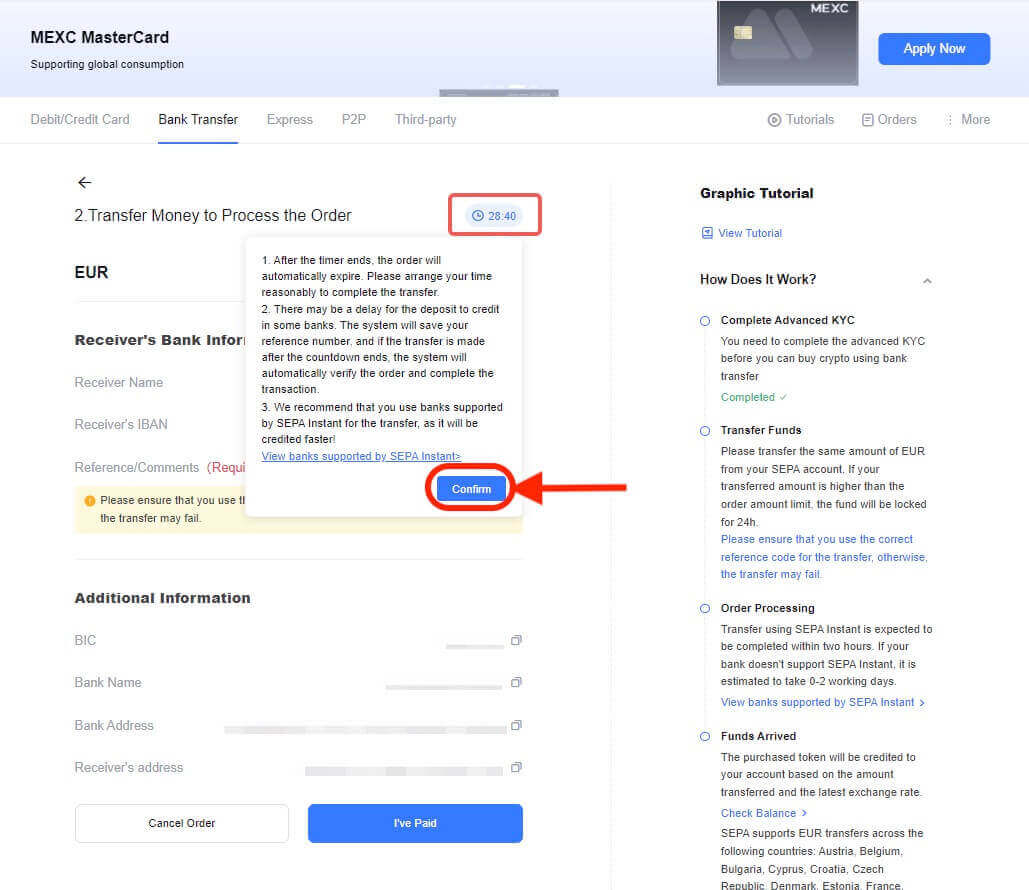
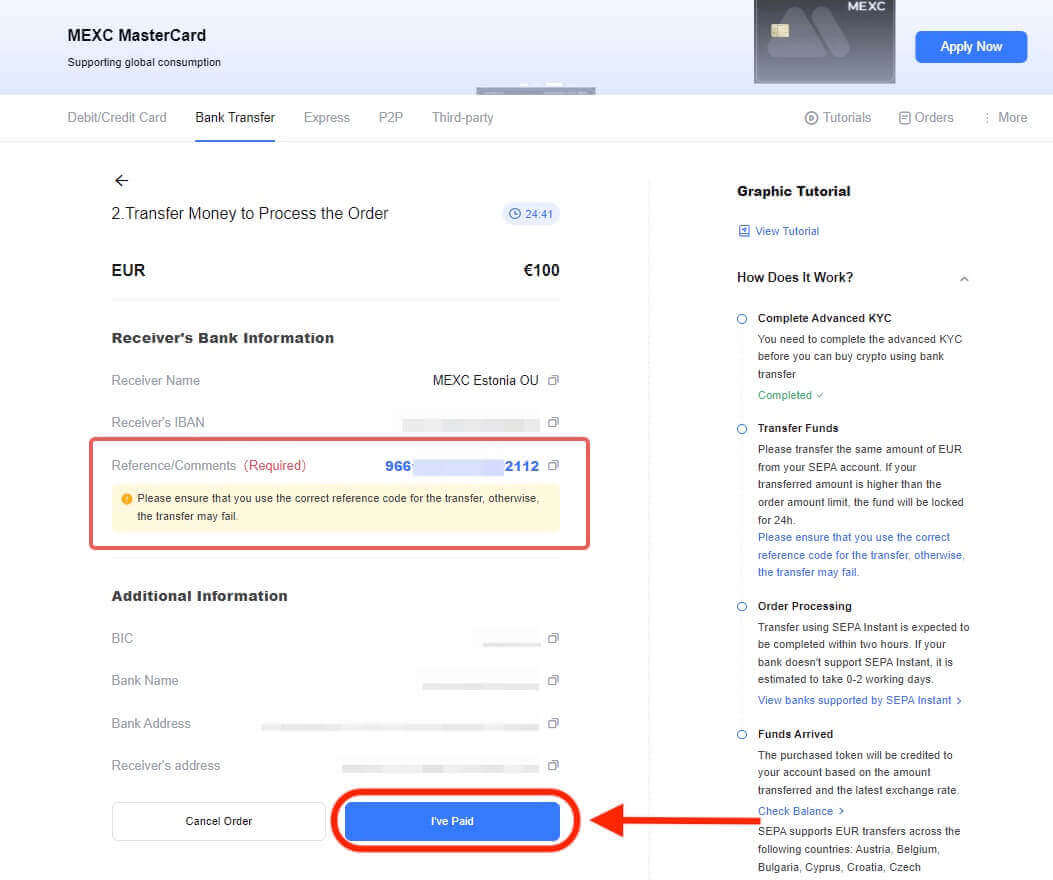
Trin 4: Når du har markeret ordren som " Betalt ", vil betalingen blive behandlet automatisk. Typisk, hvis du bruger SEPA Instant betaling, forventes din fiat-ordre at blive gennemført inden for to timer. Men hvis du bruger en anden metode, kan det tage estimeret 0-2 hverdage, før ordren er afsluttet.
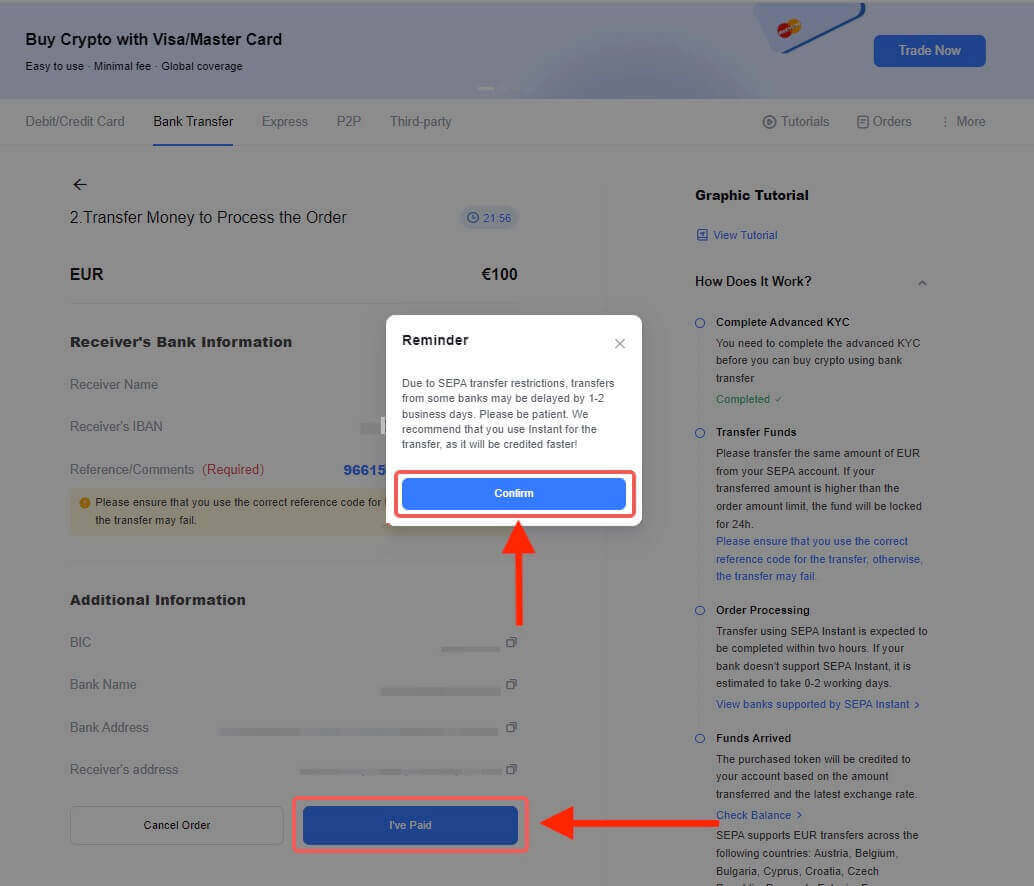
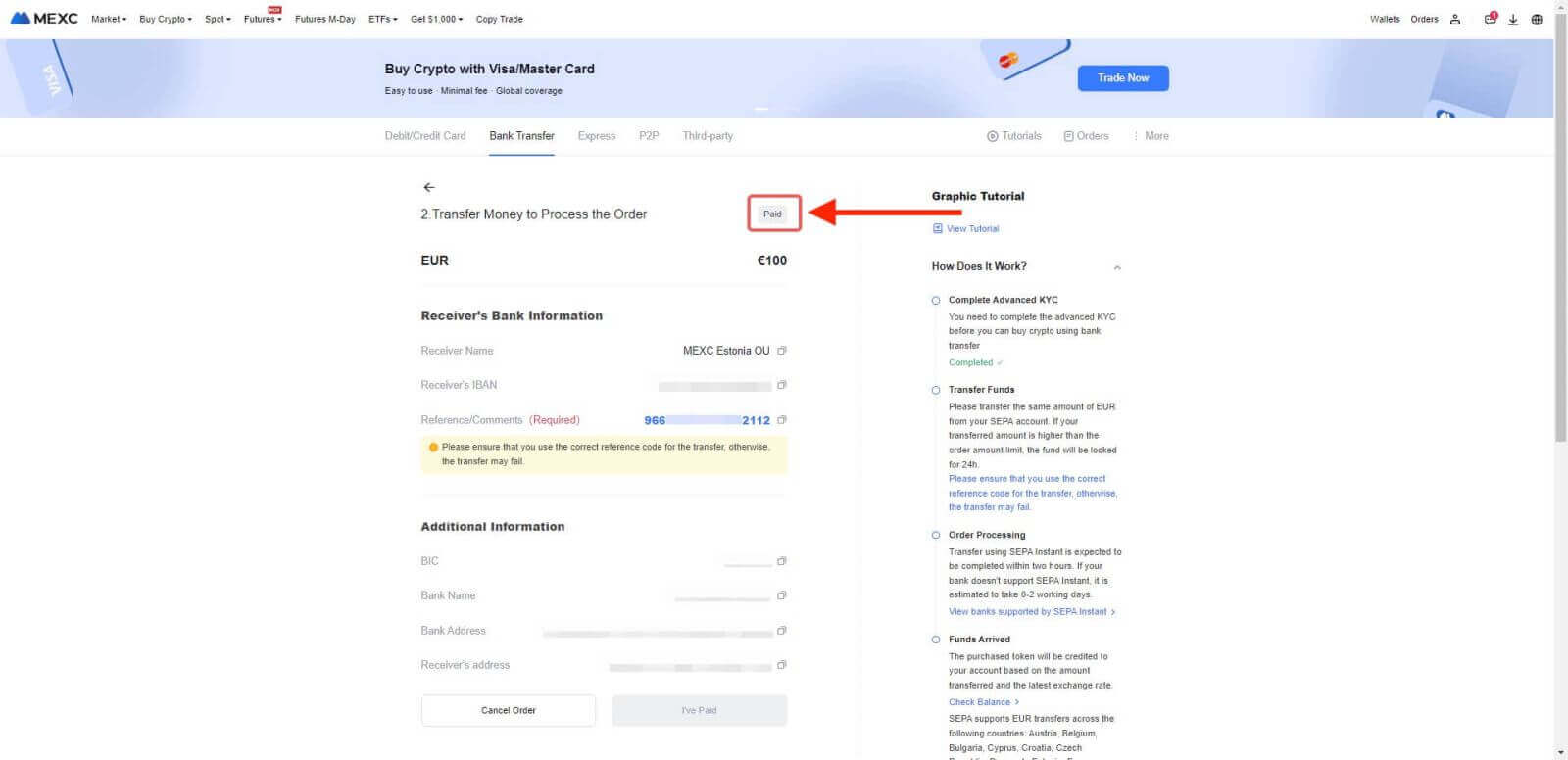
Trin 5: Tjek fanen Ordrer . Du kan se alle dine tidligere Fiat-transaktioner her.
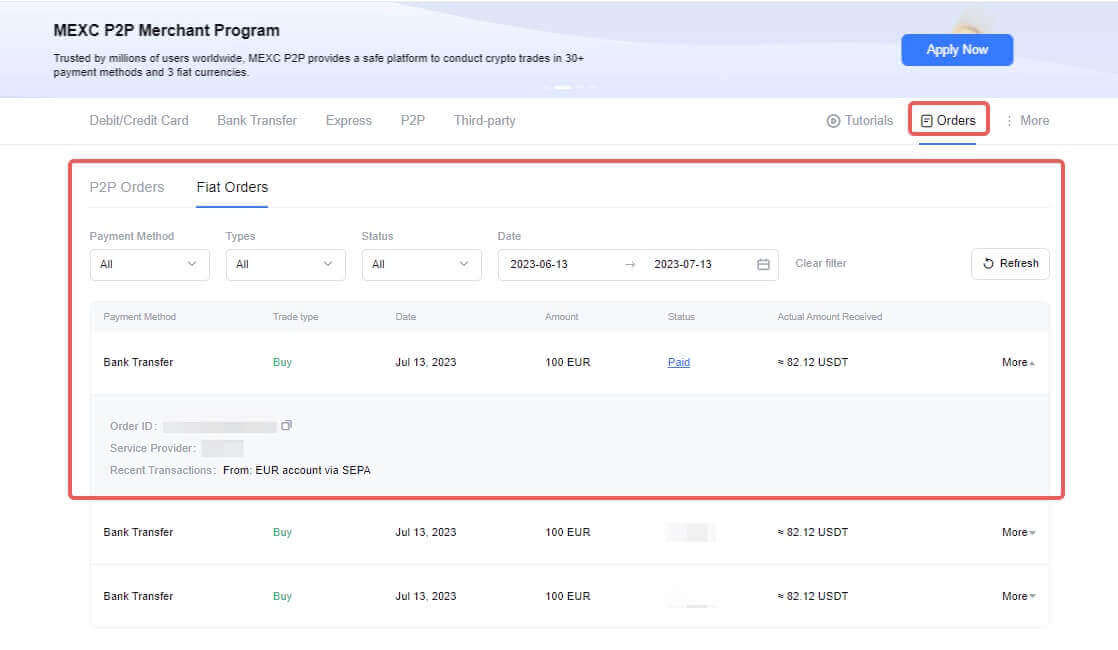
Vigtige bemærkninger:
Denne service er udelukkende tilgængelig for KYC-verificerede brugere, der bor i understøttede lokale jurisdiktioner.
Indbetalingsgrænser:
- Maksimal enkelttransaktionsgrænse: 20.000 EUR
- Maksimal daglig grænse: 22.000 EUR
Depositumsnotaer:
Sørg for, at den bankkonto, du sender penge fra, svarer til navnet på din KYC-dokumentation.
Indtast den korrekte referencekode for overførslen nøjagtigt for at sikre en vellykket behandling.
De endelige købte tokens vil blive krediteret din MEXC-konto baseret på det overførte beløb og den mest opdaterede valutakurs.
Bemærk, at du er begrænset til tre aflysninger pr. dag.
Din købte kryptovaluta vil blive indsat på din MEXC-konto inden for to hverdage. Det anbefales at bruge banker med SEPA-Instant support til SEPA-ordrer. Du kan få adgang til listen over banker, der tilbyder SEPA-Instant-support for din bekvemmelighed.
Understøttede europæiske lande via SEPA
Østrig, Belgien, Bulgarien, Kroatien, Schweiz, Cypern, Storbritannien, Tjekkiet, Danmark, Estland, Finland, Frankrig, Tyskland, Grækenland, Ungarn, Island, Irland, Italien, Letland, Litauen, Malta, Holland , Norge, Polen, Portugal, Rumænien, Slovakiet, Slovenien, Spanien, Sverige
Fordele ved at indbetale krypto til MEXC
Her er nogle potentielle fordele ved at indbetale på MEXC eller en lignende cryptocurrency-børs:
- Tjen renter: Mange kryptovalutabørser tilbyder rentebærende konti, hvor du kan indbetale dine kryptovalutaer og tjene renter over tid. Dette kan være en attraktiv mulighed for langsigtede ejere, der ønsker at tjene passiv indkomst på deres digitale aktiver.
- Indsatsbelønninger: MEXC kan give indsatsmuligheder for specifikke kryptovalutaer. Når du sætter dine tokens på platformen, har du chancen for at optjene yderligere belønninger i form af den satsede kryptovaluta eller andre tokens.
- Likviditetstilførsel: Nogle børser tilbyder likviditetspuljer, hvor du kan deponere dine aktiver, og de bruges til handelsformål. Til gengæld kan du tjene en del af de handelsgebyrer, der genereres af platformen.
- Deltag i DeFi: MEXC tilbyder muligvis forskellige DeFi-produkter og -tjenester, der giver dig mulighed for at deltage i decentraliserede finansprotokoller, udbytteavl og likviditetsudvinding. Disse kan give betydelige belønninger, men også komme med højere risici.
- Brugervenlig grænseflade: Børser som MEXC tilbyder ofte brugervenlige grænseflader, der gør det nemt at indbetale, hæve og administrere dine aktiver.
- Diversificering: Ved at deponere dine kryptovalutaer på MEXC kan du diversificere dine beholdninger ud over blot at holde aktiver i en pung. Dette kan potentielt sprede risiko og give eksponering til forskellige aktiver og investeringsstrategier.
- Bekvemmelighed: At holde dine aktiver på en børs som MEXC kan være praktisk for aktive handlende, der har brug for hurtig adgang til deres aktiver til handelsformål.
- Sikkerhedsforanstaltninger: MEXC har et robust sikkerhedssystem, der beskytter dine penge mod hackere og ondsindede angreb. Dette kan omfatte kryptering, kold opbevaring af midler og to-faktor autentificering (2FA) for at hjælpe med at beskytte dine aktiver.


